Page 1
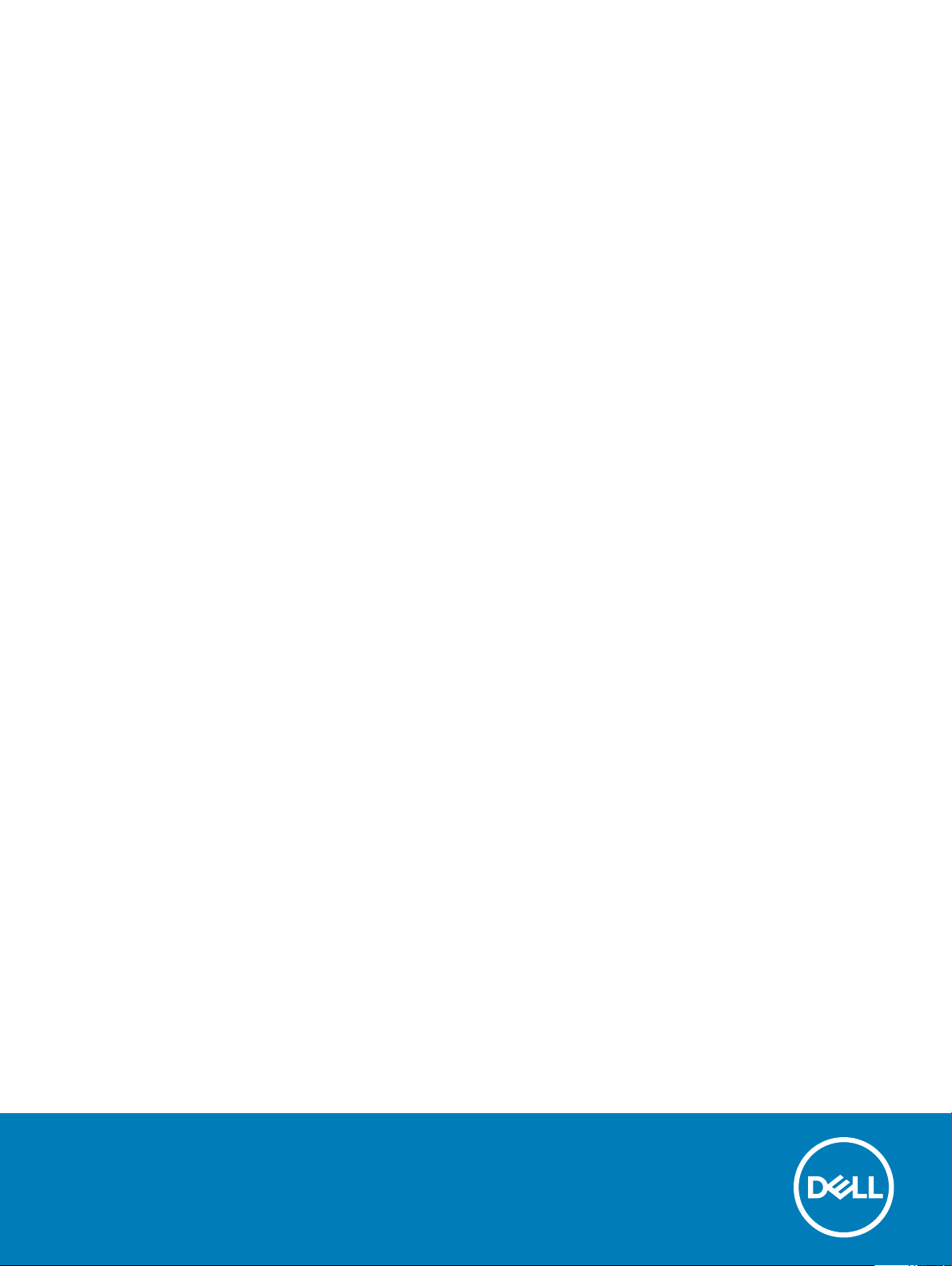
Dell Vostro 15-7580
Gebruikershandleiding
Regelgevingsmodel: P71F
Regelgevingstype: P71F002
Page 2
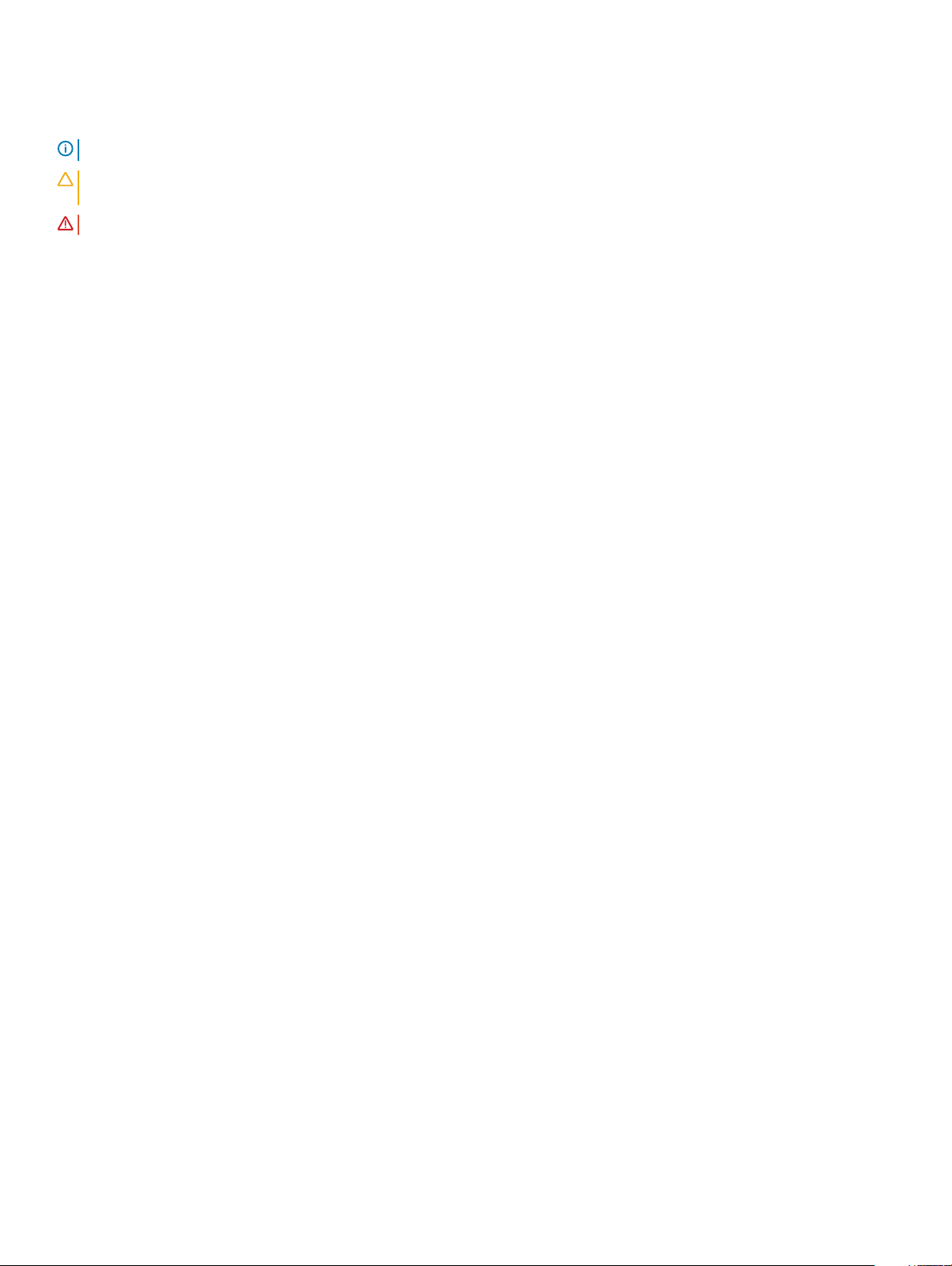
Opmerkingen, voorzorgsmaatregelen,en waarschuwingen
OPMERKING: Een OPMERKING duidt belangrijke informatie aan voor een beter gebruik van het product.
WAARSCHUWING: EEN WAARSCHUWING duidt potentiële schade aan hardware of potentieel gegevensverlies aan en vertelt u
hoe het probleem kan worden vermeden.
GEVAAR: Een GEVAAR-KENNISGEVING duidt op een risico op schade aan eigendommen, lichamelijk letsel of overlijden.
© 2018 Dell Inc. of haar dochtermaatschappijen. Alle rechten voorbehouden. Dell, EMC, en andere handelsmerken zijn handelsmerken van Dell Inc. of zijn
dochterondernemingen. Andere handelsmerken zijn mogelijk handelsmerken van hun respectieve eigenaren.
2018 - 02
Ver. A00
Page 3
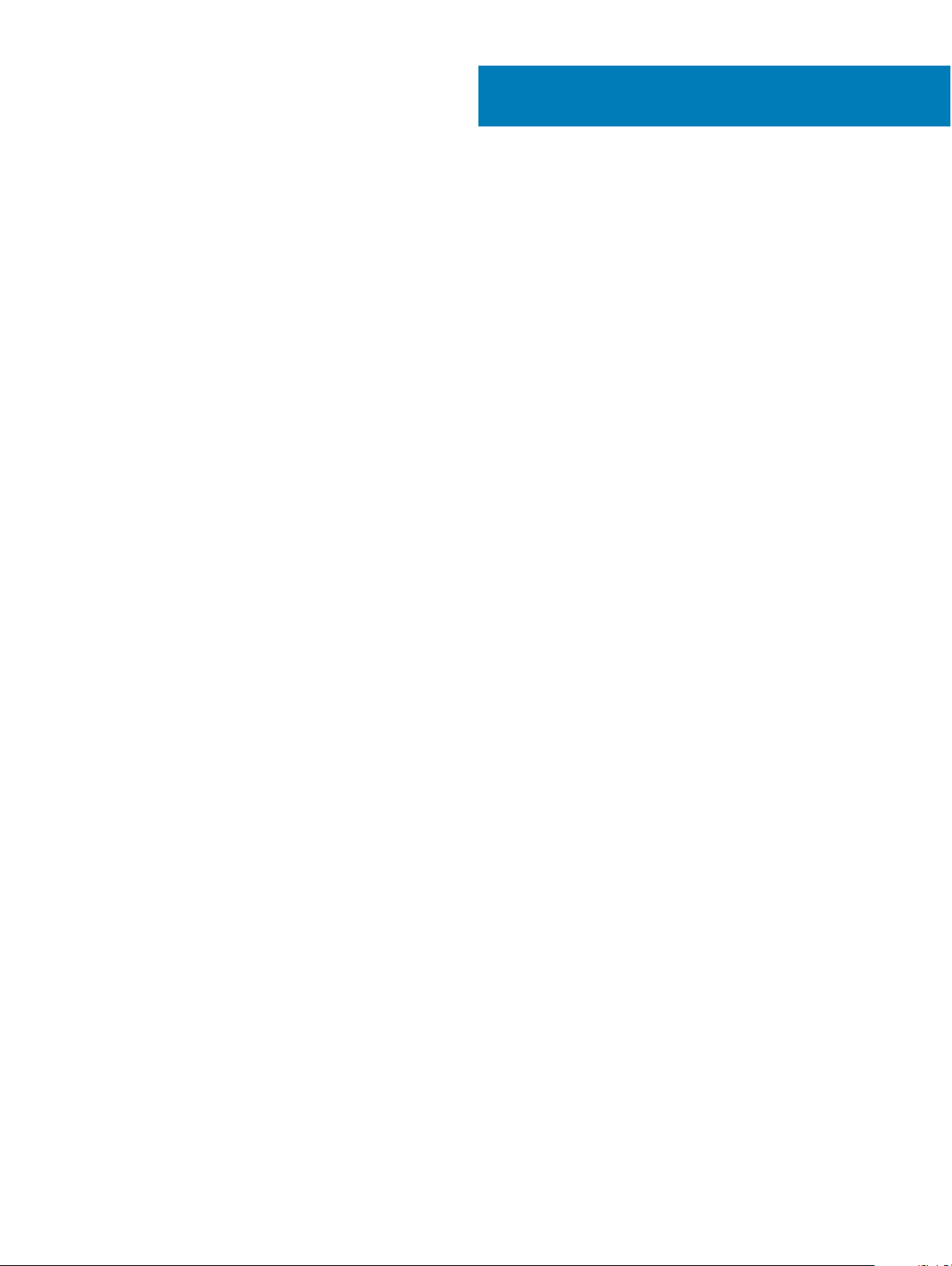
Inhoudsopgave
1 Aan de computer werken................................................................................................................................7
Veiligheidsmaatregelen...................................................................................................................................................... 7
Stand-byvoeding.......................................................................................................................................................... 7
Vereening.................................................................................................................................................................... 7
Bescherming tegen elektrostatische ontlading (electrostatic discharge, ESD)................................................... 8
ESD-praktijkservicekit ................................................................................................................................................ 8
Gevoelige componenten transporteren.....................................................................................................................9
Voordat u in de computer gaat werken......................................................................................................................... 10
Nadat u aan de computer heeft gewerkt......................................................................................................................10
2 Onderdelen verwijderen en plaatsen..............................................................................................................11
Onderplaat..........................................................................................................................................................................11
De onderplaat verwijderen..........................................................................................................................................11
De onderplaat plaatsen.............................................................................................................................................. 12
Batterij................................................................................................................................................................................12
De batterij verwijderen............................................................................................................................................... 12
De batterij plaatsen.....................................................................................................................................................13
Knoopbatterij.....................................................................................................................................................................14
De knoopbatterij verwijderen.....................................................................................................................................14
De knoopbatterij plaatsen..........................................................................................................................................14
Geheugenmodules............................................................................................................................................................15
De geheugenmodule verwijderen............................................................................................................................. 15
De geheugenmodule plaatsen...................................................................................................................................15
Harde schijf........................................................................................................................................................................16
De harde schijf verwijderen....................................................................................................................................... 16
De harde schijf plaatsen.............................................................................................................................................17
Solid state-schijf (optioneel)............................................................................................................................................17
De M. 2 Solid State-schijf verwijderen - SSD..........................................................................................................17
De M.2 Solid State-schijf plaatsen - SSD................................................................................................................ 18
WLAN-kaart...................................................................................................................................................................... 18
De WLAN-kaart verwijderen..................................................................................................................................... 18
De WLAN-kaart plaatsen...........................................................................................................................................19
Achterplaat........................................................................................................................................................................19
De achterplaat verwijderen........................................................................................................................................19
De achterklep plaatsen...............................................................................................................................................21
Achterplaat....................................................................................................................................................................... 22
De achterplaat verwijderen....................................................................................................................................... 22
De achterplaat plaatsen.............................................................................................................................................28
Luidspreker........................................................................................................................................................................28
De luidspreker verwijderen........................................................................................................................................ 28
De luidspreker plaatsen............................................................................................................................................. 30
Moederbord......................................................................................................................................................................30
Het moederbord verwijderen....................................................................................................................................30
Inhoudsopgave
3
Page 4
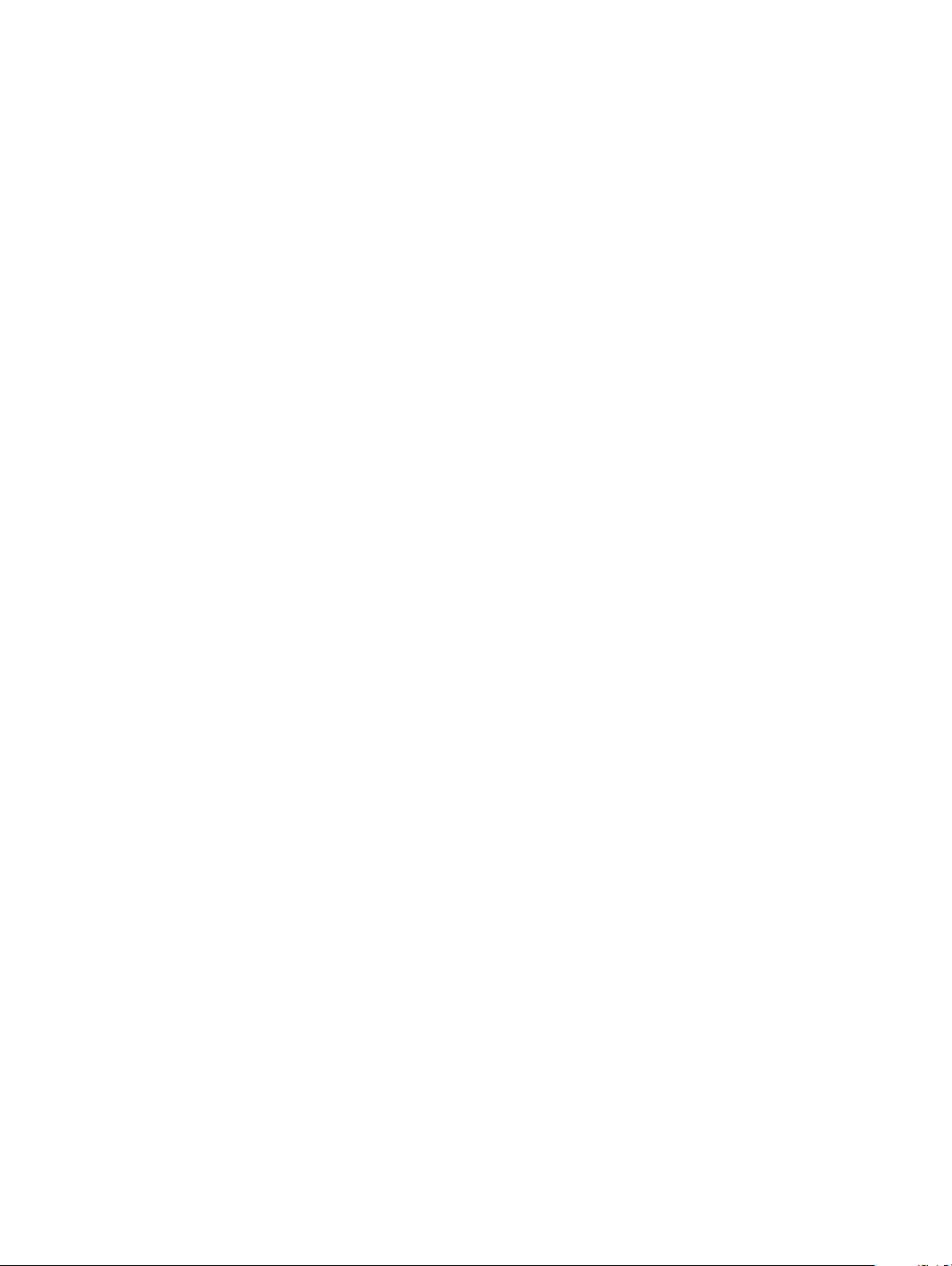
Het moederbord plaatsen......................................................................................................................................... 33
Netconnectorpoort..........................................................................................................................................................34
De stroomconnectorpoort verwijderen................................................................................................................... 34
De stroomconnectorpoort plaatsen.........................................................................................................................35
Warmteaeider ................................................................................................................................................................ 35
De warmteaeider verwijderen................................................................................................................................ 35
De warmteaeider plaatsen...................................................................................................................................... 37
Toetsenblok.......................................................................................................................................................................37
De touchpad verwijderen.......................................................................................................................................... 37
De touchpad plaatsen................................................................................................................................................39
LED-kaart..........................................................................................................................................................................39
De led-kaart verwijderen...........................................................................................................................................39
De led-kaart plaatsen................................................................................................................................................ 40
Aan-uitknopkaart............................................................................................................................................................. 40
De aan-/uitknopkaart verwijderen........................................................................................................................... 40
De aan-/uitknopkaart plaatsen.................................................................................................................................42
Vingerafdruklezer............................................................................................................................................................. 43
De vingerafdruklezer verwijderen.............................................................................................................................43
De vingerafdruklezer plaatsen.................................................................................................................................. 44
Toetsenbord......................................................................................................................................................................44
het toetsenbord verwijderen.....................................................................................................................................44
Het toetsenbord plaatsen......................................................................................................................................... 46
Beeldschermassemblage.................................................................................................................................................47
De beeldschermeenheid verwijderen.......................................................................................................................47
De beeldschermeenheid plaatsen............................................................................................................................ 48
Polssteun...........................................................................................................................................................................49
De polssteuneenheid verwijderen............................................................................................................................ 49
Montagekader van het beeldscherm............................................................................................................................ 50
Het montagekader van het beeldscherm verwijderen.......................................................................................... 50
Het montagekader van de beeldschermeenheid plaatsen....................................................................................52
Camera..............................................................................................................................................................................52
De camera verwijderen..............................................................................................................................................52
De camera plaatsen................................................................................................................................................... 53
Beeldschermscharnieren.................................................................................................................................................54
Het beeldschermscharnier verwijderen...................................................................................................................54
Het beeldschermscharnier plaatsen........................................................................................................................55
Beeldschermpaneel......................................................................................................................................................... 55
Het beeldschermpaneel verwijderen - Niet aanraken........................................................................................... 55
Het beeldschermpaneel plaatsen.............................................................................................................................57
eDP-kabel..........................................................................................................................................................................57
De eDP-kabel verwijderen......................................................................................................................................... 57
De eDP-kabel installeren........................................................................................................................................... 58
Achterkap van de beeldschermeenheid........................................................................................................................59
De achterplaateenheid van het beeldscherm verwijderen....................................................................................59
De achterplaateenheid van het beeldscherm plaatsen......................................................................................... 59
3 Technologie en onderdelen........................................................................................................................... 61
Inhoudsopgave
4
Page 5
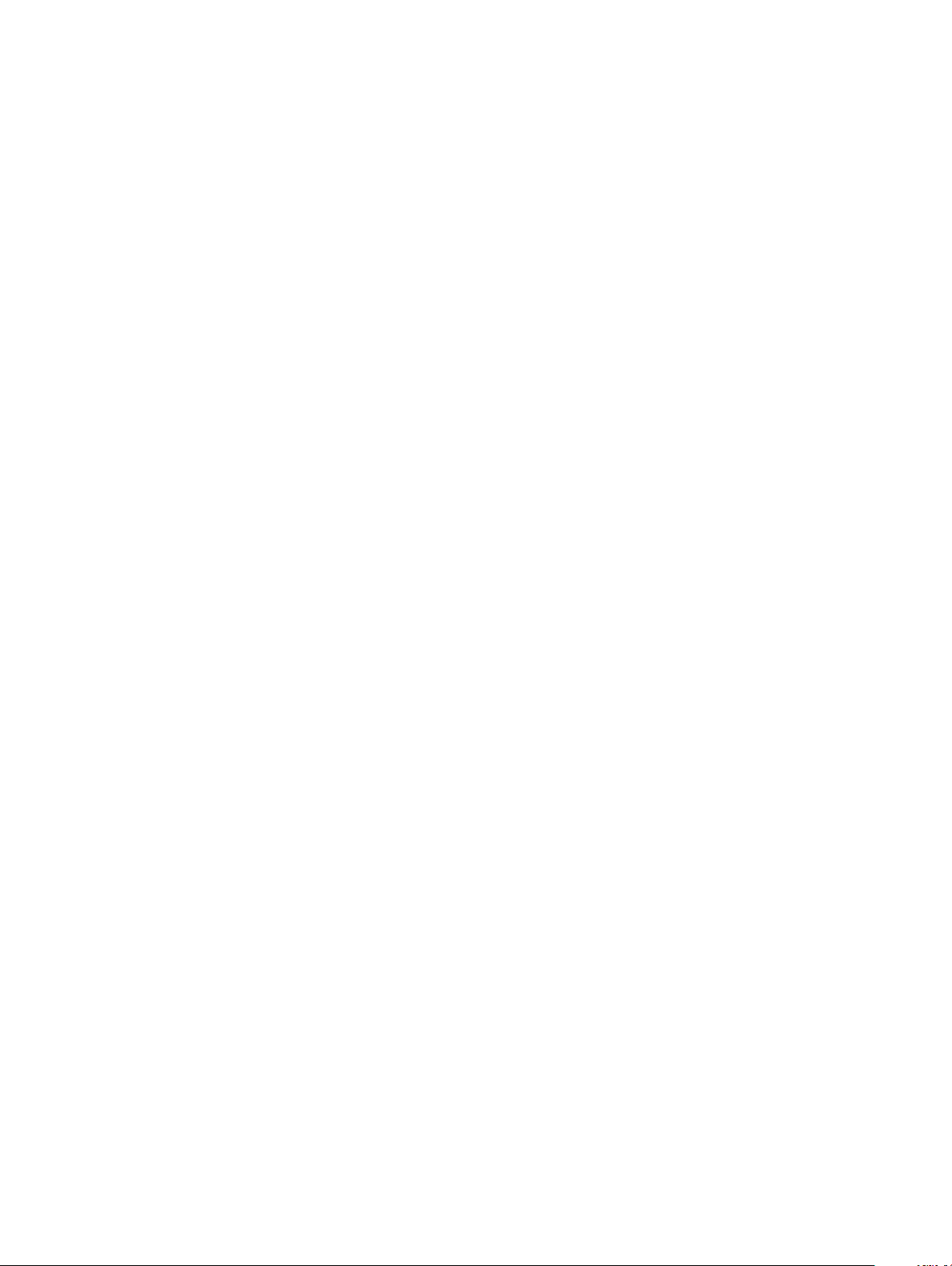
AC-adapters...................................................................................................................................................................... 61
Hoe controleer ik de status van de netadapter in het BIOS?............................................................................... 61
DDR4..................................................................................................................................................................................61
Details van DDR4....................................................................................................................................................... 62
Geheugenfouten........................................................................................................................................................ 62
USB-functies....................................................................................................................................................................63
USB 3.0/USB 3.1 Gen 1 (SuperSpeed USB)...........................................................................................................63
Snelheid.......................................................................................................................................................................63
Toepassingen.............................................................................................................................................................. 64
Compatibiliteit.............................................................................................................................................................64
USB Type-C......................................................................................................................................................................65
Alternatieve modus....................................................................................................................................................65
USB Power Delivery.................................................................................................................................................. 65
USB Type-C en USB 3.1............................................................................................................................................ 65
NVIDIA GeForce GTX 1050 grasche kaart................................................................................................................. 65
Kenmerken..................................................................................................................................................................66
EnergieverbruikBelangrijkste specicaties.............................................................................................................. 66
NVIDIA GeForce GTX 1050Ti grasche kaart.............................................................................................................. 66
Kenmerken..................................................................................................................................................................66
EnergieverbruikBelangrijkste specicaties.............................................................................................................. 67
NVIDIA GeForce GTX 1060 grasche kaart..................................................................................................................67
Kenmerken..................................................................................................................................................................67
EnergieverbruikBelangrijkste specicaties.............................................................................................................. 67
4 Systeemspecicaties...................................................................................................................................69
Processor..........................................................................................................................................................................69
Geheugen..........................................................................................................................................................................69
Video..................................................................................................................................................................................70
Audio..................................................................................................................................................................................70
Verbindingsopties..............................................................................................................................................................71
Poorten en connectoren.................................................................................................................................................. 71
Beeldschermspecicaties................................................................................................................................................ 71
Toetsenbord......................................................................................................................................................................72
Toetsenblok.......................................................................................................................................................................72
Opslag................................................................................................................................................................................73
Batterijspecicaties..........................................................................................................................................................73
Adapteropties....................................................................................................................................................................74
Webcam-specicaties......................................................................................................................................................74
Systeemafmetingen Vostro 15-7580............................................................................................................................. 75
Milieu..................................................................................................................................................................................75
5 Systeeminstallatie........................................................................................................................................77
Opstartmenu.....................................................................................................................................................................77
Navigatietoetsen...............................................................................................................................................................77
Opties voor System Setup..............................................................................................................................................78
Algemene opties.........................................................................................................................................................78
Systeemconguratie.................................................................................................................................................. 79
Inhoudsopgave
5
Page 6

Opties voor het scherm Video.................................................................................................................................. 81
Beveiliging................................................................................................................................................................... 82
Secure Boot (Veilig opstarten).................................................................................................................................84
Opties voor Intel Software Guard Extensions........................................................................................................ 84
Performance...............................................................................................................................................................85
Energiebeheer............................................................................................................................................................ 85
POST-gedrag.............................................................................................................................................................. 87
Virtualization Support (Ondersteuning virtualisatie)..............................................................................................88
Draadloze opties.........................................................................................................................................................88
Maintenance (Onderhoud).......................................................................................................................................89
System Logs (Systeemlogboeken).......................................................................................................................... 89
SupportAssist-systeemoplossing.............................................................................................................................90
Het BIOS updaten in Windows.......................................................................................................................................90
Het bijwerken van BIOS op systemen met bitlocker ingeschakeld...................................................................... 91
Uw systeem-BIOS updaten met behulp van een USB-stick................................................................................. 91
Het Dell BIOS in de omgevingen van Linux en Ubuntu bijwerken........................................................................92
Het BIOS ashen vanuit het eenmalige F12-opstartmenu....................................................................................92
Systeem- en installatiewachtwoord...............................................................................................................................96
Een systeem- en installatiewachtwoord toewijzen................................................................................................96
Een bestaand systeeminstallatiewachtwoord verwijderen of wijzigen................................................................97
6 Software......................................................................................................................................................98
Conguraties van besturingssystemen......................................................................................................................... 98
Drivers voor chipsets.......................................................................................................................................................98
USB-drivers...................................................................................................................................................................... 99
Netwerkdrivers...............................................................................................................................................................100
Audiodrivers.................................................................................................................................................................... 100
Drivers voor opslagcontrollers...................................................................................................................................... 100
Bluetooth-drivers............................................................................................................................................................100
Beveiligingsdrivers..........................................................................................................................................................100
7 Problemen oplossen................................................................................................................................... 102
Diagnostische Enhanced Pre-Boot System Assessment (ePSA).............................................................................102
ePSA-diagnostiek uitvoeren....................................................................................................................................102
Diagnose-LED................................................................................................................................................................. 102
Batterijstatuslampjes......................................................................................................................................................103
Dell Docking Solution..................................................................................................................................................... 104
Thunderbolt Type 3-C-poort biedt geen ondersteuning voor bepaalde functies van het dockingsysteem..104
Hybride stroomvoorziening.....................................................................................................................................105
8 Behulpzame informatie vinden....................................................................................................................106
Contact opnemen met Dell........................................................................................................................................... 106
6
Inhoudsopgave
Page 7
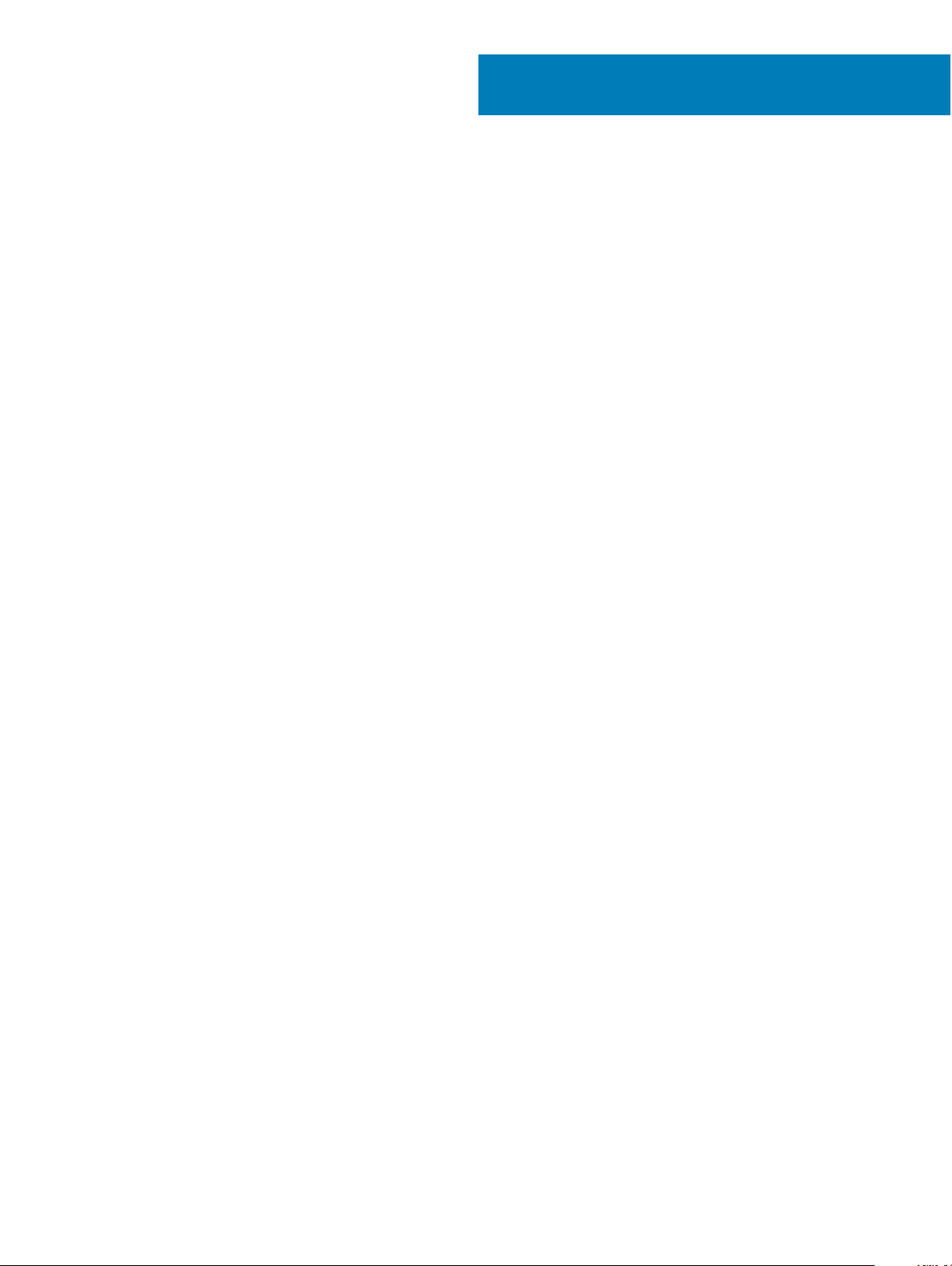
1
Aan de computer werken
Onderwerpen:
• Veiligheidsmaatregelen
• Voordat u in de computer gaat werken
• Nadat u aan de computer heeft gewerkt
Veiligheidsmaatregelen
In het hoofdstuk veiligheidsvoorschriften worden de eerste stappen beschreven die moeten worden genomen voor het uitvoeren van
demontage-aanwijzingen.
Neem de volgende voorzorgsmaatregelen in acht voordat u een installatie of break/x-procedure uitvoert waarbij demontage of montage is
betrokken:
• Zet het systeem uit, inclusief alle aangesloten randapparatuur.
• Koppel het systeem en alle aangesloten randapparaten los van netvoeding.
• Koppel alle netwerkkabels, telefoon-, en telecommunicatiesnoeren los van het systeem.
• Gebruik een ESD-servicekit wanneer u werkzaamheden aan de binnenkant van een notebook verricht om schade door elektrostatische
ontlading (ESD) te voorkomen.
• Plaats na het verwijderen van een systeemonderdeel het verwijderde onderdeel zorgvuldig op een antistatische mat.
• Draag schoenen met niet-geleidende rubberen zolen om de kans te verminderen dat u geëlektrocuteerd wordt.
Stand-byvoeding
Dell producten met stand-byvoeding moeten worden losgekoppeld voordat u de behuizing opent. Systemen die zijn uitgerust met standbyvoeding staan in wezen aan terwijl ze uitgeschakeld zijn. Dankzij de interne voeding kan het systeem op afstand worden ingeschakeld
(Wake on LAN) en opgeschort in een slaapstand. Een dergelijk systeem heeft ook andere geavanceerde functies voor energiebeheer.
Als u de computer van de stroom haalt en de aan-uitknop 15 seconden ingedrukt houdt, zou de reststroom in de systeemkaart moeten
ontladen, notebooks
Vereening
Vereening is een methode voor het aansluiten van twee of meer aardgeleiders op hetzelfde elektrische potentiaal. Dit wordt gedaan door
het gebruik van een praktijkservicekit voor elektrostatische ontlading (ESD). Bij het aansluiten van een goede hechtingdraad, dient u ervoor
te zorgen dat die is verbonden met blank metaal en nooit op een geverfd of niet-metalen oppervlak. De polsband moet goed vastzitten en
volledig in contact zijn met uw huid. Zorg ervoor dat u alle sieraden zoals horloges, armbanden en ringen afdoet voordat u zichzelf en de
apparatuur verbindt met een vereeningssnoer.
Aan de computer werken 7
Page 8
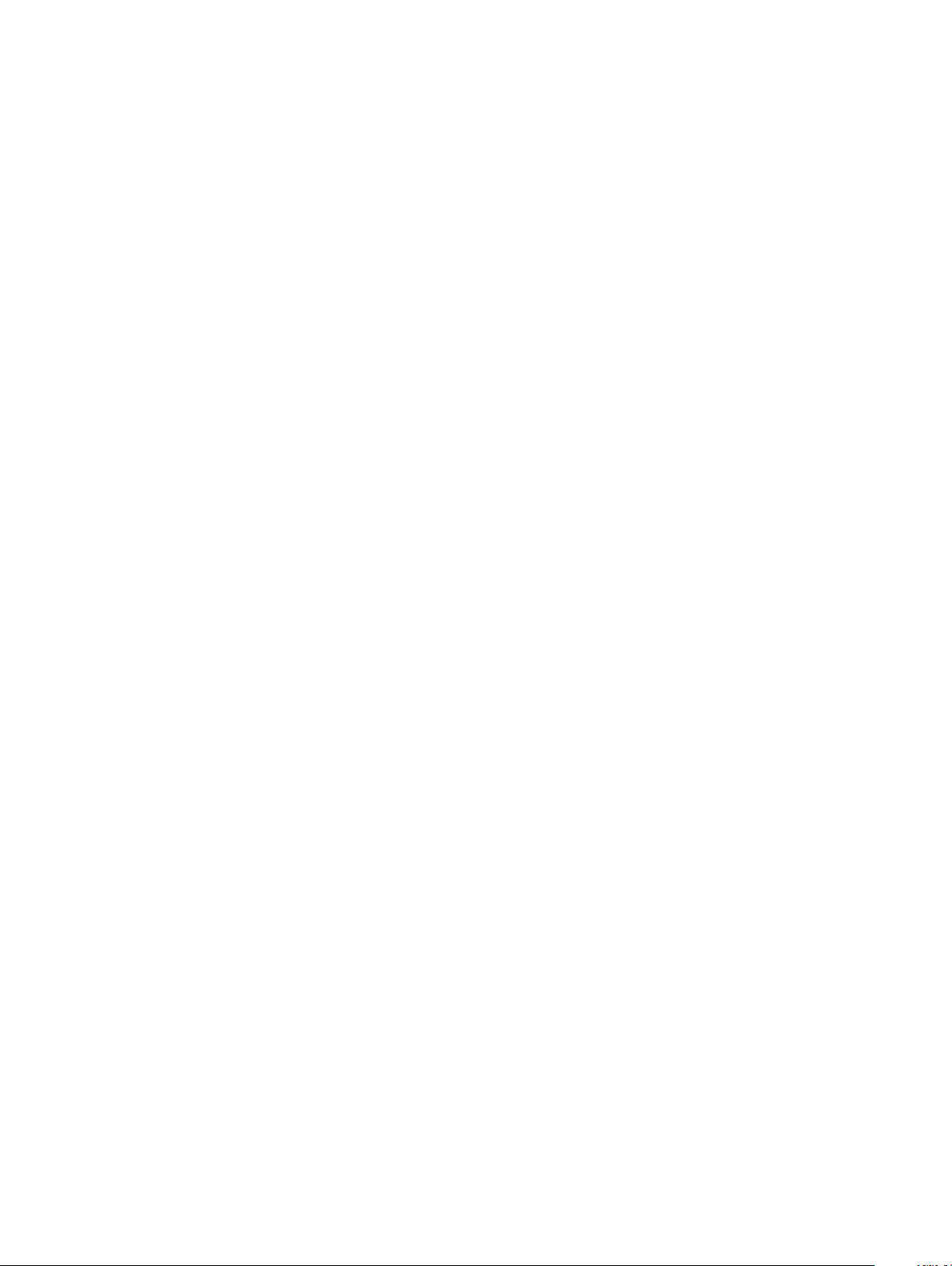
Bescherming tegen elektrostatische ontlading (electrostatic discharge, ESD)
ESD is een belangrijk aandachtspunt bij het werken met elektronische onderdelen, vooral gevoelige onderdelen zoals uitbreidingskaarten,
processoren, geheugen-DIMM's, en moederborden. Zeer geringe ladingen kunnen schade aan circuits veroorzaken op manieren die mogelijk
niet vanzelfsprekend zijn, zoals onregelmatige problemen of een verkorte levensduur. Hoe meer de industrie lagere energievereisten en
hogere dichtheid promoot, des te belangrijker wordt ESD-bescherming.
Vanwege de hogere dichtheid van halfgeleiders in recente Dell producten, is de gevoeligheid voor schade door statische elektriciteit nu
hoger dan in eerdere Dell producten. Daarom zijn sommige eerder goedgekeurde methoden van het omgaan met onderdelen niet langer van
toepassing.
Twee erkende soorten ESD-schade zijn fatale en onregelmatige storingen.
• Fataal: Fatale storingen vertegenwoordigen ongeveer 20 procent van de aan ESD gerelateerde storingen. De schade veroorzaakt een
onmiddellijk en volledig verlies van functionaliteit van het apparaat. Een voorbeeld van een fatale fout is een geheugen-DIMM die een
statische schok heeft ontvangen en onmiddellijk een 'No POST/No Video’-symptoom genereert, waarbij een pieptoon wordt
uitgezonden voor ontbrekend of niet-functioneel geheugen.
• Onregelmatig – Onregelmatige storingen vertegenwoordigen ongeveer 80 procent van de aan ESD gerelateerde storingen. De hoge
frequentie van onregelmatige fouten betekent dat wanneer schade plaatsvindt, dit meestal niet onmiddellijk wordt herkend. De DIMM
ontvangt een statische schok, maar hierdoor wordt de tracing alleen verzwakt en worden geen onmiddellijk externe symptomen van de
schade veroorzaakt. Het kan weken of maanden duren voordat de verzwakte tracing smelt. In de tussentijd kan dit leiden tot
verslechtering van geheugenintegriteit, onregelmatige geheugenstoringen, enz.
De soort schade die moeilijker te herkennen en op te lossen is, is de onregelmatige storing (ook wel latente storing of` ‘walking wounded’
genoemd).
Voer de volgende stappen uit om ESD-schade te voorkomen:
• Gebruik een bedrade ESD-polsband die goed is geaard. Het gebruik van draadloze antistatische banden is niet meer toegestaan; deze
bieden onvoldoende bescherming. Het aanraken van het chassis alvorens onderdelen te hanteren zorgt niet voor adequate bescherming
tegen ESD op onderdelen met verhoogde gevoeligheid voor ESD-schade.
• Werk met alle elektrostatisch gevoelige onderdelen in een ruimte die vrij is van statische elektriciteit. Gebruik indien mogelijk
antistatische vloer- en werkbankmatten.
• Wanneer u een voor statische elektriciteit gevoelig onderdeel uit de verzenddoos haalt, verwijdert u het onderdeel pas uit de
antistatische verpakking op het moment dat u het gaat installeren. Voordat u het onderdeel uit de antistatische verpakking verwijdert,
zorgt u ervoor dat u de statische elektriciteit van uw lichaam ontlaadt.
• Plaats een gevoelig onderdeel voor transport eerst in een antistatische doos of andere verpakking.
ESD-praktijkservicekit
De onbewaakte praktijkservicekit is de meest gebruikte servicekit. Elke praktijkservicekit bestaat uit drie hoofdonderdelen: antistatische
mat, polsband, en vereeningssnoer.
Onderdelen van een ESD-praktijkservicekit
De onderdelen van een ESD-praktijkservicekit zijn:
• Antistatische mat: De antistatische mat is ontladend en onderdelen kunnen erop worden geplaatst tijdens serviceprocedures. Bij
gebruik van een antistatische mat moet uw polsband goed aansluitend passen en moet het vereeningssnoer worden aangesloten op
de mat en op alle blanke metalen op het systeem waaraan wordt gewerkt. Wanneer dit eenmaal goed geïmplementeerd is, kunnen
serviceonderdelen worden verwijderd uit de ESD-zak en rechtstreeks op de mat worden gelegd. ESD-gevoelige items zijn veilig in uw
hand, op de ESD-mat, in het systeem, of in een zakje.
• Polsband en vereeningssnoer: De polsband en het vereeningssnoer kunnen ofwel een directe aansluiting maken tussen uw pols en
blank metaal op de hardware (als de ESD-mat niet nodig is) of aangesloten worden op de antistatische mat ter bescherming van
hardware die tijdelijk op de mat wordt geplaatst. De fysieke verbinding van de polsband en het vereeningssnoer tussen uw huid, de
ESD-mat en de hardware wordt vereening genoemd. Gebruik alleen praktijkservicekits met een polsband, mat, en vereeningssnoer.
Aan de computer werken
8
Page 9
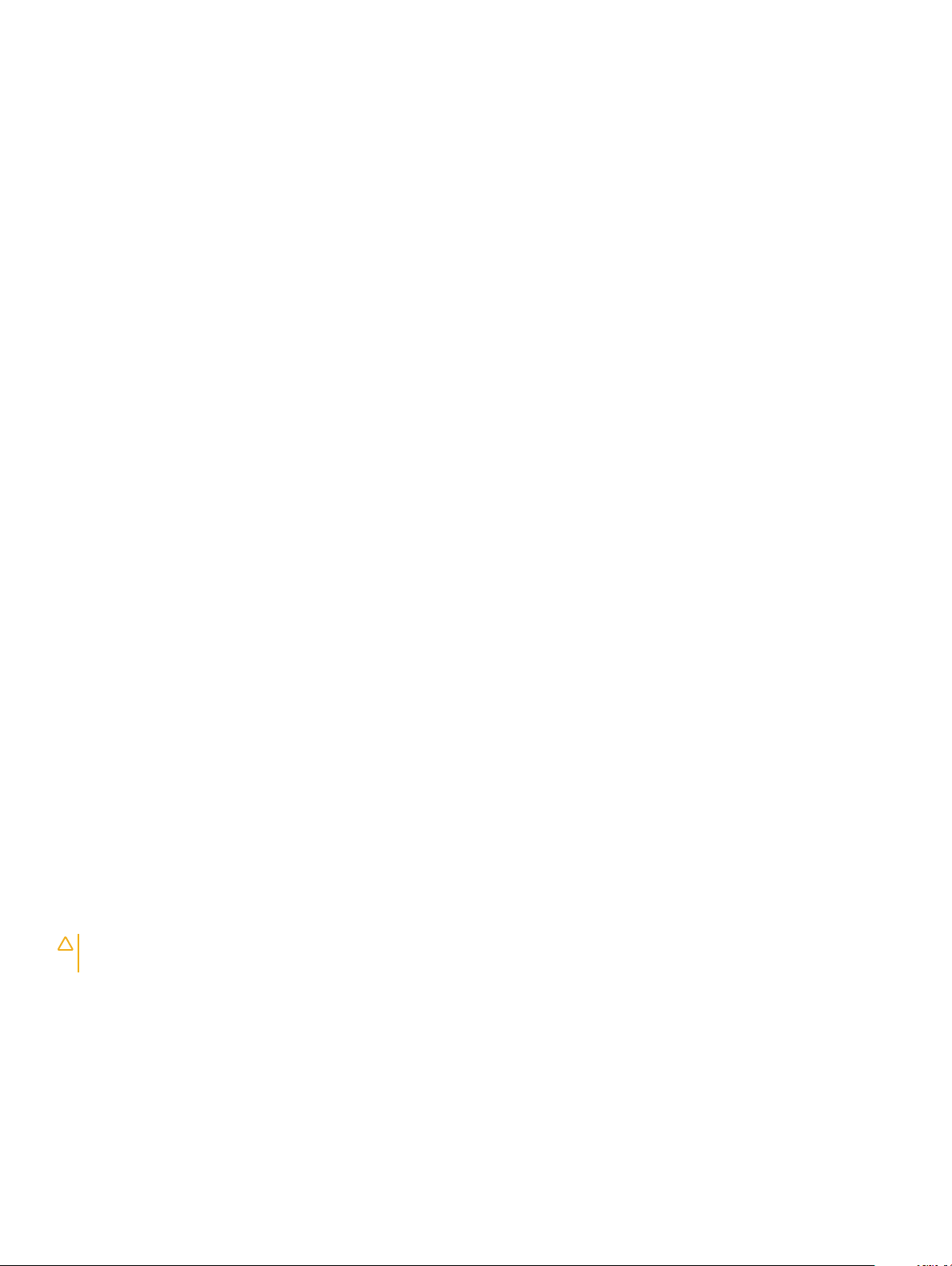
Gebruik nooit draadloze polsbanden. Houd er altijd rekening mee dat de interne draden van een polsband gevoelig zijn voor
beschadiging als gevolg van normale slijtage. Deze moeten regelmatig worden gecontroleerd met een polsbandtester om onvoorziene
schade aan ESD-hardware te voorkomen. Het wordt aanbevolen om de polsband en het vereeningssnoer ten minste eenmaal per
week te testen.
• ESD-polsbandtester: De draden aan de binnenzijde van een ESD-polsband zijn gevoelig voor beschadiging na verloop van tijd. Bij
gebruik van een onbewaakte kit is het een best practice om de band regelmatig te testen voor elke serviceafspraak en minimaal
eenmaal per week. Een polsbandtester is de beste methode voor het uitvoeren van deze test. Als u niet beschikt over uw eigen
polsbandtester, kunt u bij uw regiokantoor navragen of zij er een hebben. Voor het uitvoeren van de test sluit u het vereeningssnoer
van de polsband aan op de tester, terwijl de band om uw pols zit, en drukt u op de knop om de test uit te voeren. Een groene LED gaat
branden als de test succesvol is; een rode LED brandt en er een klinkt alarm als de test mislukt.
• Isolerende elementen: Het is uiterst belangrijk ESD-gevoelige apparaten, zoals plastic behuizingen van de warmteaeider, weg te
houden van interne onderdelen die isolatoren zijn, aangezien deze vaak sterk geladen zijn.
• Werkomgeving: Vóór het werken met van de ESD-praktijkservicekit beoordeelt u de situatie op de locatie van de klant. Het gebruik van
de kit voor een server-omgeving is bijvoorbeeld anders dan voor een desktop of draagbare omgeving. Servers zijn doorgaans
geïnstalleerd in een rack binnen een datacenter; desktops of laptops staan doorgaans op kantoorbureaus of in cubicles. Zoek altijd naar
een grote open vlakke werkplek zonder rommel en groot genoeg om de ESD-kit uit te leggen met extra ruimte voor het type systeem
dat wordt gerepareerd. De werkruimte moet ook vrij zijn van isolatoren die kunnen leiden tot een ESD-gebeurtenis. Op de werkplek
moeten isolators zoals piepschuim en andere kunststof altijd op ten minste 30 centimeter afstand worden geplaatst van gevoelige
onderdelen, voordat u hardwareonderdelen fysiek vastneemt.
• ESD-verpakking: Alle ESD-gevoelige apparaten moeten worden verzonden en ontvangen in statisch-beveiligde verpakking. Metalen,
statisch-afgeschermde zakken hebben de voorkeur. U moet echter altijd het beschadigde onderdeel in dezelfde ESD-zak en verpakking retourneren als waarin het nieuwe onderdeel werd ontvangen. De ESD-zak moet worden omgevouwen en dichtgeplakt. Al
hetzelfde verpakkingsmateriaal van schuim moet worden gebruikt in de oorspronkelijke doos waarin het nieuwe onderdeel werd
ontvangen. ESD-gevoelige apparaten mogen alleen worden verwijderd uit de verpakking op een tegen ESD beschermde ondergrond.
De onderdelen mogen nooit boven op de ESD-zak worden geplaatst, aangezien alleen de binnenkant van de zak is afgeschermd. Plaats
altijd onderdelen in uw hand, op de ESD-mat, in het systeem, of in een antistatische zak.
• Het transporteren van gevoelige componenten: Bij het transporteren van ESD-gevoelige componenten, zoals vervangende
onderdelen of onderdelen die worden teruggestuurd naar Dell, is het zeer belangrijk om deze onderdelen in antistatische zakken te
plaatsen voor veilig transport.
ESD-beschermingsoverzicht
Het wordt aanbevolen dat alle buitendienst-technici te allen tijden de traditionele bekabelde ESD-polsband en een beschermende
antistatische mat gebruiken voor service-werkzaamheden aan Dell producten. Daarnaast is het van essentieel belang dat technici gevoelige
onderdelen gescheiden houden van alle isolerende onderdelen tijdens service-werkzaamheden en dat zij gebruikmaken van antistatische
zakken voor het vervoeren van gevoelige componenten.
Gevoelige componenten transporteren
Bij het transporteren van ESD-gevoelige componenten, zoals vervangende onderdelen of onderdelen die worden teruggestuurd naar Dell, is
het zeer belangrijk om deze onderdelen in antistatische zakken te plaatsen voor veilig transport.
Apparatuur tillen
Houd u aan de volgende richtlijnen bij het tillen van zware apparatuur:
WAARSCHUWING
henrichting.
1 Zorg dat u stevig en in evenwicht staat. Houd uw voeten uit elkaar voor een stabiele basis en richt uw tenen naar buiten.
2 Span uw buikspieren aan. De buikspieren ondersteunen uw rug bij het tillen, waardoor de kracht van de last wordt gecompenseerd.
3 Til met uw benen, niet uw rug.
4 Houd de last dicht bij uw lichaam. Hoe dichter deze bij uw rug is, des te minder wordt uw rug belast.
5 Houd uw rug recht, zowel bij het optillen als het neerzetten van de last. Voeg het gewicht van uw lichaam niet toe aan de last. Draai
uw lichaam en rug niet.
6 Volg dezelfde technieken in omgekeerde volgorde om de last neer te zetten.
: Til niet meer dan 22,7 kg (50 pound). Zorg altijd voor extra hulpmiddelen of gebruik een mechanische
Aan de computer werken
9
Page 10
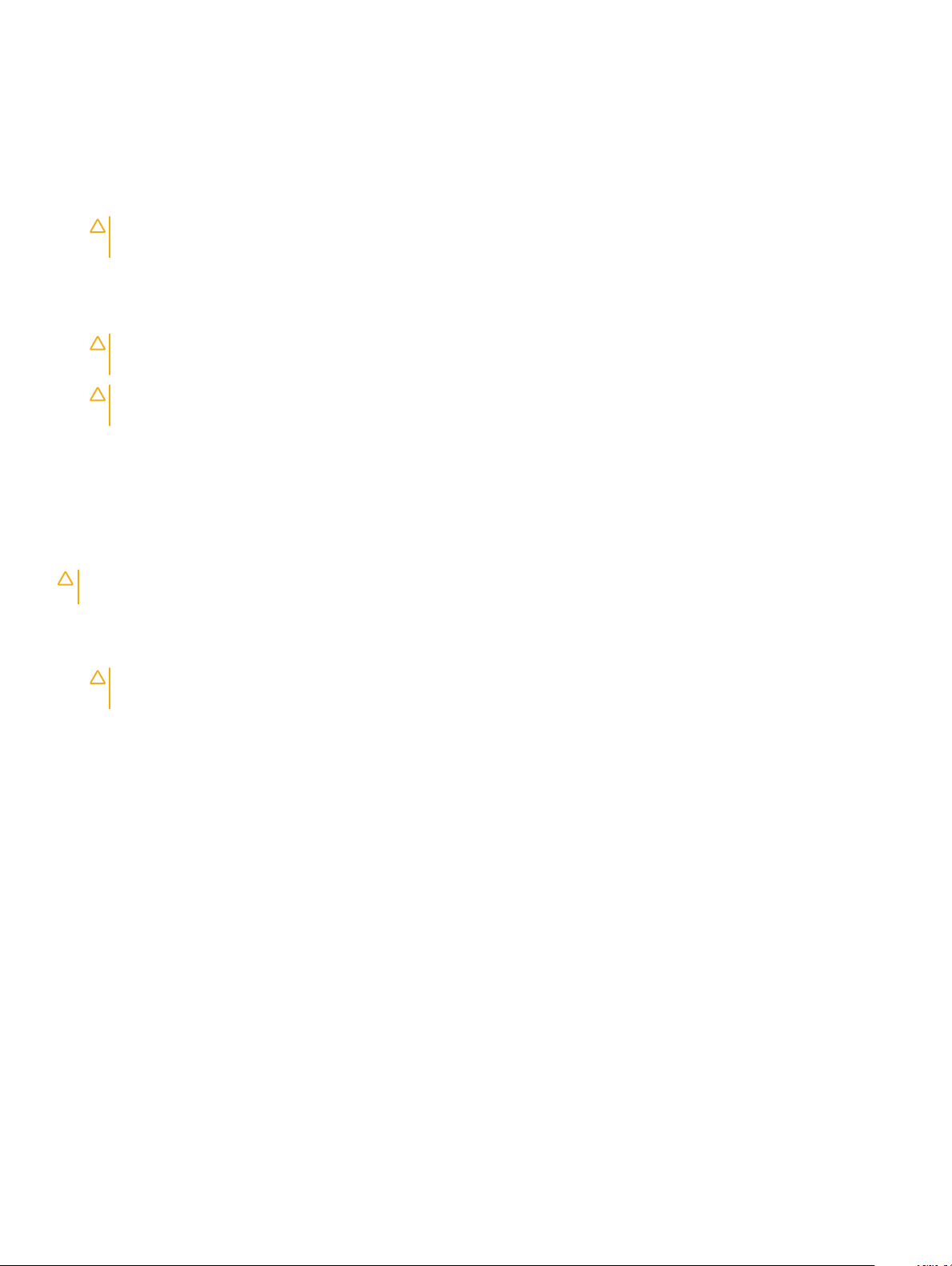
Voordat u in de computer gaat werken
1 Zorg ervoor dat het werkoppervlak vlak en schoon is, om te voorkomen dat de computerkap bekrast raakt.
2 Zet de computer uit.
3 Als de computer is aangesloten op een dockingstation, koppelt u het dockingstation los.
4 Koppel alle netwerkkabels los van de computer (indien beschikbaar).
WAARSCHUWING: Als uw computer is uitgerust met een RJ45-poort, ontkoppelt u de netwerkkabel door eerst de kabel los
te koppelen van uw computer.
5 Haal alle stekkers van de computer en daaraan gekoppelde apparaten uit het stopcontact.
6 Klap het beeldscherm open.
7 Houd de aan-uitknop een aantal seconden ingedrukt om het moederbord te aarden.
WAARSCHUWING: Om uzelf tegen een elektrische schok te beschermen, moet u altijd uw computer loskoppelen van het
lichtnet voordat u Stap 8 uitvoert.
WAARSCHUWING: Voorkom elektrostatische ontlading door uzelf te aarden met een aardingspolsbandje of door regelmatig
een ongeverfd metalen oppervlak aan te raken, zoals een connector aan de achterkant van de computer.
8 Verwijder eventueel geïnstalleerde ExpressCards of smartcards uit de sleuven.
Nadat u aan de computer heeft gewerkt
Nadat u de onderdelen heeft vervangen of teruggeplaatst dient u alle externe apparaten, kaarten, kabels etc. weer aan te sluiten voordat u
de computer inschakelt.
WAARSCHUWING
computer is bedoeld. Gebruik geen batterijen die voor andere Dell-computers zijn bedoeld.
1 Sluit externe apparaten, zoals een poortreplicator of een mediastation aan en plaats alle kaarten, zoals een ExpressCard, terug.
2 Sluit alle telefoon- of netwerkkabels aan op uw computer.
WAARSCHUWING
kabel vervolgens aan op de computer.
3 Sluit uw computer en alle aangesloten apparaten aan op het stopcontact.
4 Zet de computer aan.
: U voorkomt schade aan de computer door alleen de batterij te gebruiken die speciaal voor deze Dell-
: Als u een netwerkkabel wilt aansluiten, sluit u de kabel eerst aan op het netwerkapparaat en sluit u de
10
Aan de computer werken
Page 11
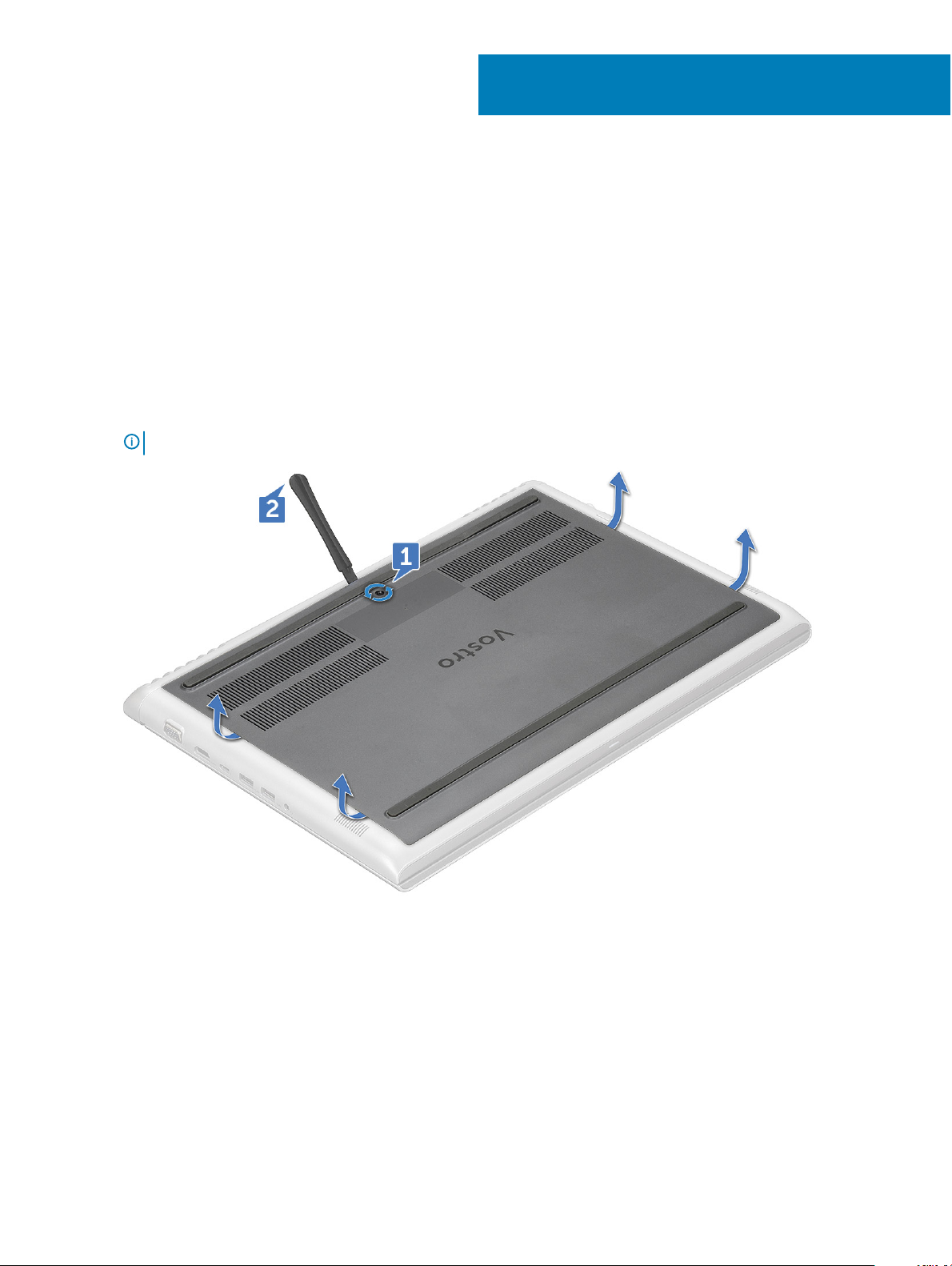
Onderdelen verwijderen en plaatsen
Onderplaat
De onderplaat verwijderen
1 Volg de procedure in Voordat u in de computer gaat werken.
2 U verwijdert de onderplaat als volgt:
a Draai de M2.5x2-borgschroef los waarmee de onderplaat aan het systeem is bevestigd [1].
b Wrik de onderplaat los van de rand [2].
OPMERKING: Mogelijk hebt u een plastic pennetje nodig om de onderplaat los te maken van de rand.
2
3 Til de onderplaat weg van het systeem.
Onderdelen verwijderen en plaatsen 11
Page 12
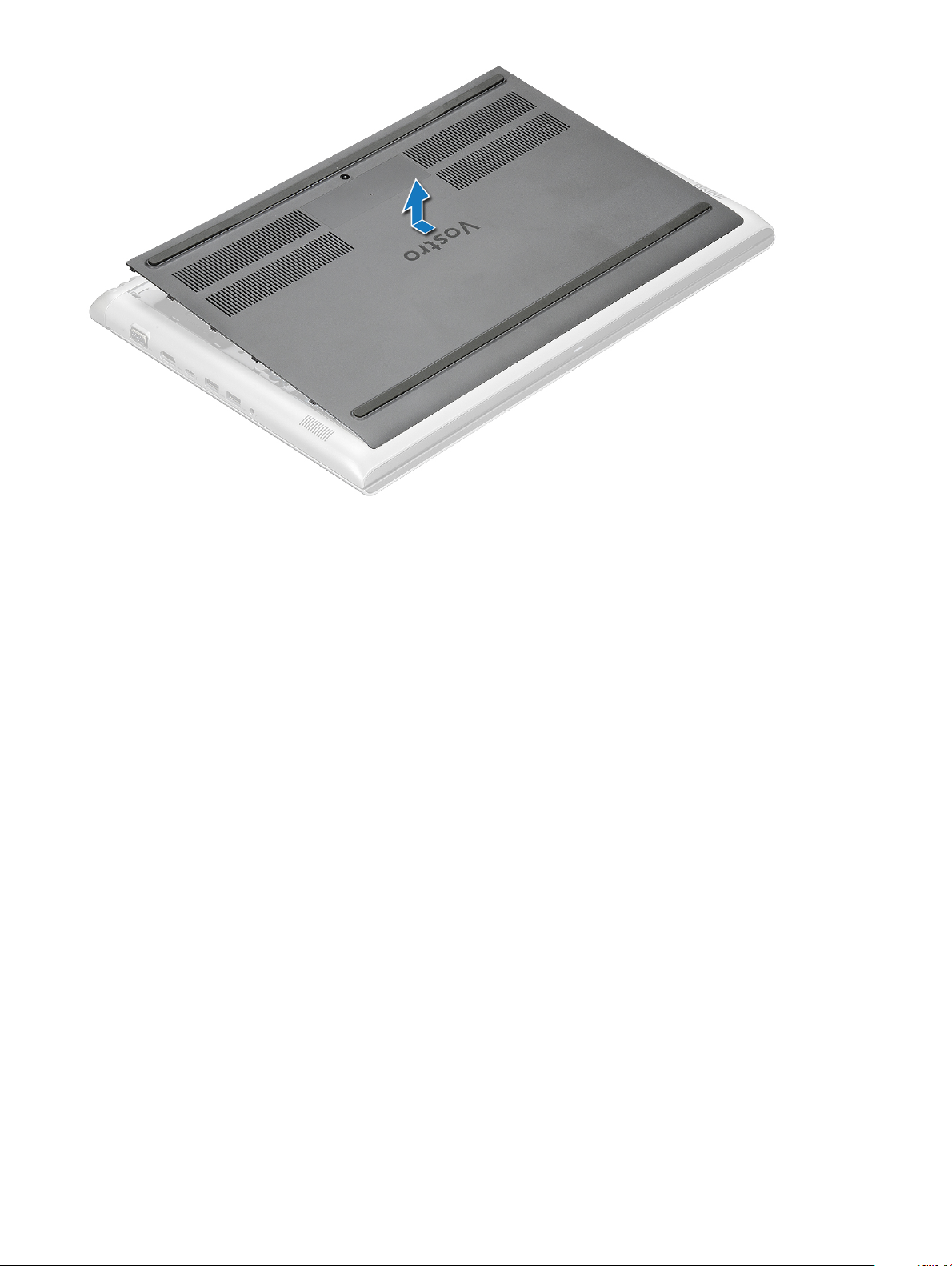
De onderplaat plaatsen
1 Lijn de onderplaat uit met de schroefhouder op het systeem.
2 Druk op de randen van de onderplaat totdat deze vastklikt.
3 Draai de M2.5x2+3,5-schroef vast om de onderplaat aan het systeem te bevestigen.
4 Volg de procedure in Nadat u in de computer hebt gewerkt.
Batterij
De batterij verwijderen
1 Volg de procedure in Voordat u in de computer gaat werken.
2 Verwijder de onderplaat.
3 U verwijdert de batterij als volgt:
a Koppel de batterijkabel los van de connector op de systeemkaart [1].
b Verwijder de drie (M2x3) schroeven waarmee de batterij aan het systeem is bevestigd [2].
Onderdelen verwijderen en plaatsen
12
Page 13
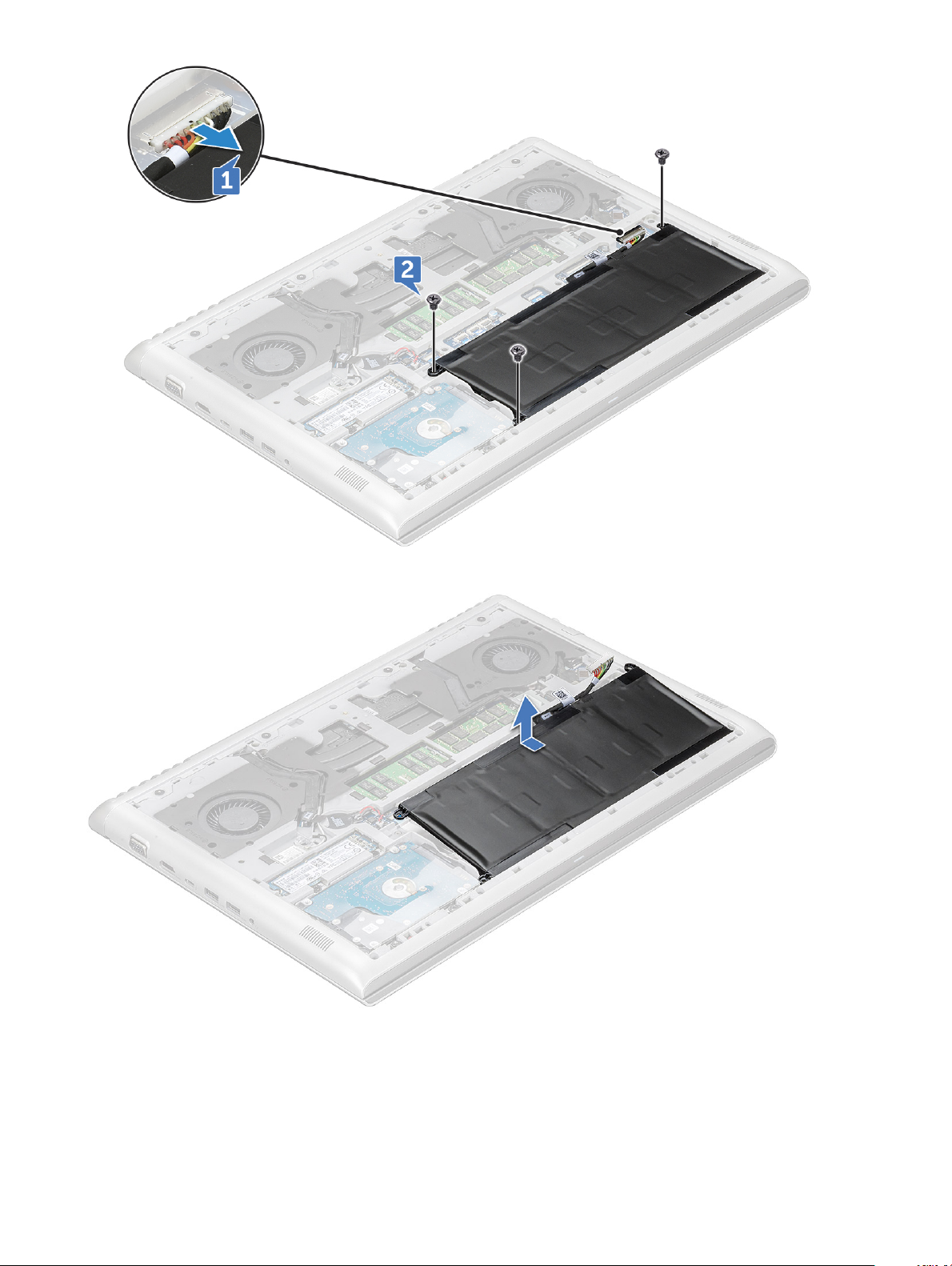
4 Til de batterij uit het systeem.
De batterij plaatsen
1 Steek de batterij in de sleuf in het systeem.
2 Sluit de stekker van de luidsprekerkabel aan op de connector op het moederbord.
Onderdelen verwijderen en plaatsen
13
Page 14

3 Plaats de M2x3-schroeven terug waarmee de batterij in het systeem is bevestigd.
4 Installeer de onderplaat
5 Volg de procedure in Nadat u in de computer hebt gewerkt.
Knoopbatterij
De knoopbatterij verwijderen
1 Volg de procedure in Voordat u in de computer gaat werken.
2 Verwijder de volgende onderdelen:
a onderplaat
b batterij
3 Verwijder de knoopbatterij:
a Koppel de kabel van de knoopbatterij los uit de connector op het moederbord [1].
b Trek de knoopbatterij los van het kleefmateriaal en verwijder de batterij van het moederbord [2].
De knoopbatterij plaatsen
1 Plaats de knoopbatterij in de sleuf op het moederbord.
2 Sluit de kabel van de knoopbatterij aan op de connector op het moederbord.
3 Plaats:
a batterij
b onderplaat
4 Volg de procedure in Nadat u in de computer hebt gewerkt.
Onderdelen verwijderen en plaatsen
14
Page 15
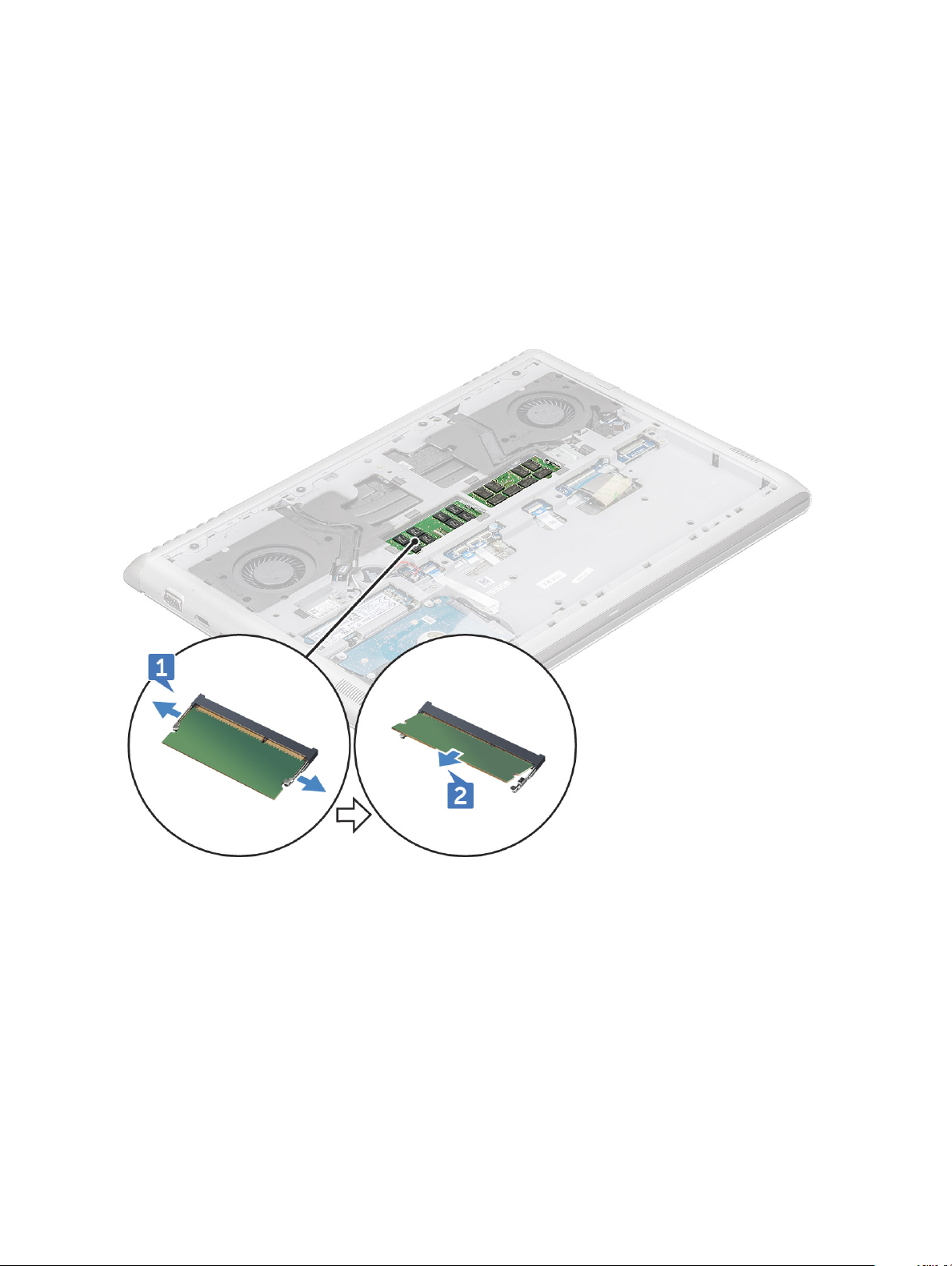
Geheugenmodules
De geheugenmodule verwijderen
1 Volg de procedure in Voordat u in de computer gaat werken.
2 Verwijder de volgende onderdelen:
a onderplaat
b batterij
3 Verwijder de geheugenmodule:
a Wrik de klemmen los waarmee de geheugenmodule is bevestigd totdat het geheugen omhoogklikt [1].
b Til de geheugenmodule uit het systeem [2].
De geheugenmodule plaatsen
1 Plaats de geheugenmodule in de socket voor de geheugenmodule totdat de klemmen de geheugenmodule vastzetten.
2 Plaats:
a batterij
b onderplaat
3 Volg de procedure in Nadat u in de computer hebt gewerkt.
Onderdelen verwijderen en plaatsen
15
Page 16
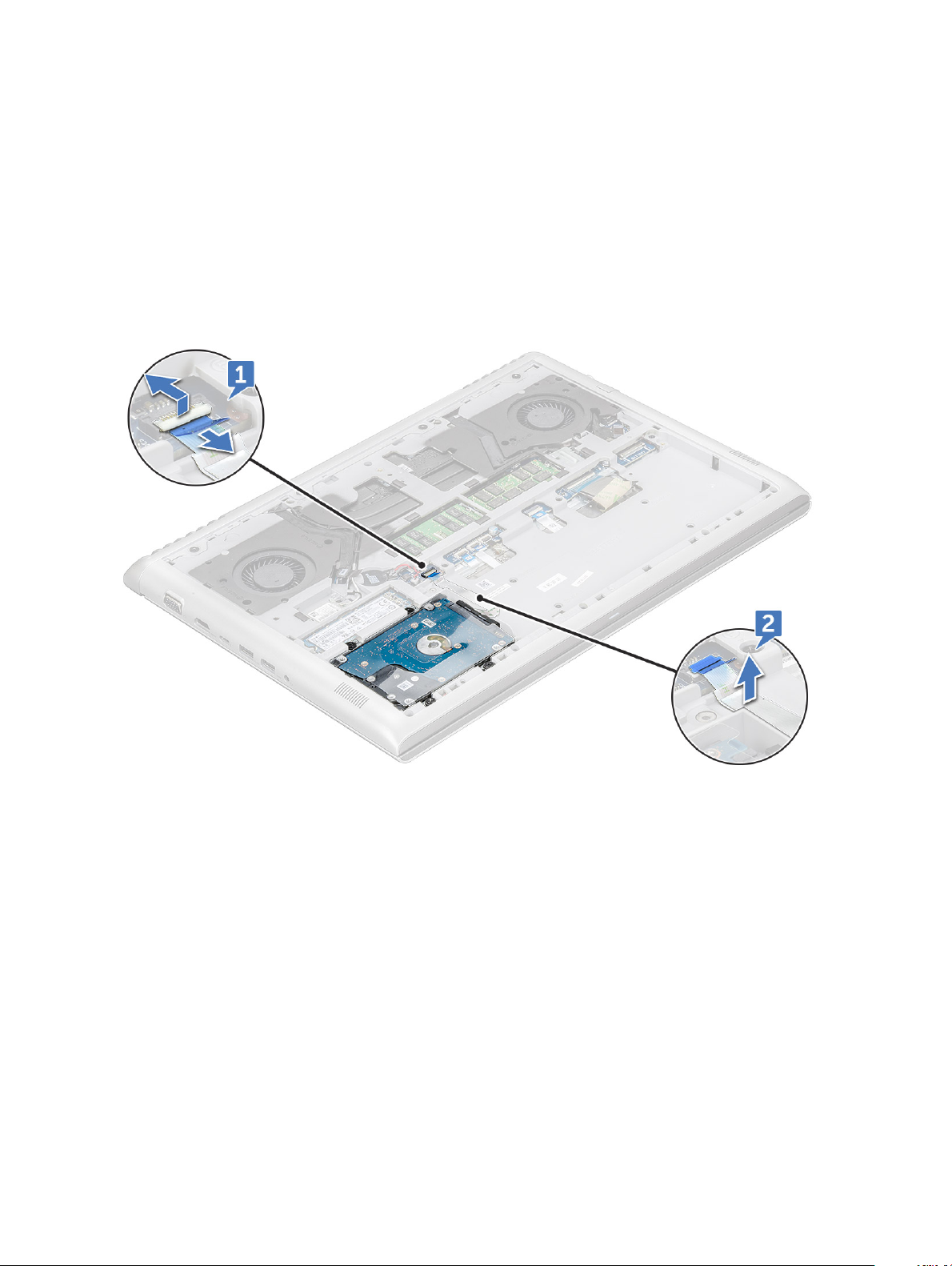
Harde schijf
De harde schijf verwijderen
1 Volg de procedure in Voordat u in de computer gaat werken.
2 Verwijder de volgende onderdelen:
a onderplaat
b batterij
3 Koppel de kabel als volgt los:
a Til de vergrendeling omhoog en koppel de kabel van de harde schijf los van het systeem [1].
b Trek de kabel van de harde schijf los van het kleefmateriaal [2].
4 U verwijdert de vaste schijf als volgt:
a Verwijder de vier (M2.5x3) schroeven waarmee de harde schijf op het systeem is bevestigd [1].
b Til de harde schijf uit het systeem [2].
16
Onderdelen verwijderen en plaatsen
Page 17
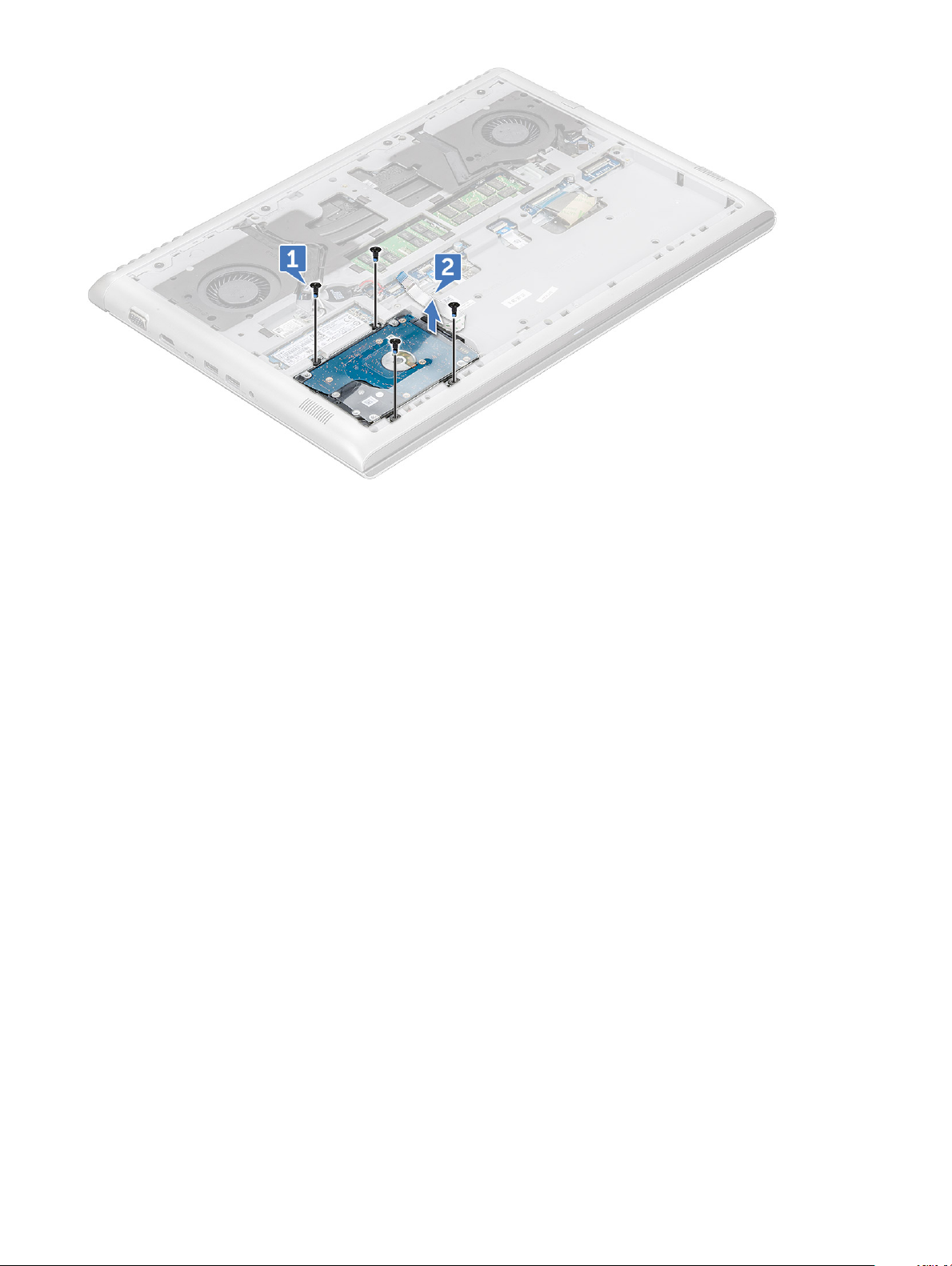
De harde schijf plaatsen
1 Plaats de harde schijf in de sleuf in de computer.
2 Plaats de M2.5x3-schroeven terug waarmee de harde-schijfeenheid aan het systeem is bevestigd.
3 Bevestig de hardeschijfkabel aan het systeem.
4 Sluit de kabel van de vaste schijf aan op de connector op het moederbord.
5 Plaats:
a batterij
b onderplaat
6 Volg de procedure in Nadat u in de computer hebt gewerkt.
Solid state-schijf (optioneel)
De M. 2 Solid State-schijf verwijderen - SSD
1 Volg de procedure in Voordat u in de computer gaat werken.
2 Verwijder de volgende onderdelen:
a onderplaat
b batterij
3 Verwijder de SSD als volgt:
a Verwijder de (M2x3) schroef waarmee de SSD-kaart op het moederbord is bevestigd [1].
b Schuif en til de SSD uit het systeem [2].
Onderdelen verwijderen en plaatsen
17
Page 18
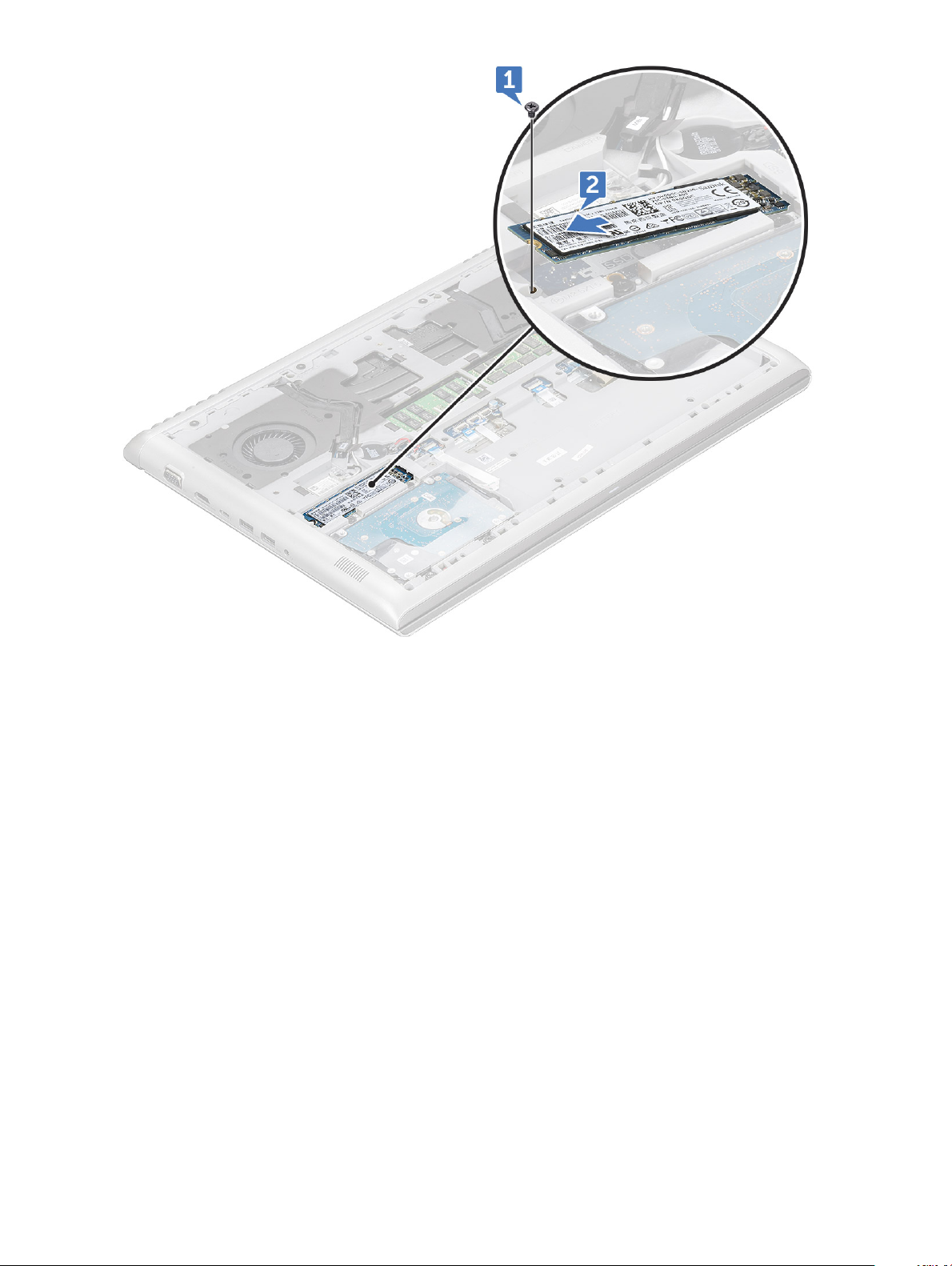
De M.2 Solid State-schijf plaatsen - SSD
1 Steek de SSD in de connector op de computer.
2 Breng de M2x3-schroef opnieuw aan om de SSD aan het systeem te bevestigen.
3 Plaats:
a batterij
b onderplaat
4 Volg de procedure in Nadat u in de computer hebt gewerkt.
WLAN-kaart
De WLAN-kaart verwijderen
1 Volg de procedure in Voordat u in de computer gaat werken.
2 Verwijder de volgende onderdelen:
a onderplaat
b batterij
3 Verwijder de WLAN-kaart:
a Verwijder de (M2x3) schroef waarmee de draadloze-kaarthouder aan het systeem is bevestigd [1].
b Verwijder de draadloze-kaarthouder waarmee de WLAN-antennekabels zijn bevestigd [2].
Onderdelen verwijderen en plaatsen
18
Page 19
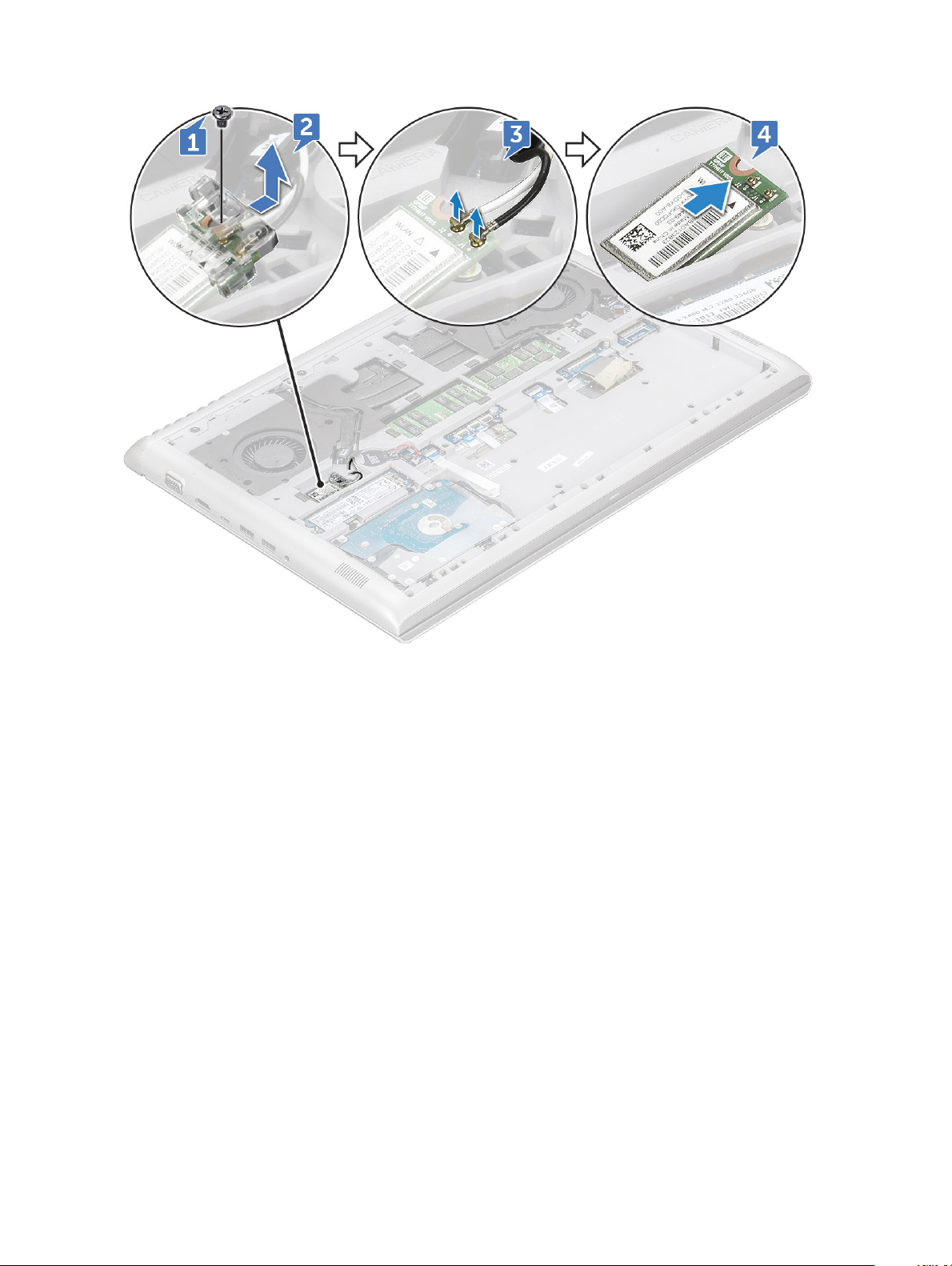
c Koppel de kabels van de WLAN-antenne los van de connectoren op de WLAN-kaart [3].
d Til de WLAN-kaart uit het systeem [4].
De WLAN-kaart plaatsen
1 Steek de WLAN-kaart in de sleuf op het systeem.
2 Sluit de WLAN-antennekabels aan op de betreende connectoren op de WLAN-kaart.
3 Plaats de draadloze-kaarthouder op zijn plek en plaats de M2x3-schroef terug waarmee de houder aan het systeem is bevestigd.
4 Plaats:
a batterij
b onderplaat
5 Volg de procedure in Nadat u in de computer hebt gewerkt.
Achterplaat
De achterplaat verwijderen
1 Volg de procedure in Voordat u in de computer gaat werken.
2 Verwijder de volgende onderdelen:
a onderplaat
b batterij
3 U verwijdert de schroeven als volgt:
a Verwijder de vier M2x2-schroeven waarmee de achterplaat aan het systeem is bevestigd [1].
Onderdelen verwijderen en plaatsen
19
Page 20
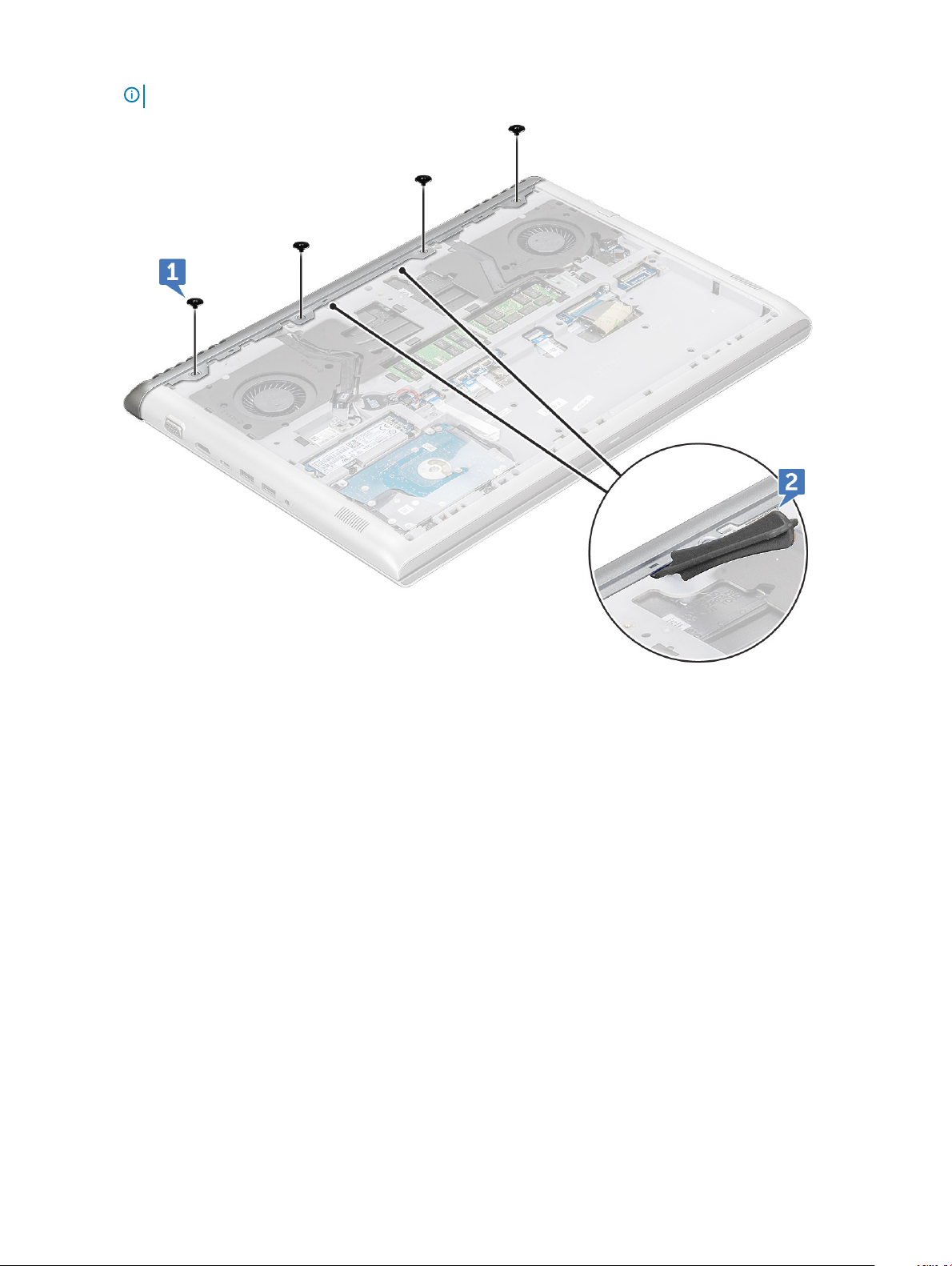
b Wrik de achterplaat los van de rand. Begin met de twee uitsparingen in het midden van de achterplaat [2].
OPMERKING: Mogelijk hebt u een plastic pennetje nodig om de achterplaat los te maken van de rand.
4 Wrik aan de randen van de linker- en rechterzijkant totdat de lipjes loskomen.
20
Onderdelen verwijderen en plaatsen
Page 21
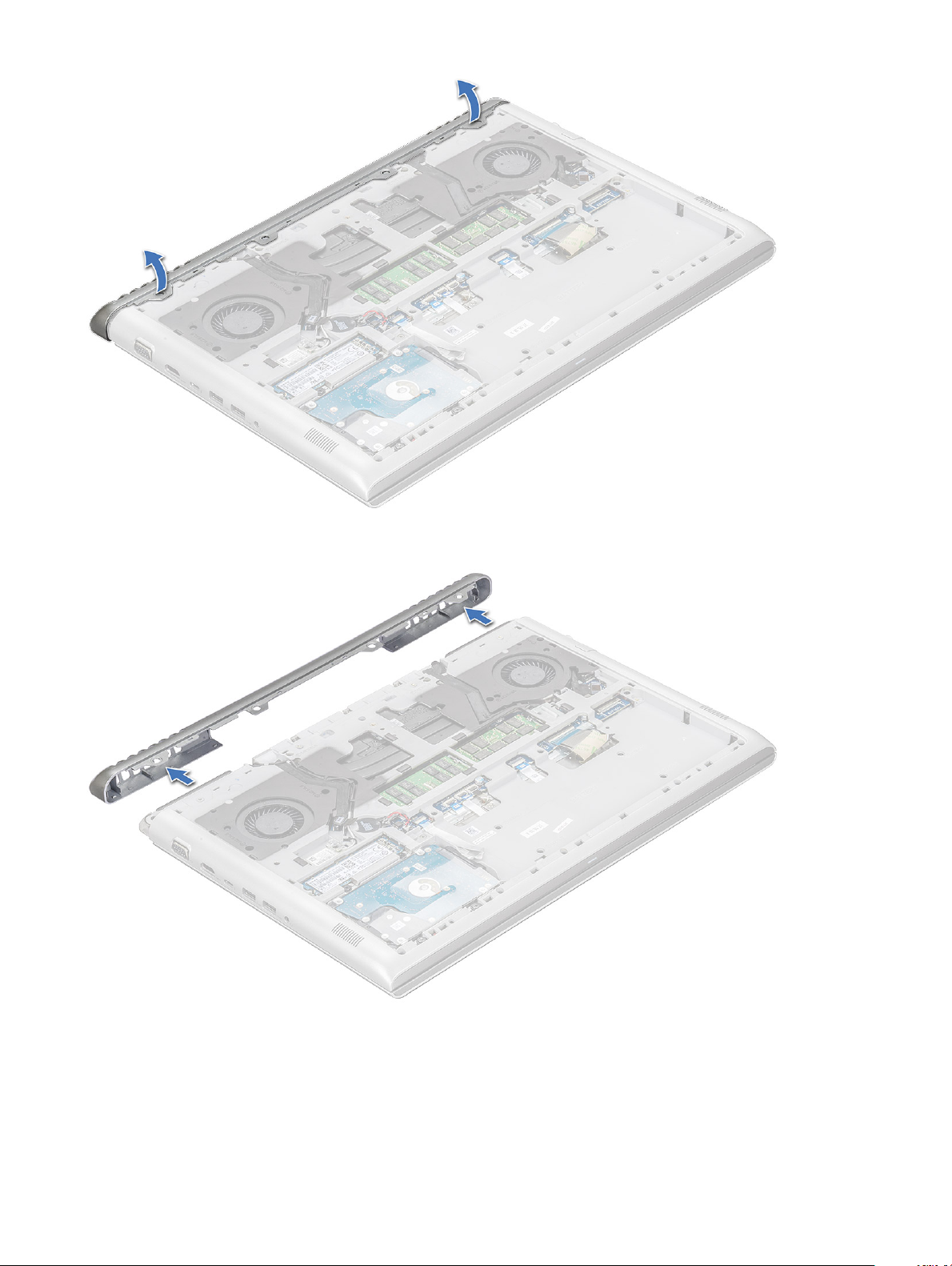
5 Verwijder de onderplaat van het systeem.
De achterklep plaatsen
1 Druk op de randen van de achterklep totdat deze vastklikt.
2 Plaats de M2x2-schroeven terug waarmee de achterklep op het systeem is bevestigd.
Onderdelen verwijderen en plaatsen
21
Page 22

3 Plaats:
a batterij
b onderplaat
4 Volg de procedure in Nadat u in de computer hebt gewerkt.
Achterplaat
De achterplaat verwijderen
1 Volg de procedure in Voordat u in de computer gaat werken.
2 Verwijder de volgende onderdelen:
a onderplaat
b batterij
c WLAN-kaart
d achterklep
3 De kabels loskoppelen:
a Koppel de camerakabel los en haal deze uit het geleidingskanaal [1, 2].
b Haal de kabels van de WLAN-antenne uit het geleidingskanaal [3, 4].
4 Koppel de eDP-kabel als volgt los:
a Verwijder de single (M2x3) schroef waarmee de metalen eDP-bracket aan het systeem is bevestigd [1].
b Til het metalen eDP-lipje uit het systeem [2].
c Koppel de eDP-kabel los van de connector op het moederbord [3].
Onderdelen verwijderen en plaatsen
22
Page 23
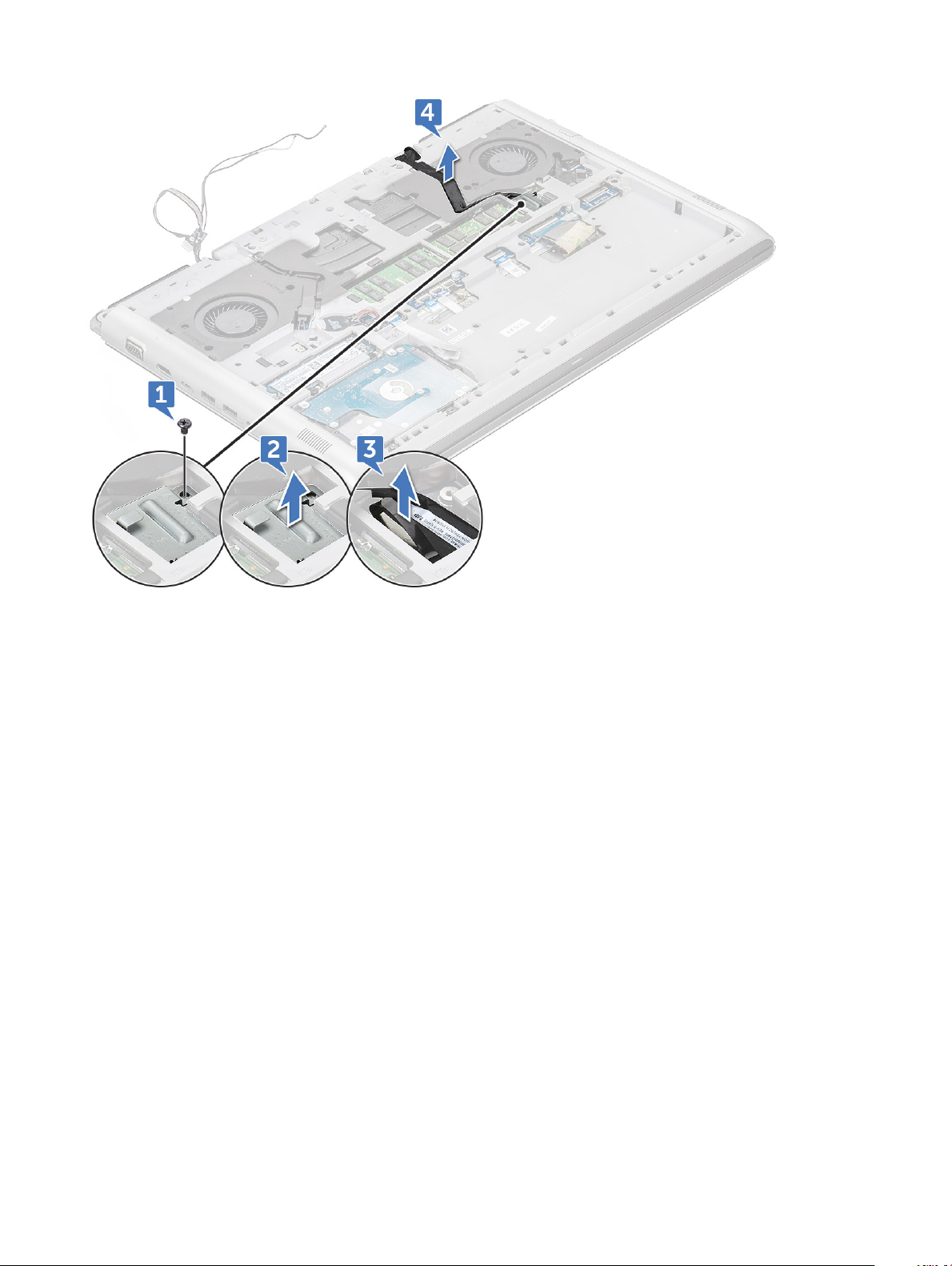
d Haal de eDP-kabel uit het geleidingskanaal [4].
5 Koppel de volgende kabels los:
a Koppel de kabels van de voeding, het LED-lampje en de toetsenbordverlichting los van de connector op het moederbord [1].
b Koppel de touchpadkabel los van de connector op het moederbord [2].
c Trek de tape weg en koppel de toetsenbordkabel los van de connector op het moederbord [3, 4].
Onderdelen verwijderen en plaatsen
23
Page 24
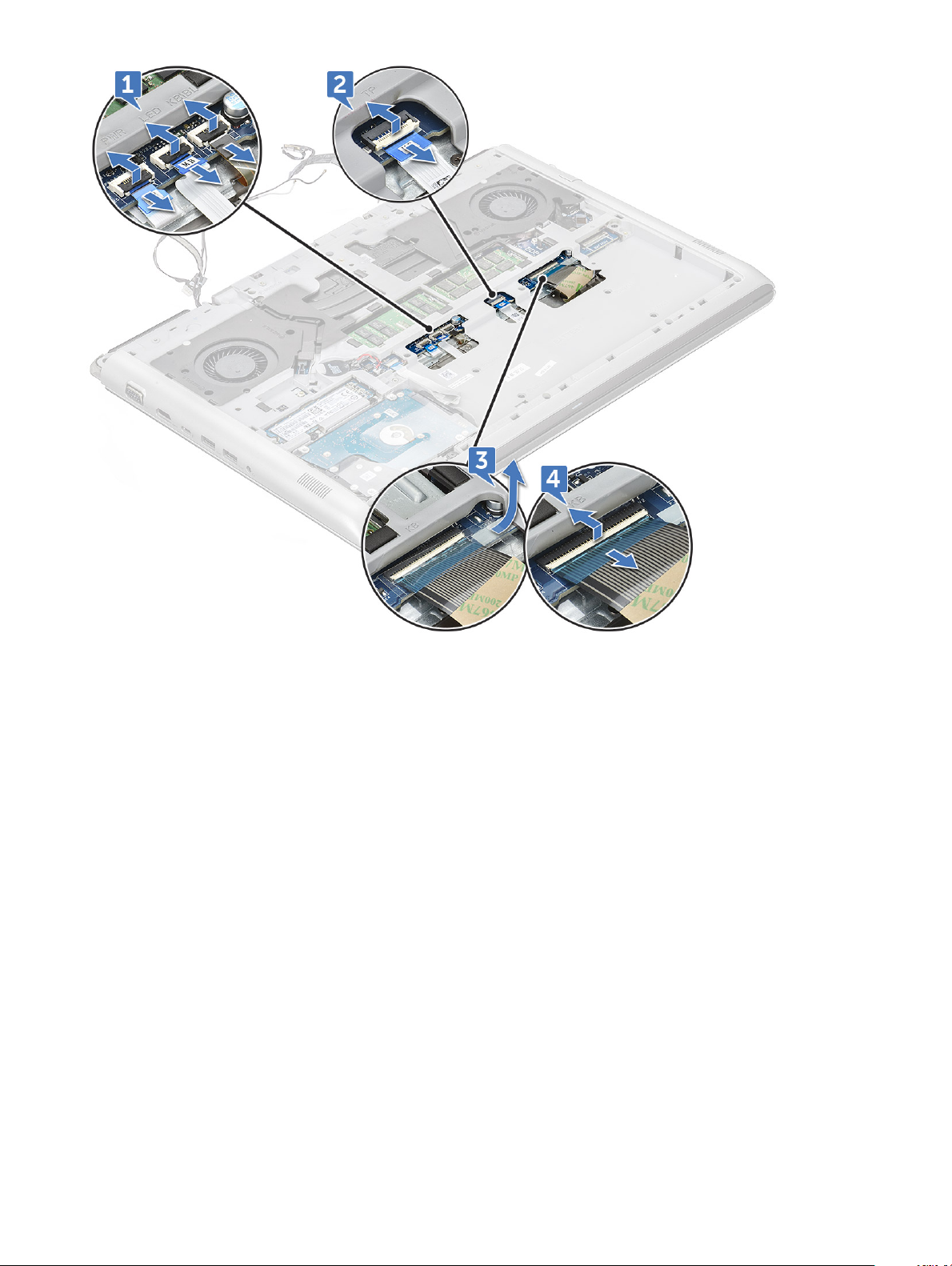
6 Verwijder de negentien (M2.5x6) schroeven waarmee de achterplaat aan het systeem is bevestigd.
24
Onderdelen verwijderen en plaatsen
Page 25
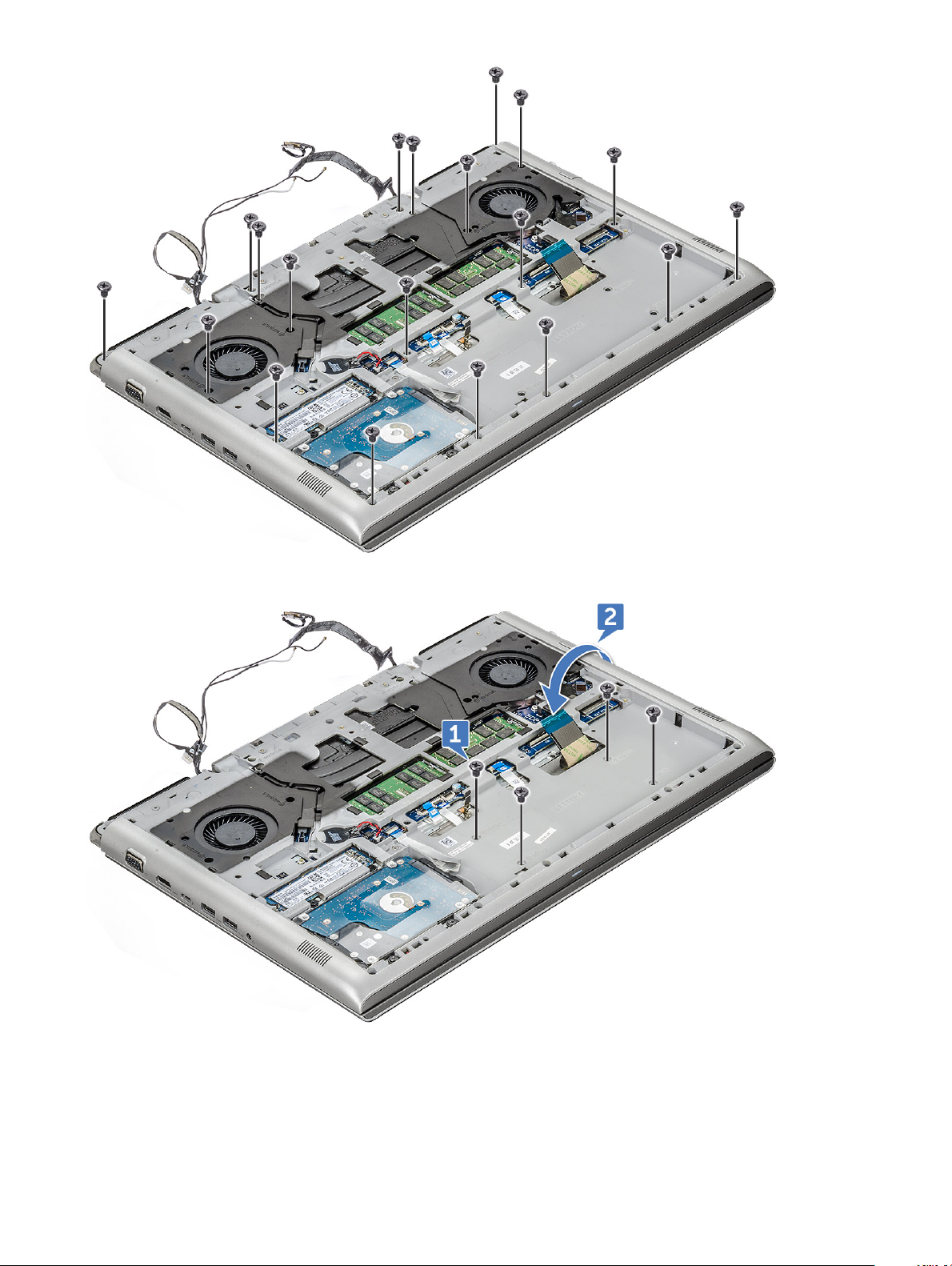
7 Verwijder de vier (M2x3) schroeven en draai het systeem om [1, 2].
8 Open het beeldscherm onder een hoek van 90° graden.
Onderdelen verwijderen en plaatsen
25
Page 26
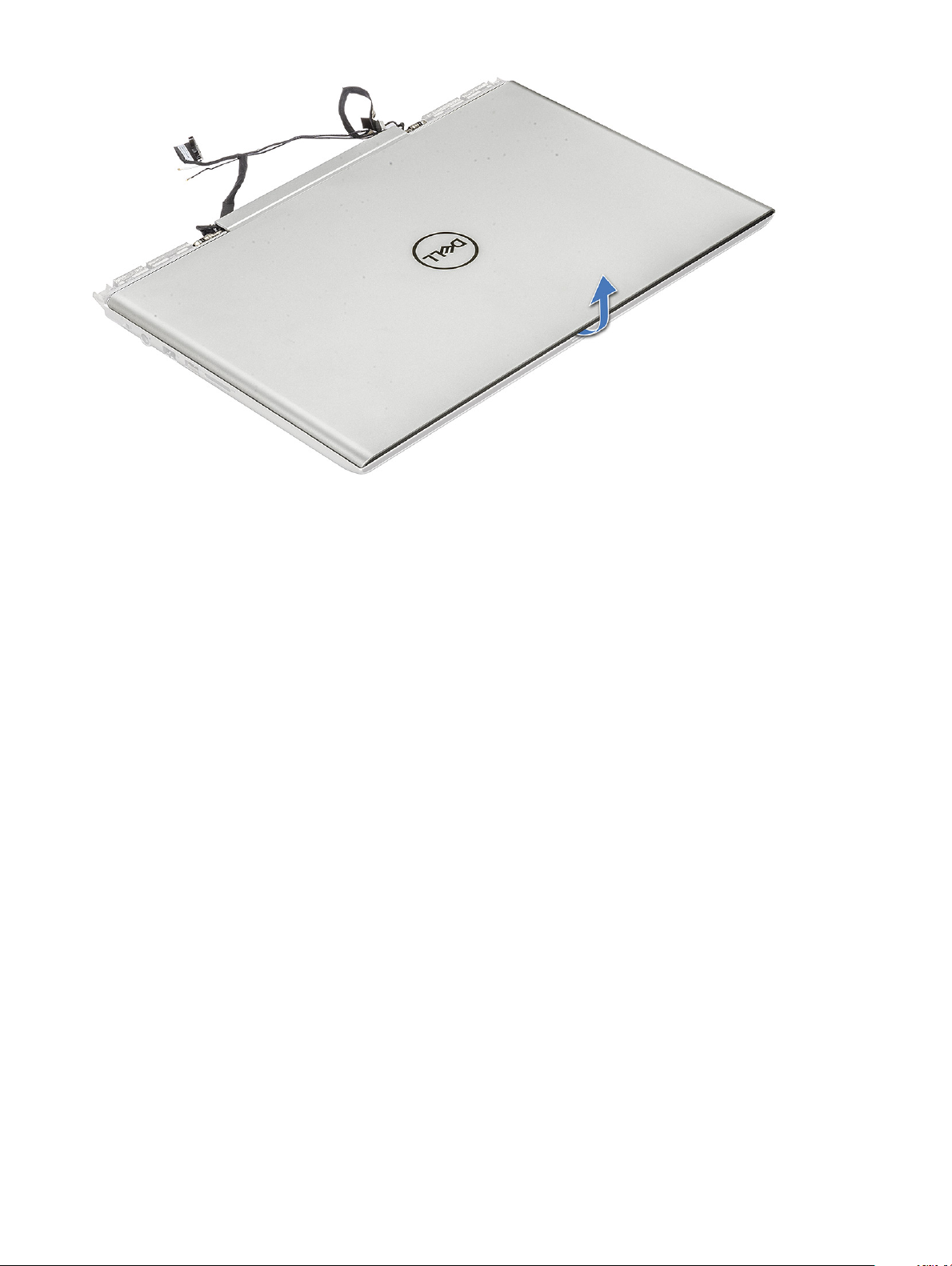
9 U verwijdert de achterplaat als volgt:
a Wrik de randen van de polssteun los met een plastic pennetje [1,2].
b Til de polssteun weg van de achterplaat [3].
26
Onderdelen verwijderen en plaatsen
Page 27
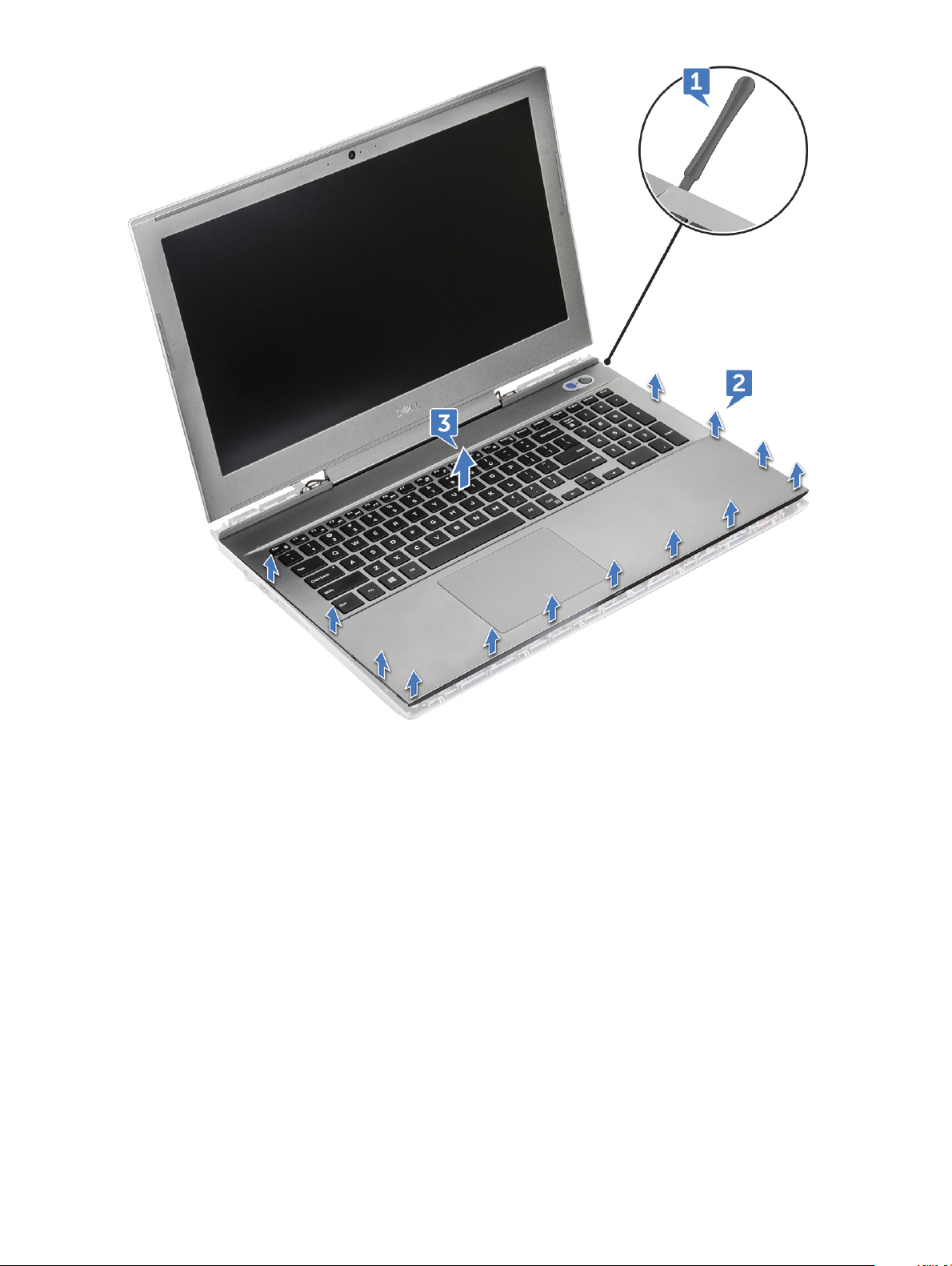
10 Het onderdeel dat u overhoudt is de achterplaat.
Onderdelen verwijderen en plaatsen
27
Page 28

OPMERKING: Voor complete vervanging van de achterplaat moeten de volgende onderdelen worden verwijderd: geheugen,
moederbord, luidsprekers en de kabel van de gelijkstroomingang.
De achterplaat plaatsen
1 Druk op de randen van de achterplaat totdat deze vastklikt.
2 Klap het beeldscherm dicht en draai de computer om.
3 Plaats de vier (M2x3) en negentien (M2.5 x6) schroeven terug waarmee de achterplaat aan het systeem is bevestigd.
4 Sluit kabels van de voeding, het LED-lampje en de toetsenbordverlichting, de touchpad en het toetsenbord aan op de connectors op
het systeem en bevestig ze met de tape over de toetsenbordkabel heen.
5 Leid de eDP-kabel door de geleider en sluit de kabel aan op het systeem.
6 Plaats de metalen eDP-bracket en plaats de M2x3-schroef terug waarmee de eDP aan het systeem is bevestigd.
7 Leid de kabels van de camera en de WLAN-antenne door de geleiders en sluit de camerakabel aan op het moederbord.
8 Plaats:
a WLAN-kaart
b achterklep
c batterij
d onderplaat
9 Volg de procedure in Nadat u in de computer hebt gewerkt.
Luidspreker
De luidspreker verwijderen
1 Volg de procedure in Voordat u in de computer gaat werken.
2 Verwijder de volgende onderdelen:
a onderplaat
b batterij
Onderdelen verwijderen en plaatsen
28
Page 29

c SSD-kaart
d WLAN-kaart
e HDD
f geheugenmodule
g achterklep
h achterplaat
3 Verwijder de luidspreker als volgt:
a Koppel de luidsprekerkabel los van de connector op moederbord [1].
b Verwijder de luidsprekerkabel uit het geleidingskanaal [2, 3, 4].
4 Til de luidsprekers samen met de luidsprekerkabel van de achterplaat af.
Onderdelen verwijderen en plaatsen
29
Page 30

De luidspreker plaatsen
1 Lijn de luidsprekers uit langs de sleuven in het systeem.
2 Leid de luidsprekerkabel door de geleiders in het systeem.
3 Sluit de luidsprekerkabel aan op de connector op het moederbord.
4 Plaats:
a achterplaat
b achterklep
c geheugenmodule
d WLAN-kaart
e harde schijf
f SSD-kaart
g batterij
h onderplaat
5 Volg de procedure in Nadat u in de computer hebt gewerkt.
Moederbord
Het moederbord verwijderen
1 Volg de procedure in Voordat u in de computer gaat werken.
2 Verwijder de volgende onderdelen:
a onderplaat
b batterij
c SSD-kaart
d WLAN-kaart
e HDD
f geheugenmodule
Onderdelen verwijderen en plaatsen
30
Page 31

g achterklep
h achterplaat
3 Koppel de volgende kabels los:
a Koppel de kabel van de knoopbatterij los uit de connector op het moederbord [1].
b Koppel de kabel van de harde schijf los van de connector op het moederbord [2].
c Koppel de gelijkstroomingang los van het moederbord [3].
4 Verwijder de volgende metalen lipjes:
a Verwijder de twee (M2.5 x5) schroeven waarmee de metalen bracket van de gelijkstroomingang op het moederbord is bevestigd
[1].
b Til de metalen beugel waarmee de voedingspoort op het moederbord is bevestigd van het moederbord [2].
c Verwijder de twee (M2.5 x5) schroeven waarmee de metalen bracket van de type-C USB is bevestigd op het moederbord [3].
d Til de metalen bracket van de type-C USB waarmee de Thunderbolt-poort op het moederbord is bevestigd, van het moederbord
[4].
e Maak de luidsprekerkabel los van het moederbord. [5].
Onderdelen verwijderen en plaatsen
31
Page 32

5 Verwijder de vier (M2x3) schroeven waarmee de systeemventilator op het moederbord is bevestigd. [2]
32
Onderdelen verwijderen en plaatsen
Page 33

6 Verwijder het moederbord als volgt:
a Verwijder de drie (M2.5x5) schroeven waarmee het moederbord aan het systeem is bevestigd [1].
b Til de linkerkant van het moederbord omhoog en verwijder het moederbord uit het systeem [2].
OPMERKING: Voor complete vervanging van het moederbord moet de warmteaeider worden verwijderd.
Het moederbord plaatsen
1 Plaats het moederbord in de oorspronkelijke positie op het systeem.
2 Plaats de drie (M2.5 x5) schroeven terug waarmee het moederbord aan het systeem is bevestigd.
3 Plaats de vier (M2x3) schroeven terug waarmee de ventilator aan het moederbord is bevestigd.
4 Sluit de luidsprekerkabel aan op het moederbord.
5 Plaats de metalen bracket van de type-C USB op de Thunderbolt-poort en plaats de twee (M2.5 x5) schroeven terug waarmee de
metalen bracket op het moederbord is bevestigd.
6 Plaats de bracket van de gelijkstroomingang op de voedingspoort en plaats de twee (M2.5 x5) schroeven terug waarmee de metalen
bracket op het moederbord is bevestigd.
7 Sluit de kabels van de knoopbatterij en van de harde schijf aan op de connector op het moederbord.
8 Plaats:
a achterplaat
b achterklep
c geheugenmodule
d WLAN-kaart
e HDD
f SSD-kaart
g batterij
h onderplaat
9 Volg de procedure in Nadat u in de computer hebt gewerkt.
Onderdelen verwijderen en plaatsen
33
Page 34

Netconnectorpoort
De stroomconnectorpoort verwijderen
1 Volg de procedure in Voordat u in de computer gaat werken.
2 Verwijder de volgende onderdelen:
a onderplaat
b batterij
c SSD-kaart
d WLAN-kaart
e HDD
f geheugenmodule
g achterklep
h achterplaat
i moederbord
3 Verwijder de stroomconnectorpoort als volgt:
a Haal de kabel van de stroomconnectorpoort uit het geleidingskanaal [1].
b Verwijder de stroomconnectorpoort uit het systeem [3].
34 Onderdelen verwijderen en plaatsen
Page 35

De stroomconnectorpoort plaatsen
1 Plaats de stroomconnectorpoort op het systeem.
2 Leid de kabel van de stroomconnectorpoort door de geleidingskanalen op het systeem.
3 Plaats:
a moederbord
b achterplaat
c achterklep
d geheugenmodule
e WLAN-kaart
f HDD
g SSD-kaart
h batterij
i onderplaat
4 Volg de procedure in Nadat u in de computer hebt gewerkt.
Warmteaeider
De warmteaeider verwijderen
1 Volg de procedure in Voordat u in de computer gaat werken.
2 Verwijder de volgende onderdelen:
a onderplaat
b batterij
c SSD-kaart
d WLAN-kaart
e HDD
f geheugenmodule
g achterklep
h achterplaat
3 Koppel de linkerventilatorkabel [1] en de rechterventilatorkabel [2] los van de connectoren op het moederbord.
Onderdelen verwijderen en plaatsen
35
Page 36

4 Verwijder de warmteaeider:
a Draai het moederbord om en verwijder de zes (M2x3) schroeven (6 > 5 > 4 > 3 > 2 > 1) waarmee de warmteaeider op het
moederbord is bevestigd [1].
OPMERKING
b Til de warmteaeider van het moederbord [5].
: Verwijder de schroeven op basis van de nummering op de warmteaeider.
5 Het onderdeel dat u overhoudt is de warmteaeider.
Onderdelen verwijderen en plaatsen
36
Page 37

De warmteaeider plaatsen
1 Plaats de warmteaeider terug op het moederbord.
2 Plaats de zes M2x3 schroeven terug waarmee de warmteaeider aan het moederbord is bevestigd.
OPMERKING
3 Draai het moederbord om.
4 Sluit de twee ventilatorkabels aan op de connector op het moederbord.
5 Plaats:
a achterplaat
b achterklep
c geheugenmodule
d SSD-kaart
e WLAN-kaart
f HDD
g batterij
h onderplaat
6 Volg de procedure in Nadat u in de computer hebt gewerkt.
: Draai de schroeven aan op basis van de volgorde die in de procedure voor het verwijderen wordt genoemd.
Toetsenblok
De touchpad verwijderen
1 Volg de procedure in Voordat u in de computer gaat werken.
2 Verwijder de volgende onderdelen:
a onderplaat
b batterij
c SSD-kaart
d WLAN-kaart
e HDD
f geheugenmodule
Onderdelen verwijderen en plaatsen
37
Page 38

g achterklep
h achterplaat
3 Verwijder de vier (M2x2) schroeven waarmee de touchpad aan de polssteun is bevestigd [1].
4 Schuif de touchpadeenheid van de beeldschermeenheid [2].
5 Til de touchpadeenheid van de polssteun.
38
Onderdelen verwijderen en plaatsen
Page 39

De touchpad plaatsen
1 Plaats de touchpadeenheid in de sleuf op het systeem.
2 Plaats de vier (M2x2) schroeven terug waarmee de touchpadeenheid aan het systeem is bevestigd.
3 Plaats:
a achterplaat
b achterklep
c geheugenmodule
d WLAN-kaart
e HDD
f SSD-kaart
g batterij
h onderplaat
4 Volg de procedure in Nadat u in de computer hebt gewerkt.
LED-kaart
De led-kaart verwijderen
1 Volg de procedure in Voordat u in de computer gaat werken.
2 Verwijder de volgende onderdelen:
a onderplaat
b batterij
c SSD-kaart
d WLAN-kaart
e HDD
f geheugenmodule
g achterklep
h achterplaat
3 Verwijder de LED-kaart als volgt:
a Til de vergrendeling omhoog en koppel de kabel van de LED-kaart los [1].
b Verwijder de (M2x3) schroef waarmee de kabel van de LED-kaart aan de beeldschermeenheid is bevestigd [2].
c Schuif en til de LED-kaart van de beeldschermeenheid [3].
Onderdelen verwijderen en plaatsen
39
Page 40

De led-kaart plaatsen
1 Plaats de LED-kaart in de sleuf op de beeldschermeenheid.
2 Plaats de (M2x3) schroef terug waarmee de LED-kaart op de beeldschermeenheid is bevestigd
3 Sluit de kabel van de LED-kaart aan op de beeldschermeenheid.
4 Plaats:
a achterplaat
b achterklep
c geheugenmodule
d WLAN-kaart
e HDD
f SSD-kaart
g batterij
h onderplaat
5 Volg de procedure in Nadat u in de computer hebt gewerkt.
Aan-uitknopkaart
De aan-/uitknopkaart verwijderen
1 Volg de procedure in Voordat u in de computer gaat werken.
2 Verwijder de volgende onderdelen:
a onderplaat
Onderdelen verwijderen en plaatsen
40
Page 41

b batterij
c SSD-kaart
d WLAN-kaart
e HDD
f geheugenmodule
g achterklep
h achterplaat
3 Verwijder de aan-uitknopkaart als volgt:
a Til het palletje omhoog en trek de kabel van de aan-uitknopkaart los van de aan-uitknopkaart [1].
b Trek het plakband dat de kabel van de aan-uitknopkaart bedekt los [2] en haal de kabel van de aan-uitknopkaart uit de polssteun.
4 Verwijder de aan-uitknopkaart als volgt:
a Verwijder de twee (M2x3) schroeven waarmee de aan-uitknopkaart aan de polssteun is bevestigd [1].
b Verwijder de aan-uitknopkaart uit de polssteun [2].
Onderdelen verwijderen en plaatsen
41
Page 42

De aan-/uitknopkaart plaatsen
1 Plaats de aan-uitknopkaart in de sleuf op de polssteun.
2 Plaats de twee (M2x3) schroeven terug waarmee de aan-uitknopkaart aan de beeldschermeenheid is bevestigd.
3 Sluit de kabel van de aan-uitknopkaart aan op de aan-uitknopkaart en bevestig deze aan de polssteun.
4 Plaats:
a achterplaat
b achterklep
c geheugenmodule
d WLAN-kaart
e HDD
f SSD-kaart
g batterij
h onderplaat
5 Volg de procedure in Nadat u in de computer hebt gewerkt.
Onderdelen verwijderen en plaatsen
42
Page 43

Vingerafdruklezer
De vingerafdruklezer verwijderen
1 Volg de procedure in Voordat u in de computer gaat werken.
2 Verwijder de volgende onderdelen:
a onderplaat
b batterij
c SSD-kaart
d WLAN-kaart
e HDD
f geheugenmodule
g achterklep
h achterplaat
i kaart van de stroomschakelaar
3 U maakt de vingerafdruklezer als volgt los:
a Duw de kaart van de vingerafdruklezer omhoog met een plastic pennetje [1].
b Verwijder de twee schroeven (M2x2) waarmee de vingerafdruklezer aan de polssteun is bevestigd [2].
c Verwijder de vingerafdruklezer uit de polssteun [3].
Onderdelen verwijderen en plaatsen
43
Page 44

De vingerafdruklezer plaatsen
1 Plaats de vingerafdruklezer in de sleuf op de polssteun.
2 Plaats de twee (M2x2) schroeven terug waarmee de vingerafdruklezer op de beeldschermeenheid is bevestigd.
3 Plaats:
a kaart van de stroomschakelaar
b achterplaat
c achterklep
d geheugenmodule
e WLAN-kaart
f HDD
g SSD-kaart
h batterij
i onderplaat
4 Volg de procedure in Nadat u in de computer hebt gewerkt.
Toetsenbord
het toetsenbord verwijderen
1 Volg de procedure in Voordat u in de computer gaat werken.
2 Verwijder de volgende onderdelen:
a onderplaat
b batterij
c SSD-kaart
d WLAN-kaart
e HDD
f geheugenmodule
g achterklep
h achterplaat
i beeldschermscharnier
3 Koppel de volgende kabels los:
a voedingskaartkabel
b LED-kaartkabel
c kabel voor toetsenbordverlichting
d kabel van touchpad
e toetsenbordkabel
4 Koppel de kabel van de aan-uitknopkaart los van de aan-uitknopkaart en trek de kabel van de aan-uitknopkaart los van de bracket van
het toetsenbord [1, 3].
5 Verwijder de twee stukken zwarte tape die de toetsenbordbracket bedekken [2, 5].
Onderdelen verwijderen en plaatsen
44
Page 45

6 Verwijder de dertig (M1.6x2) schroeven waarmee de toetsenbordbracket aan de polssteun is bevestigd en til het toetsenbord omhoog
[1, 2].
7 Haal het toetsenbord van de polssteun af.
Onderdelen verwijderen en plaatsen
45
Page 46

Het toetsenbord plaatsen
1 Plaats het toetsenbord in de sleuf op de polssteun.
2 Plaats de toetsenbordbracket boven het toetsenbord.
3 Plaats de dertig (M1.6x2) schroeven terug waarmee het toetsenbord aan de polssteun is bevestigd.
4 Sluit de volgende kabels aan:
a voedingskaartkabel
b LED-kaartkabel
c kabel voor toetsenbordverlichting
d kabel van touchpad
e toetsenbordkabel
5 Plaats:
a beeldschermscharnier
b achterplaat
c achterklep
d geheugenmodule
e WLAN-kaart
f HDD
g SSD-kaart
h batterij
i onderplaat
6 Volg de procedure in Nadat u in de computer hebt gewerkt.
Onderdelen verwijderen en plaatsen
46
Page 47

Beeldschermassemblage
De beeldschermeenheid verwijderen
1 Volg de procedure in Voordat u in de computer gaat werken.
2 Verwijder de volgende onderdelen:
a onderplaat
b batterij
c SSD-kaart
d WLAN-kaart
e HDD
f geheugenmodule
g achterklep
h achterplaat
3 Verwijder de bracket van het beeldschermscharnier als volgt:
a Verwijder de twee (M2.5 x5) schroeven waarmee de bracket van de beeldschermscharnier is bevestigd aan de
beeldschermeenheid [1].
b Til de beeldschermscharnier van de beeldschermeenheid 2].
4 Schuif en til de beeldschermeenheid uit het systeem.
Onderdelen verwijderen en plaatsen
47
Page 48

5 Het onderdeel dat u overhoudt is het beeldscherm.
De beeldschermeenheid plaatsen
1 Plaats de beeldschermeenheid op het systeem.
2 Plaats de scharnierbracket op de beeldschermeenheid.
Onderdelen verwijderen en plaatsen
48
Page 49

3 Plaats de twee M2.5 x5-schroeven terug waarmee de scharnierbracket aan het beeldscherm is bevestigd.
4 Plaats:
a achterplaat
b achterklep
c geheugenmodule
d WLAN-kaart
e HDD
f SSD-kaart
g batterij
h onderplaat
5 Volg de procedure in Nadat u in de computer hebt gewerkt.
Polssteun
De polssteuneenheid verwijderen
1 Volg de procedure in Voordat u in de computer gaat werken.
2 Verwijder de volgende onderdelen:
a onderplaat
b batterij
c knoopbatterij
d SSD-kaart
e geheugenmodule
f harde schijf
g WLAN-kaart
h achterklep
i achterplaat
j touchpad
k LED-kaart
l kaart van de stroomschakelaar
m vingerafdruklezer
n toetsenbord
o beeldschermeenheid
p beeldschermscharnier
OPMERKING
: Na verwijdering van alle onderdelen houdt u de polssteun over.
Onderdelen verwijderen en plaatsen 49
Page 50

3 Plaats de volgende onderdelen op de nieuwe polssteun.
a beeldschermscharnier
b beeldschermeenheid
c toetsenbord
d vingerafdruklezer
e kaart van de stroomschakelaar
f LED-kaart
g touchpad
h achterplaat
i achterklep
j WLAN-kaart
k harde schijf
l geheugenmodule
m SSD-kaart
n knoopbatterij
o batterij
p onderplaat
4 Volg de procedure in Nadat u in de computer hebt gewerkt.
Montagekader van het beeldscherm
Het montagekader van het beeldscherm verwijderen
1 Volg de procedure in Voordat u in de computer gaat werken.
2 Verwijder de volgende onderdelen:
a onderplaat
b batterij
c SSD-kaart
d WLAN-kaart
e HDD
f geheugenmodule
Onderdelen verwijderen en plaatsen
50
Page 51

g achterklep
h achterplaat
i beeldschermeenheid
3 Wrik met een plastic pennetje de binnenkant van de bodem en de zijranden los om het montagekader los te maken van de
beeldschermeenheid [1, 2].
4 Verwijder het montagekader van de beeldschermeenheid.
Onderdelen verwijderen en plaatsen
51
Page 52

Het montagekader van de beeldschermeenheid plaatsen
1 Plaats het montagekader op de beeldschermeenheid.
2 Begin in een bovenhoek met op het beeldschermpaneel te drukken en doe dat rondom totdat het paneel in zijn geheel op het
beeldscherm vastklikt.
3 Plaats:
a beeldschermeenheid
b achterplaat
c achterklep
d geheugenmodule
e WLAN-kaart
f HDD
g SSD-kaart
h batterij
i onderplaat
4 Volg de procedure in Nadat u in de computer hebt gewerkt.
Camera
De camera verwijderen
1 Volg de procedure in Voordat u in de computer gaat werken.
2 Verwijder de volgende onderdelen:
a onderplaat
b batterij
c SSD-kaart
d WLAN-kaart
Onderdelen verwijderen en plaatsen
52
Page 53

e HDD
f geheugenmodule
g achterklep
h achterplaat
i beeldschermeenheid
j montagekader van het beeldscherm
3 Verwijder de camera als volgt:
a Trek en schuif de camera van het beeldscherm [1].
b Koppel de camerakabel los van de connector [2].
c Til de camera uit het systeem [3].
De camera plaatsen
1 Plaats en bevestig de camera in de sleuf in de beeldschermeenheid.
2 Sluit de camerakabel aan op de connector op het beeldscherm.
3 Plaats:
a montagekader van het beeldscherm
b beeldschermeenheid
c achterplaat
d achterklep
e geheugenmodule
f WLAN-kaart
g HDD
Onderdelen verwijderen en plaatsen
53
Page 54

h SSD-kaart
i batterij
j onderplaat
4 Volg de procedure in Nadat u in de computer hebt gewerkt.
Beeldschermscharnieren
Het beeldschermscharnier verwijderen
1 Volg de procedure in Voordat u in de computer gaat werken.
2 Verwijder de volgende onderdelen:
a onderplaat
b batterij
c SSD-kaart
d WLAN-kaart
e HDD
f geheugenmodule
g achterklep
h achterplaat
i beeldschermeenheid
j montagekader van het beeldscherm
3 Verwijder het beeldschermscharnier als volgt:
a Verwijder de acht (M2.5x2.5) schroeven waarmee de beeldschermscharnier aan de beeldschermeenheid is bevestigd [1].
b Til de beeldschermscharnier van de beeldschermeenheid [2].
54
Onderdelen verwijderen en plaatsen
Page 55

Het beeldschermscharnier plaatsen
1 Plaats de beeldschermscharnier op de beeldschermeenheid.
2 Plaats de acht (M2.5x2.5) schroeven terug waarmee de beeldschermscharnieren aan de beeldschermeenheid zijn bevestigd.
3 Plaats:
a montagekader van het beeldscherm
b beeldschermeenheid
c achterplaat
d achterklep
e geheugenmodule
f WLAN-kaart
g HDD
h SSD-kaart
i batterij
j onderplaat
4 Volg de procedure in Nadat u in de computer hebt gewerkt.
Beeldschermpaneel
Het beeldschermpaneel verwijderen - Niet aanraken
1 Volg de procedure in Voordat u in de computer gaat werken.
2 Verwijder de volgende onderdelen:
a onderplaat
b batterij
c SSD-kaart
d WLAN-kaart
e HDD
f geheugenmodule
g achterklep
h achterplaat
i beeldschermeenheid
j montagekader van het beeldscherm
k beeldschermscharnier
3 Verwijder de vier (M2x2.5) schroeven waarmee het beeldschermpaneel aan de beeldschermeenheid is bevestigd [1], til het
beeldschermpaneel op en draai het om zodat u bij de kabel van het beeldscherm (eDP) kunt [2].
Onderdelen verwijderen en plaatsen
55
Page 56

4 Beeldschermpaneel verwijderen
a Verwijder het plakband dat de kabelconnector van het beeldscherm (eDP) bedekt [1].
b Til de vergrendeling op en koppel de kabel van het beeldscherm (eDP)los van de connector op het beeldschermpaneel [2].
c Til het beeldschermpaneel op [3].
56
Onderdelen verwijderen en plaatsen
Page 57

Het beeldschermpaneel plaatsen
1 Sluit de kabel van het eDP-beeldscherm aan op de connector op het beeldschermpaneel.
2 Plak de kabel van het eDP-beeldscherm vast met tape.
3 Plaats het beeldschermpaneel precies op de schroefgaten van het beeldscherm.
4 Plaats de vier (M2x2.5) schroeven terug om het beeldschermpaneel aan de beeldschermeenheid te bevestigen.
5 Plaats:
a montagekader van het beeldscherm
b beeldschermeenheid
c achterplaat
d achterklep
e geheugenmodule
f WLAN-kaart
g HDD
h SSD-kaart
i batterij
j onderplaat
6 Volg de procedure in Nadat u in de computer hebt gewerkt.
eDP-kabel
De eDP-kabel verwijderen
1 Volg de procedure in Voordat u in de computer gaat werken.
2 Verwijder de volgende onderdelen:
a onderplaat
b batterij
c SSD-kaart
d WLAN-kaart
e HDD
f geheugenmodule
g achterklep
h achterplaat
i beeldschermeenheid
j montagekader van het beeldscherm
k beeldschermscharnier
l beeldschermpaneel
3 Haal de eDP-kabel uit het geleidingskanaal en verwijder deze van het beeldscherm.
Onderdelen verwijderen en plaatsen
57
Page 58

De eDP-kabel installeren
1 Sluit de eDP-kabel aan op het beeldschermpaneel.
2 Leid de eDP-kabel door het geleidingskanaal.
3 Plaats:
a beeldschermscharnier
b beeldschermpaneel
c montagekader van het beeldscherm
d beeldschermeenheid
e achterplaat
f achterklep
g geheugenmodule
h WLAN-kaart
i HDD
j SSD-kaart
k batterij
l onderplaat
4 Volg de procedure in Nadat u in de computer hebt gewerkt.
Onderdelen verwijderen en plaatsen
58
Page 59

Achterkap van de beeldschermeenheid
De achterplaateenheid van het beeldscherm verwijderen
1 Volg de procedure in Voordat u in de computer gaat werken.
2 Verwijder de volgende onderdelen:
a onderplaat
b batterij
c SSD-kaart
d WLAN-kaart
e HDD
f geheugenmodule
g achterklep
h achterplaat
i beeldschermeenheid
j montagekader van het beeldscherm
k beeldschermscharnier
l beeldschermpaneel
m camera
n eDP-kabel
3 De achterplaateenheid van het beeldscherm is het onderdeel dat overblijft na het verwijderen van alle onderdelen.
De achterplaateenheid van het beeldscherm plaatsen
1 De achterplaateenheid van het beeldscherm is het onderdeel dat overblijft na het verwijderen van alle onderdelen.
2 Plaats:
a eDP-kabel
b camera
c beeldschermpaneel
Onderdelen verwijderen en plaatsen
59
Page 60

d montagekader van het beeldscherm
e beeldschermeenheid
f achterplaat
g achterklep
h geheugenmodule
i WLAN-kaart
j HDD
k SSD-kaart
l batterij
m onderplaat
3 Volg de procedure in Nadat u in de computer hebt gewerkt.
60 Onderdelen verwijderen en plaatsen
Page 61

Technologie en onderdelen
In dit hoofdstuk worden de technologie en onderdelen vermeld die beschikbaar zijn in het systeem.
Onderwerpen:
• AC-adapters
• DDR4
• USB-functies
• USB Type-C
• NVIDIA GeForce GTX 1050 grasche kaart
• NVIDIA GeForce GTX 1050Ti grasche kaart
• NVIDIA GeForce GTX 1060 grasche kaart
AC-adapters
3
Deze laptop wordt geleverd met volgende netadapter:
• 130 W 3-pins
• 180 W 3-pins
• Wanneer u de netadapter van de computer loskoppelt, moet u stevig maar voorzichtig aan de connector trekken en niet aan de kabel
zelf, om schade aan de kabel te voorkomen.
• De netadapter werkt op electriciteitsnetten wereldwijd. Stroomaansluitingen en contactdozen verschillen echter sterk per land.
Wanneer u een incompatibele kabel gebruikt of de kabel onjuist op de contactdoos of het stopcontact aansluit, kan er brand of schade
aan de apparatuur ontstaan.
Hoe controleer ik de status van de netadapter in het BIOS?
1 (Her)start uw computer
2 Als de eerste tekst of Dell-logo op het beeldscherm verschijnt, blijf dan drukken op <F2> totdat het bericht Entering Setup verschijnt.
3 Onder General > Battery Information, zult u AC-adapter vermeld zien staan.
DDR4
Het DDR4-geheugen (DDR4 = double data rate fourth-generation (dubbele datasnelheid 4e generatie)) is een opvolger van de DDR2- en
DDR3-technologieën die een hogere snelheid haalt en die een capaciteit van maximaal 512 GB heeft, terwijl de DDR3 een capaciteit heeft
van maximaal 128 GB per DIMM. Het DDR4 Synchronous Dynamic Random Access Memory (DDR4 SDRAM) is op een andere manier
gevormd dan SDRAM en DDR om te voorkomen dat de gebruiker het verkeerde soort geheugen in het systeem installeert.
Waar DDR3 1,5 volt elektrische voeding nodig heeft om te werken, heeft DDR4 slechts 1,2 volt nodig (oftewel 20 procent minder). DDR4
ondersteunt ook een nieuwe, 'deep power-down'-modus waarmee het hostapparaat in stand-by kan gaan zonder dat het geheugen hoeft
te worden vernieuwd. De 'deep power-down'-modus zal naar verwachting het stroomverbruik in de stand-bystand met 40 tot 50 procent
verminderen.
Technologie en onderdelen 61
Page 62

Details van DDR4
Er zijn subtiele verschillen tussen de DDR3- en DDR4-geheugenmodules en deze worden hieronder genoemd.
Verschil in inkeping
De inkeping op een DDR4-module bevindt zich op een andere plek dan die op een DDR3-module. Beide inkepingen bevinden zich op de
insteekkant, maar de plek van de inkeping op de DDR4 verschilt enigszins van die van de DDR3, om te voorkomen dat de module wordt
geïnstalleerd in een incompatibel moederbord of platform.
Afbeelding 1. Verschil in inkeping
Grotere dikte
DDR4-modules zijn iets dikker dan DDR3-modules om aan meer signaallagen ruimte te kunnen bieden.
Afbeelding 2. Verschil in dikte
Gebogen rand
DDR4-modules hebben een gebogen rand die van pas komt bij het insteken en die de druk op de printplaat tijdens de installatie van het
geheugen verlicht.
Afbeelding 3. Gebogen rand
Geheugenfouten
Bij geheugenfouten in het systeem wordt de nieuwe foutcode AAN-KNIPPEREN-KNIPPEREN of AAN-KNIPPEREN-AAN weergegeven.
Als het volledige geheugen uitvalt, gaat het lcd-scherm niet aan. Los mogelijke geheugenfouten op door de geheugenmodules waarvan u
Technologie en onderdelen
62
Page 63

weet dat ze goed werken uit te proberen in de geheugenconnectoren op de onderzijde van het systeem of (in sommige draagbare
systemen) onder het toetsenbord.
USB-functies
Universal Serial Bus of USB, werd in 1996 op de markt gebracht. USB heeft de verbinding tussen hostcomputers en randapparaten, zoals
muizen, toetsenborden, externe schijven en printers, enorm vereenvoudigd.
Laten we even kijken naar de evolutie van USB aan de hand van de onderstaande tabel.
Tabel 1. Evolutie van USB
Type Gegevensoverdrachtssnelheid Categorie Jaar van introductie
USB 3.0/USB 3.1 Gen 1 5 Gbps Supersnel 2010
USB 2.0 480 Mbps Hoge snelheid 2000
USB 3.0/USB 3.1 Gen 1 (SuperSpeed USB)
USB 2.0 staat al een aantal jaren goed bekend als de interfacestandaard in de wereld van de pc's met ongeveer 6 miljard verkochte
apparaten. Toch wordt de drang naar meer snelheid steeds groter door snellere hardware en meer bandbreedte. USB 3.0/USB 3.1 Gen 1
voldoet met een theoretisch 10 maal hogere snelheid dan zijn voorganger eindelijk aan de vraag van de consument. Kort samengevat heeft
de USB 3.1 Gen 1 de volgende functies:
• Hogere gegevensoverdrachtsnelheden (tot 5 Gbps)
• Grotere maximale buskracht en meer stroomopname van het apparaat om beter te kunnen voldoen aan de vraag van apparaten die veel
stroom verbruiken
• Nieuwe stroombeheerfuncties
• Full-duplex gegevensoverdracht en ondersteuning voor nieuwe overdrachtstypen
• Achterwaartse compatibiliteit met USB 2.0
• Nieuwe connectoren en kabel
In de onderstaande onderwerpen behandelen we enkele van de meest gestelde vragen over USB 3.0/USB 3.1 Gen 1.
Snelheid
Momenteel zijn er 3 snelheidsmodi gedenieerd in de nieuwste USB 3.0/USB 3.1 Gen 1-specicatie. Super-Speed, Hi-Speed en Full-Speed.
De nieuwe SuperSpeed-modus heeft een overdrachtsnelheid van 4,8 Gbps. De tragere Hi-Speed- en Full-Speed USB-modus, ook wel
bekend als USB 2.0 en 1.1, werken respectievelijk met een snelheid van 480 Mbps en 12 Mbps. Bovendien zijn beide snelheden achterwaarts
compatibel.
USB 3.0/USB 3.1 Gen 1 behaalt de veel hogere prestaties door de volgende technische wijzigingen:
• Een extra fysieke bus die parallel aan de bestaande USB 2.0-bus wordt toegevoegd (zie de afbeelding hieronder).
• USB 2.0 bevatte vier draden (voeding, aarde en een paar voor dierentiële gegevens); USB 3.0/USB 3.1 Gen 1 voegt nog vier draden
toe voor twee paar dierentiële signalen (ontvangen en verzenden) voor een totaal van acht aansluitingen in de connectoren en
bekabeling.
Technologie en onderdelen
63
Page 64

• USB 3.0/USB 3.1 Gen 1 maakt gebruik van de bi-directionele data-interface in plaats van de half-duplex opstelling van USB 2.0. Hierdoor
is de theoretische bandbreedte 10 keer hoger.
Door de steeds hogere eisen van vandaag op het gebied van de gegevensoverdracht van high-denition-videomateriaal, opslagapparaten
die terabytes kunnen verslinden en digitale camera's met een hoog aantal megapixels, is USB 2.0 mogelijk niet snel genoeg meer. Bovendien
kwam geen enkele USB 2.0-verbinding maar in de buurt van de theoretische maximale doorvoer van 480 Mbps. Hierdoor lag de feitelijke
gegevensoverdracht rond het maximum van 320 Mbps (40 MB/s). USB 3.0/USB 3.1 Gen 1-aansluitingen zullen ook nooit 4,8 Gbps
bereiken. Het is waarschijnlijker dat de snelheid rond de 400 MB/s ligt. Bij deze snelheid is USB 3.0/USB 3.1 Gen 1 een 10-voudige
verbetering ten opzichte van USB 2.0.
Toepassingen
USB 3.0/USB 3.1 Gen 1 ontsluit nieuw terrein en biedt meer ruimte voor apparaten voor het leveren van een betere gebruikerservaring.
Waar USB-video in het verleden eigenlijk niet haalbaar was (met betrekking tot de maximumresolutie, latency en videocompressie), kunt u
zich voorstellen dat de nieuwe USB-oplossingen met een bandbreedte die 5 tot 10 keer hoger ligt dit moeiteloos aankunnen. Single-link DVI
vereist bijna 2 Gbps doorvoer. Terwijl 480 Mbps een beperking vormde, biedt 5 Gbps veelbelovende resultaten. Met een snelheid van 4,8
Gbps is deze standaard nu gebruikelijk voor apparaten die voorheen buiten het USB-territorium vielen, zoals externe RAID-opslagsystemen.
Hieronder staan enkele beschikbare SuperSpeed USB 3.0/USB 3.1 Gen 1-producten:
• Harde schijven met USB 3.0/USB 3.1 Gen 1 voor extern bureaublad
• Draagbare harde schijven met USB 3.0/USB 3.1 Gen 1
• Docks en adapters voor schijven met USB 3.0/USB 3.1 Gen 1
• Flashdrives en lezers met USB 3.0/USB 3.1 Gen 1
• SSD-schijven met USB 3.0/USB 3.1 Gen 1
• RAID's met USB 3.0/USB 3.1 Gen 1
• Optische mediastations
• Multimedia-apparaten
• Netwerken
• Adapterkaarten en hubs met USB 3.0/USB 3.1 Gen 1
Compatibiliteit
Het goede nieuws is dat USB 3.0/USB 3.1 Gen 1 vanaf het begin zorgvuldig is gepland om te kunnen samenleven met USB 2.0. Voor USB
3.0/USB 3.1 Gen 1 worden wel nieuwe fysieke verbindingen gespeciceerd, en dus nieuwe kabels om te proteren van de mogelijkheden
van het nieuwe protocol met hogere snelheid. De aansluiting zelf behoudt echter dezelfde rechthoekige vorm met de vier USB 2.0contacten in precies dezelfde locatie als voorheen. Op nieuwe USB 3.0/USB 3.1 Gen 1-kabels zitten vijf nieuwe connectoren voor het
Technologie en onderdelen
64
Page 65

onafhankelijk doorgeven van ontvangen en verzonden gegevens. Deze komen alleen in contact wanneer ze zijn aangesloten op een
correcte SuperSpeed USB-verbinding.
Windows 8/10 zal native ondersteuning voor USB 3.1 Gen 1-controllers invoeren. Dit is in tegenstelling tot eerdere versies van Windows,
waarbij aparte drivers voor USB 3.0/USB 3.1 Gen 1-controllers nodig blijven.
Microsoft heeft aangekondigd dat Windows 7 ondersteuning voor USB 3.1 Gen 1 krijgt, misschien niet bij de eerste release, maar in een
latere servicepack of update. Het is goed mogelijk dat na een succesvolle release van ondersteuning voor USB 3.0/USB 3.1 Gen 1 in
Windows 7 ondersteuning voor SuperSpeed wordt doorgetrokken tot Vista. Microsoft heeft dit bevestigd met de mededeling dat de
meeste van haar partners eveneens van mening zijn dat Vista ook USB 3.0/USB 3.1 Gen 1 zou moeten ondersteunen.
USB Type-C
USB Type-C is een nieuwe, kleine, fysieke connector. De connector zelf ondersteunt diverse interessante nieuwe USB-standaarden, zoals
USB 3.1 en USB Power Delivery (USB PD).
Alternatieve modus
USB Type-C is een nieuwe, zeer kleine verbindingsstandaard. De grootte bedraagt ongeveer een derde van de oude USB Type-A-stekker.
Dit is een standaard met enkele connector die elk apparaat moet kunnen gebruiken. USB Type-C-poorten bieden ondersteuning voor
verschillende protocollen die 'alternatieve modi' gebruiken. Hiermee kunt u adapters gebruiken met HDMI-, VGA- en DisplayPort-uitvoer of
andere typen aansluitingen via die enkele USB-poort
USB Power Delivery
De specicatie USB PD is nauw verbonden aan USB Type-C. Vandaag de dag maken smartphones, tablets en andere mobiele apparaten
vaak gebruik van een USB-verbinding om op te laden. Een USB 2.0-aansluiting biedt maximaal 2,5 watt vermogen. Hierdoor wordt uw
telefoon opgeladen, maar dat is het wel zo ongeveer. Een laptop heeft bijvoorbeeld tot wel 60 watt nodig. De specicatie USB Power
Delivery verhoogt deze vermogenslevering tot 100 watt. Het werkt bi-directioneel, zodat een apparaat vermogen kan verzenden of
ontvangen. Dit vermogen kan worden overgedragen op hetzelfde moment waarop het apparaat gegevens via de verbinding verzendt.
Dit zou het einde kunnen betekenen van alle bedrijfseigen oplaadkabels voor laptops. Alles wordt dan opgeladen via een standaard USBaansluiting. U kunt uw laptop dan opladen met zo'n draagbare accu waarmee u tegenwoordig al smartphones en andere mobiele apparaten
oplaadt. Plug uw laptop in een extern beeldscherm dat is aangesloten op een stroomkabel en dat externe beeldscherm laadt uw laptop op
alsof u deze gebruikt als een extern beeldscherm. En dat allemaal via die ene kleine USB Type-C-aansluiting. Om deze functie te kunnen
gebruiken, moeten het apparaat en de kabel USB Power Delivery ondersteunen. Het hebben van een USB Type-C-aansluiting betekent niet
noodzakelijkerwijs dat die ondersteuning wordt geboden.
USB Type-C en USB 3.1
USB 3.1 is een nieuwe USB-standaard. De theoretische bandbreedte van USB 3 is 5 Gbps, terwijl USB 3.1 Gen2 10 Gbps is. Dat is de
dubbele hoeveelheid, net zo snel als een Thunderbolt-connector van de eerste generatie. USB Type-C is niet hetzelfde als USB 3.1. USB
Type-C is slechts een aansluitingsvorm en de onderliggende technologie kan gewoon USB 2 of USB 3.0 zijn. De Android-tablet N1 van
Nokia, bijvoorbeeld, maakt gebruik van een USB Type-C-connector, maar aan de binnenkant is alles USB 2.0 - zelfs geen USB 3.0. Deze
technologieën zijn echter wel nauw gerelateerd.
NVIDIA GeForce GTX 1050 grasche kaart
De Nvidia GTX 1050 is een mainstream-GPU op basis van de Pascal-architectuur en werd aangekondigd in januari 2017. In tegenstelling tot
de snellere modellen maakt de GTX 1050 gebruik van de GP107-chip.
Technologie en onderdelen
65
Page 66

Kenmerken
De GP107-chip wordt geproduceerd in een 14 nm FinFET proces bij Samsung en biedt een aantal nieuwe functies, waaronder ondersteuning
voor DisplayPort 1.4 (gereed), HDMI 2.0b, HDR, Gelijktijdige Multi-Projection (SMP), evenals verbeterde H.265-videodecodering en codering (PlayReady 3.0).
Energieverbruik
De NVIDIA GeForce 1050 GTX grasche kaart wordt toegepast in verschillende notebook- en desktop-processors van verschillende TDP-
klassen (40 - 50 W).
Belangrijkste specicaties
De volgende tabel bevat de belangrijkste specicaties van de NVIDIA GeForce GTX 1050:
Tabel 2. Belangrijkste specicaties
Specicaties NVIDIA GeForce GTX 1050
HD Graphics 3000-serie NVIDIA GeForce GTX 1050
Codenaam N17P-G0
Architectuur Pascal
Pipelines 640 - unied
Core-snelheid 1354 - 1493 (Boost) MHz
Geheugenbusbreedte 7000 MHz
Gedeeld geheugen Nee
Technologie 14 nm
Kenmerken Multi-Projection, G-SYNC, Vulkan, Multi-monitor
DirectX DirectX 12_1
NVIDIA GeForce GTX 1050Ti grasche kaart
De Nvidia GTX 1050 Ti is een mainstream-PU op basis van de Pascal-architectuur en werd aangekondigd in januari 2017. In tegenstelling tot
de snellere modellen maakt de GTX 1050 Ti gebruik van de GP107-chip.
Kenmerken
De GP107-chip wordt geproduceerd in een 14 nm FinFET proces bij Samsung en biedt een aantal nieuwe functies, waaronder ondersteuning
voor DisplayPort 1.4 (gereed), HDMI 2.0b, HDR, Gelijktijdige Multi-Projection (SMP), evenals verbeterde H.265-videodecodering en
codering (PlayReady 3.0).
Technologie en onderdelen
66
Page 67

Energieverbruik
De NVIDIA GeForce 1050 GTX Ti grasche kaart wordt toegepast in verschillende notebook- en desktop-processors van verschillende
TDP-klassen (70 W).
Belangrijkste specicaties
De volgende tabel bevat de belangrijkste specicaties van de NVIDIA GeForce GTX 1050 Ti:
Tabel 3. Belangrijkste specicaties
Specicaties NVIDIA GeForce GTX 1050 Ti
HD Graphics-serie NVIDIA GeForce GTX 1050 Ti
Codenaam N17P-G1
Architectuur Pascal
Pipelines 768 - unied
Core-snelheid 1493 - 1620 (Boost) MHz
Geheugenbusbreedte 7000 MHz
Gedeeld geheugen Nee
Technologie 14 nm
Kenmerken Multi-Projection, G-SYNC, Vulkan, Multi-monitor
DirectX DirectX 12_1
NVIDIA GeForce GTX 1060 grasche kaart
De mobile Nvidia GeForce 1060 GTX is een grasche kaart voor high-end laptops. De kaart is gebaseerd op de Pascal-architectuur en
geproduceerd in 16 nm FinFET bij TSMC. De GPU gebruikt de kleinere GP106-chip. Vergeleken met de desktopversie van de GTX 1060
biedt de laptopversie dezelfde hoeveelheid shader maar iets lagere kloksnelheden.
Kenmerken
De GP106-chip wordt geproduceerd in 16nm FinFET bij TSMC en biedt een scala aan nieuwe functies, zoals de DisplayPort 1.4 (gereed),
HDMI 2.0b, HDR, Gelijktijdige Multi-Projection (SMP) en verbeterde H.265-videodecodering en -codering (PlayReady 3.0).
Energieverbruik
NVIDIA GeForce 1060 GTX grasche kaarten worden toegepast in verschillende notebook- en desktop-processors van verschillende TDP-
klassen (80 W).
Technologie en onderdelen
67
Page 68

Belangrijkste specicaties
De volgende tabel bevat de belangrijkste specicaties van de NVIDIA GeForce GTX 1060:
Tabel 4. Belangrijkste specicaties
Specicaties NVIDIA GeForce GTX 1060
HD Graphics 3000-serie NVIDIA GeForce GTX 1060
Codenaam N17E-G1
Architectuur Pascal
Pipelines 1280 - unied
Core-snelheid * 1506 - 1708 (Boost) MHz
Geheugenbusbreedte 8000 MHz
Gedeeld geheugen Nee
Technologie 16 nm
Kenmerken Multi-Projection, G-SYNC, Vulkan, Multi-monitor
DirectX DirectX 12_1
68 Technologie en onderdelen
Page 69

Onderwerpen:
• Processor
• Geheugen
• Video
• Audio
• Verbindingsopties
• Poorten en connectoren
• Beeldschermspecicaties
• Toetsenbord
• Toetsenblok
• Opslag
• Batterijspecicaties
• Adapteropties
• Webcam-specicaties
• Systeemafmetingen Vostro 15-7580
• Milieu
4
Systeemspecicaties
Processor
Het Dell Vostro-systeem is gebouwd met Core i-processors van Intel.
Tabel 5. Processor
Lijst voor ondersteuning processors Grasche kaart
Intel Core i5-8300H (tot 4,1 Ghz) Intel(R) UHD grasche kaart 630
Intel Core i7-8750H (tot 4,0 Ghz) Intel(R) UHD grasche kaart 630
Geheugen
Uw computer ondersteunt een maximum van 32 GB aan geheugen wanneer u twee 16 GB DIMM's gebruikt. Bovendien hebben bepaalde
onderdelen in de computer een adresruimte nodig in het bereik van 4 GB. Alle geheugenruimte die is gereserveerd voor deze onderdelen
kan niet worden gebruikt door het computergeheugen. Hierdoor is de hoeveelheid geheugen die beschikbaar is voor een 32-bits
besturingssysteem kleiner dan 4 GB. Meer dan 4 GB geheugen vereist een 64-bits besturingssysteem.
Tabel 6.
Geheugenspecicaties
Geheugen Functie
Type DDR4 2666 MHz
SoDIMM-sleuven 2
Minimale geheugenconguratie 4 GB
Systeemspecicaties 69
Page 70

Maximale geheugenconguratie 32 GB
DIMM-conguraties
4 GB (1x4 GB)
8 GB (2x4 GB)
8 GB (1x8 GB)
12 GB (4 GB + 8 GB)
16 GB (2x8 GB)
16 GB (1x16 GB)
32 GB (2x16 GB)
Video
Tabel 7. Video
Functie Specicaties
Type MXM type-A insteekkaart
Gegevensbus PCIE x16, Gen3
Videocontroller en geheugen:
• Intel(R) UHD Graphics 630
• NVIDIA GeForce 1050 GTX grasche kaart met 2 GB/4 GB
GDDR5 vRAM
• NVIDIA GeForce 1050Ti GTX grasche kaart met 4 GB GDDR5
vRAM
• NVIDIA GeForce 1060 GTX grasche kaart met 6 GB GDDR5
vRAM
Externe beeldschermondersteuning
• Op systeem - eDP (intern beeldscherm), HDMI 2.0
• Type C-poort met Thunderbolt 3 - VGA, DisplayPort 1.2
Audio
Tabel 8. Audio
Kenmerken Specicaties
Type Geïntegreerde hoogwaardige stereoluidsprekers
Stereoconversie 24-bits (analoog naar digitaal en digitaal naar analoog)
Interne interface High-denition audio-codec
Externe interface Microfoon-in-connector en universele stereohoofdtelefoon/
luidsprekerconnectoren
Luidsprekers Vermogen/piekvermogen: 2x2Wrms/2X2.5Wpeak
Interne luidsprekerversterker 2 watt per kanaal
Interne microfoon Digitale microfoon dubbele microfoon met camera
Geluidsregelaars Sneltoetsen
70 Systeemspecicaties
Page 71

Verbindingsopties
Tabel 9. Verbindingsopties
Netwerkadapter RJ45- Rivet Killer LAN - E2400 Ja
Intel draadloos 1x1 802.11AC Wi-Fi + BT 4.2 LE draadloze kaart Ja
7580
WLAN
QCA 802.11ac (2x2) + Bluetooth 4.1 Ja
QCA 802.11ac (1x1) draadloze adapter + Bluetooth 4.1 Ja
Poorten en connectoren
Tabel 10. Poorten en connectoren
Functie Specicaties
USB
HDMI Versie 2.0 + VGA
Modem
Audio
USB 3.1 Gen 1-poort (met PowerShare)
USB-poort Type-C met Thunderbolt3
N.v.t.
Stereoconversie: 24-bits (analoog-naar-digitaal en digitaal-naaranaloog)
Geïntegreerde hoogwaardige stereoluidsprekers
Universele hoofdtelefoonaansluiting
Interne interface: high-denition audiocodec
Uitbreiding
Beeldschermspecicaties
Deze onderwerpen bevatten de gedetailleerde beeldschermspecicaties.
Geïntegreerde dual-array-microfoon
Externe interface - microfoon-in-connector en universele
stereohoofdtelefoon/luidsprekerconnector
Luidsprekers: vermogen/piekvermogen: 2x2Wrms/2X2.5Wpeak,
interne luidsprekerversterker: 2 watt per kanaal, interne microfoon:
digitale microfoon dubbele microfoon met camera
SD-kaartlezer 2-in-1
Systeemspecicaties
71
Page 72

Tabel 11. Beeldschermspecicaties
15,6-inch FHD antischittering LCD-beeldscherm met LED-achtergrondverlichting
Type FHD antischittering
Helderheid (standaard) 220 nits
Diagonaal 15,6 inch
Standaardresolutie 1.920 x 1.080
Megapixels (miljoenen pixels) 2,07
Pixels per inch (PPI) 142
Contrastverhouding (minimaal) 400:1
Vernieuwingssnelheid 60 Hz
U/D/R/L gezichtshoek (min) 80/80/80/80
Pixelpitch 0,179 mm
Energieverbruik (maximaal) 4,05 W
Toetsenbord
Tabel 12. Toetsenbordspecicaties
Aantal toetsen 101 (VS) 102 (VK) 105 (Japan)
Opmaak VS/VK/Japan
Grootte Volledige grootte
Toetsenbeweging 1,4 mm
Toetsenblok
Tabel 13. Toetsenblok
X/Y-positieresolutie (1637, 3061)
Grootte
X/Y-positieresolutie
Multi-Touch Congureerbaar voor beweging met één vinger en meerdere
Sensoractief gebied:
X-as 105 mm
Y-as 80 mm
• X: 41,27+-4,13 counts/mm
• Y: 38,75 +-3,88 counts/mm
• 1048/984 cpi
vingers
72 Systeemspecicaties
Page 73

Tabel 14. Ondersteunde bewegingen
Ondersteunde bewegingen Windows 10
De cursor verplaatsen Ondersteund
Klikken/tikken Ondersteund
Klikken en slepen Ondersteund
Schuiven met twee vingers Ondersteund
Knijpen met twee vingers Ondersteund
Drie vingers (Cortana aanroepen) Ondersteund
Drie vingers (multitasking) Ondersteund
Vier vingers (Action Center aanroepen) Ondersteund
Vier vingers (Bureaublad wisselen) Ondersteund
Opslag
Tabel 15. Opslag
Kenmerken Specicaties
Primaire opslag 2,5 inch 500 GB 7200 RPM HDD (7 mm)
2,5 inch 1 TB 5400 RPM HDD (7 mm)
128 GB M.2 2280 SATA SSD
256 GB M.2 2280 SATA SSD
256 GB M.2 2230 PCIe NVMe SSD
512 GB M.2 2230 PCIe NVMe SSD
Intel Optane-geheugen 16 GB/32 GB
Opslagscenario met twee schijven (M.2 SSD + 2,5-inch HDD)
Batterijspecicaties
Deze onderwerpen bevatten de gedetailleerde batterijspecicaties.
Tabel 16.
Type Li-polymeer
Batterijspecicaties
56 Wh (4-cels) prismatic met ExpressCharge
Afmeting
Lengte 233,06 mm (9,170 inch)
Breedte 90,73 mm (3,572 inch)
Gewicht 250,00 g
Systeemspecicaties 73
Page 74

Hoogte 5,9 mm (0,232 inch)
Spanning 15,2 VDC
Typische ampère-per-uurcapaciteit: 3,67 Wh
Typische watt-per-uurcapaciteit 56 Wh
Temperatuur:
Operationeel
Niet in bedrijf –20 °C tot 65 °C (4 °F tot 149 °F)
Oplaadtijd:
Express Charge-modus
Standaardmodus
Geschikt voor ExpressCharge Ja (niet LLC alleen)
BATTMAN-ondersteuning Ja
• Opladen: 0 °C tot 50 °C (32 °F tot 122 °F)
• Ontladen: 0 °C tot 70 °C (32 °F tot 158 °F)
• 0~15°C: 4 uur
• 16~45°C: 2 uur
• 46~60°C: 3 uur
• 0~15°C: 4 uur
• 16~60°C: 3 uur
Adapteropties
Dit onderwerp bevat de specicaties van de adapter.
Tabel 17. Netadapter
Wattage 130 W 180 W
Adapterspecicaties
Ingangsspanning 100 V wisselstroom tot 240 V wisselstroom 100 V wisselstroom tot 240 V wisselstroom
Ingangsstroom (maximum) 2.5 A 2.5 A
Ingangsfrequentie
Uitgangsstroom 6,7 A (doorlopend) 9,23 A (doorlopend)
Nominale uitgangsspanning
Gewicht (kg) 1,15 1,25
Gewicht (kg) 0,52 0,57
Afmetingen (hxbxd in inches)
Afmetingen (hxbxd in mm)
Temperatuurbereik: 0° tot 40°C 0° tot 40°C
50 Hz tot 60 Hz 50 Hz tot 60 Hz
19,5 V gelijkstroom 19,5 V gelijkstroom
1,0 x 3.0 x 6,1 1,2 x 3,0 x 6,1
25,4 x 76,2 x 154,94 30,48 x 76,2 x 154,94
Webcam-specicaties
Deze onderwerpen bevatten de gedetailleerde cameraspecicaties.
Systeemspecicaties
74
Page 75

Eenvoudig samenwerken op afstand:
• Videovergadering online met een optionele ingebouwde camera.
Tabel 18. Webcam-specicatie
Webcam Kenmerken
Type camera HD vaste focus aan de voorzijde
Type sensor CMOS-sensor-technologie
Resolutie: bewegende video Tot 1280 x 720 (0,92 MP)
Resolutie: stilstaand beeld Tot 1280 x 720 (0,92 MP)
Snelheid beeldopnamen Maximaal 30 frames per seconde
Systeemafmetingen Vostro 15-7580
Dit onderwerp beschrijft de afmetingen van de computer in detail.
Tabel 19. Systeemafmetingen
Systeemafmetingen Kenmerken
Gewicht (kg/pounds) Start vanaf 2,83 kg/6,24 lb
Afmetingen in inches:
Hoogte
Breedte 389,0 mm (15,31 inch)
Diepte 270,0 mm (10,62 inch)
OPMERKING: Systeemgewicht en verzendgewicht is gebaseerd op een gebruikelijke conguratie en kan verschillen, afhankelijk
van de feitelijke systeemconguratie.
Voorzijde: 23,95 mm (0,94 inch)
Achterzijde: 24,95 mm (0,98 inch)
Milieu
Functie
Temperatuurbereik:
Operationeel 10 °C tot 35 °C (50 °F tot 95 °F)
Opslag -40 °C tot 65 °C (-40 °F tot 149 °F)
Relatieve
vochtigheid
(maximum):
Specicaties
Opslag 20% tot 80% (niet-condenserend)
Maximumvibratie:
Operationeel 5 tot 350 Hz bij 0,0002 G²/Hz
Opslag 5 tot 500 Hz bij 0,001 tot 0,01 G²/Hz
Systeemspecicaties 75
Page 76

Maximumimpact:
Operationeel 40 G +/- 5% bij pulsduur van 2 msec +/- 10% (equivalent aan 51 cm/sec [20 inch/sec])
Opslag 105 G +/- 5% bij pulsduur van 2 msec +/- 10% (equivalent aan 127 cm/sec [50 inch/sec])
Maximumhoogte:
Operationeel –15,2 tot 3048 m
Opslag –15,2 tot 10.668 m
76 Systeemspecicaties
Page 77

Systeeminstallatie
Met systeeminstallatie kunt u uw notebook hardware beheren en BIOS-niveau-opties opgeven. Vanuit de systeeminstallatie kunt u:
• De NVRAM-instellingen wijzigen na het toevoegen of verwijderen van hardware;
• De conguratie van de systeemhardware bekijken;
• Geïntegreerde apparaten in- of uitschakelen;
• Grenswaarden voor prestatie- en energiebeheer instellen;
• De computerbeveiliging beheren.
Onderwerpen:
• Opstartmenu
• Navigatietoetsen
• Opties voor System Setup
• Het BIOS updaten in Windows
• Systeem- en installatiewachtwoord
5
Opstartmenu
Druk op <F12> wanneer het Dell logo verschijnt om een eenmalig opstartmenu te openen met een lijst van de geldige opstartapparaten
voor het systeem. Diagnostiek en BIOS Setup-opties zijn ook opgenomen in dit menu. De apparaten die zijn opgenomen in het opstartmenu
hangen af van de opstartbare apparaten in het systeem. Dit menu is handig wanneer u probeert te starten vanaf een bepaald apparaat of
de diagnostiek voor het systeem wilt oproepen. Het opstartmenu gebruiken heeft geen wijzigingen tot gevolg in de opstartvolgorde die in
het BIOS is opgeslagen.
De opties zijn:
• UEFI Boot (UEFI-opstartmodus):
– Windows Boot Manager (Windows Opstartbeheer)
•
• Andere opties:
– BIOS Setup (BIOS-setup-programma)
– BIOS Flash-Update
– Diagnostiek
– Instellingen voor opstartmodus wijzigen
Navigatietoetsen
OPMERKING
pas worden geëectueerd nadat het systeem opnieuw is opgestart.
: Voor de meeste System Setup-opties geldt dat de door u aangebrachte wijzigingen wel worden opgeslagen, maar
Toetsen Navigatie
Pijl Omhoog Gaat naar het vorige veld.
Pijl Omlaag Gaat naar het volgende veld.
Systeeminstallatie 77
Page 78

Toetsen Navigatie
Enter Hiermee kunt u een waarde in het geselecteerde veld invullen (mits van toepassing) of de link in het veld volgen.
Spatiebalk Vergroot of verkleint een vervolgkeuzelijst (mits van toepassing).
Tab Gaat naar het focusveld.
OPMERKING: Alleen voor de standaard grasche browser.
Esc Gaat naar de vorige pagina totdat u het hoofdscherm bekijkt. Esc te drukken in het hoofdscherm geeft een
melding om de niet opgeslagen wijzigingen op te slaan en het systeem opnieuw.
Opties voor System Setup
OPMERKING: Afhankelijk van de notebook en de geïnstalleerde apparaten kunnen de onderdelen die in dit gedeelte worden
vermeld wel of niet worden weergegeven.
Algemene opties
Tabel 20. Algemeen
Optie Beschrijving
System Information
Dit gedeelte bevat de belangrijkste hardwarefuncties van de
computer.
De opties zijn:
• System Information
• Geheugenconguratie
• Processor Information
• Apparaatinformatie
Battery Information Geeft de batterijstatus weer en het type netadapter dat op de
computer is aangesloten.
Boot Sequence
Geavanceerde opstartinstellingen
Hiermee kunt u de volgorde instellen waarin de computer een
besturingssysteem probeert te vinden.
De opties zijn:
• Windows Boot Manager
• Boot List Option:
Hiermee kunt u de opties voor de opstartlijst wijzigen.
Klik op een van de volgende opties:
– Legacy
– UEFI—standaard
Hiermee kunt u Legacy-optie ROM's inschakelen.
De opties zijn:
78 Systeeminstallatie
• Enable Legacy Option ROMs (Legacy-opties ROM's
inschakelen)—standaard
• Enable Attempt Legacy Boot
• Enable UEFI Network Stack
Page 79

Optie Beschrijving
UEFI Boot Path Security
Hiermee kunt u bepalen of het systeem de gebruiker vraagt om het
Beheerderswachtwoord wanneer naar een UEFI-opstartpad wordt
opgestart.
Klik op een van de volgende opties:
• Always, Except Internal HDD (Altijd, behalve interne HDD)—
standaard
• Always (Altijd)
• Never (nooit)
Date/Time
Hiermee kunt u de datum en tijd wijzigen. De wijziging van de
systeemdatum en -tijd wordt direct uitgevoerd.
Systeemconguratie
Tabel 21. Systeemconguratie
Optie Beschrijving
Integrated NIC
SATA Operation
Hiermee kunt u de geïntegreerde netwerkcontroller congureren.
Klik op een van de volgende opties:
• Disabled (uitgeschakeld)
• Enabled (ingeschakeld)
• Enabled w/PXE (Ingeschakeld met PXE)—standaard
Hiermee kunt u de bewerkingsmodus van de geïntegreerde SATAhardeschijfcontroller congureren.
Klik op een van de volgende opties:
• Disabled (uitgeschakeld)
• AHCI
• RAID On—standaard
Drives
SMART Reporting
OPMERKING: SATA is gecongureerd om de RAID-modus
te ondersteunen.
Hiermee kunt u de verschillende stations in- of uitschakelen.
De opties zijn:
• SATA-0
• SATA–1
• M.2 PCIe SSD-0
Alle opties zijn standaard ingesteld.
Dit veld bepaalt of harde-schijouten voor ingebouwde stations
worden gemeld tijdens het opstarten van het systeem. Deze
technologie maakt deel uit van de SMART-specicatie (Self-
Monitoring Analysis and Reporting Technology). Deze optie is
standaard uitgeschakeld.
• Enable SMART Reporting (SMART-rapportage inschakelen)
Systeeminstallatie 79
Page 80

Optie Beschrijving
USB Conguration
Hiermee kunt u de interne/geïntegreerde USB-conguratie in- of
uitschakelen.
De opties zijn:
• Enable USB Boot Support (Ondersteuning voor opstarten
vanaf USB inschakelen)
• Enable External USB Ports (Externe USB-poorten
inschakelen)
Alle opties zijn standaard ingesteld.
OPMERKING: USB-toetsenborden en -muizen werken
altijd in de BIOS-setup, ongeacht deze instellingen.
Thunderbolt Adapter Conguration (Thunderbolt-
adapterconguratie)
USB PowerShare
Hiermee kunt u de Thunderbolt-adapterbeveiligingsinstellingen in
het besturingssysteem congureren.
De opties zijn:
• Enable Thunderbolt Technology Support (Thunderbolt
Technology-ondersteuning inschakelen) - standaard
• Enable Thunderbolt Adapter Boot Support (Thunderbolt
Adapter Boot Support inschakelen) - standaard
• Enable Thunderbolt Adapter Pre-boot Modules (Thunderbolt
Adapter-modules voorafgaand aan het opstarten
inschakelen)
Kies een optie:
• Security level - No Security (Beveiligingsniveau - Geen
beveiliging)
• Security level - User Authorization (Beveiligingsniveau Gebruikerautorisatie) - standaard
• Security level - Secure Connect (Beveiligingsniveau - Veilige
verbinding)
• Security level - Display Port Only (Beveiligingsniveau - Alleen
poort tonen)
In dit veld stelt u het gedrag van de functie USB PowerShare in.
Met deze optie kunt u externe apparaten via de USB Powersharepoort opladen met het batterijvermogen dat in het systeem is
opgeslagen (standaard ingeschakeld)
Audio
Keyboard Illumination
80 Systeeminstallatie
• Enable USB PowerShare (USB PowerShare inschakelen)
Hiermee kunt u de ingebouwde audiocontroller in- of uitschakelen.
De optie Enable Audio (Audio inschakelen) is standaard
geselecteerd.
De opties zijn:
• Enable Microphone (Microfoon inschakelen)
• Enable Internal Speaker (Interne luidspreker inschakelen)
Deze optie is standaard ingesteld.
In dit veld kunt u de bedrijfsmodus kiezen voor de
verlichtingsfunctie van het toetsenbord. De toetsenbordverlichting
kan worden ingesteld op verschillende niveaus tussen 0% en 100%.
De opties zijn:
• Disabled (uitgeschakeld)
Page 81

Optie Beschrijving
• Dim (Gedimd)
• Bright (Helder) - standaard
Keyboard Backlight Timeout on AC (Time-out
toetsenbordverlichting op netadapter)
Keyboard Backlight Timeout on Battery (Time-out
toetsenbordverlichting op batterij)
Deze functie bepaalt de waarde van de time-out voor de
toetsenbordverlichting wanneer de netadapter is aangesloten op
het systeem. De time-outwaarde van de toetsenbordverlichting
werkt alleen als de achtergrondverlichting is ingeschakeld.
• 5 seconds (5 seconden)
• 10 seconds (10 seconden) - standaard
• 15 seconds (15 seconden)
• 30 seconds (30 seconden)
• 1 minute (1 minuut)
• 5 minutes (5 minuten)
• 15 minutes (15 minuten)
• Never (nooit)
Deze functie bepaalt de waarde van de time-out voor de
toetsenbordverlichting als het systeem alleen op batterij werkt. De
time-outwaarde van de toetsenbordverlichting werkt alleen als de
achtergrondverlichting is ingeschakeld.
• 5 seconds (5 seconden)
• 10 seconds (10 seconden) - standaard
• 15 seconds (15 seconden)
• 30 seconds (30 seconden)
• 1 minute (1 minuut)
• 5 minutes (5 minuten)
• 15 minutes (15 minuten)
• Never (nooit)
Miscellaneous devices
Hiermee kunt u de volgende apparaten in- of uitschakelen:
• Enable Camera
• Enable Hard Drive Free Fall Protection (Bescherming van de
harde schijf bij vallen inschakelen)
Deze opties zijn standaard ingesteld.
Opties voor het scherm Video
Tabel 22. Video
Optie Beschrijving
LCD Brightness
Hiermee kunt u de helderheid van het beeldscherm instellen,
afhankelijk van de energiebron. Op batterij is de helderheid
standaard 50% en op netvoeding 100%.
Systeeminstallatie 81
Page 82

Beveiliging
Tabel 23. Beveiliging
Optie Beschrijving
Admin Password
Hiermee kunt u het beheerderswachtwoord (admin) instellen, wijzigen of wissen.
De gegevens voor het instellen van een wachtwoord zijn:
• Enter the old password: (Voer het oude wachtwoord in:)
• Enter the new password: (Voer het nieuwe wachtwoord in:)
• Conrm new password: (Bevestig het nieuwe wachtwoord:)
Klik op OK wanneer u het wachtwoord hebt ingesteld.
OPMERKING: Wanneer u zich voor de eerste keer aanmeldt, is het veld 'Voer het oude
wachtwoord in:' gemarkeerd als 'Niet ingesteld'. Om die reden dient het wachtwoord te worden
ingesteld wanneer u zich voor de eerste keer aanmeldt. Daarna kunt u het wachtwoord
wijzigen of verwijderen.
System Password
Internal HDD-0 Password
Hiermee kunt u het systeemwachtwoord instellen, wijzigen of verwijderen.
De gegevens voor het instellen van een wachtwoord zijn:
• Enter the old password: (Voer het oude wachtwoord in:)
• Enter the new password: (Voer het nieuwe wachtwoord in:)
• Conrm new password: (Bevestig het nieuwe wachtwoord:)
Klik op OK wanneer u het wachtwoord hebt ingesteld.
OPMERKING: Wanneer u zich voor de eerste keer aanmeldt, is het veld 'Voer het oude
wachtwoord in:' gemarkeerd als 'Niet ingesteld'. Om die reden dient het wachtwoord te worden
ingesteld wanneer u zich voor de eerste keer aanmeldt. Daarna kunt u het wachtwoord
wijzigen of verwijderen.
Hiermee kunt u het wachtwoord op de interne harde schijf (HDD) van het systeem instellen, wijzigen of
verwijderen.
De gegevens voor het instellen van een wachtwoord zijn:
• Enter the old password: (Voer het oude wachtwoord in:)
• Enter the new password: (Voer het nieuwe wachtwoord in:)
• Conrm new password: (Bevestig het nieuwe wachtwoord:)
Klik op OK wanneer u het wachtwoord hebt ingesteld.
OPMERKING: Wanneer u zich voor de eerste keer aanmeldt, is het veld 'Voer het oude
wachtwoord in:' gemarkeerd als 'Niet ingesteld'. Om die reden dient het wachtwoord te worden
ingesteld wanneer u zich voor de eerste keer aanmeldt. Daarna kunt u het wachtwoord
wijzigen of verwijderen.
Strong Password
Password Conguration
82 Systeeminstallatie
Hiermee kunt de optie forceren om altijd veilige wachtwoorden in te stellen.
• Sterke wachtwoorden inschakelen
Deze optie is niet standaard ingeschakeld.
U kunt de lengte van uw wachtwoord instellen. Minimaal 4 en maximaal 32 tekens.
Page 83

Optie Beschrijving
Password Bypass
Met deze optie kunt u tijdens het opnieuw opstarten van het systeem het Systeemwachtwoord en het
wachtwoord van de interne HDD omzeilen.
Klik op één van de opties:
• Disabled (Uitgeschakeld)—standaard
• Reboot bypass (Opnieuw opstarten omzeilen)
Password Change
Non-Admin Setup Changes
UEFI Capsule Firmware
Updates
PTT Security
Hiermee kunt u het systeemwachtwoord wijzigen wanneer het beheerderswachtwoord is ingesteld.
• Niet-admin-wachtwoordwijzigingen toestaan
Deze optie is standaard ingesteld.
Met deze optie bepaalt u of wijzigingen in de installatieopties zijn toegestaan wanneer er een
beheerderswachtwoord is ingesteld. Als deze optie is uitgeschakeld, worden de installatieopties
vergrendeld door het beheerderswachtwoord.
• Wijzigingen schakelaar voor draadloos netwerk toestaan
Deze optie is niet standaard ingeschakeld.
Hiermee kunt u het systeem-BIOS bijwerken via UEFI capsule-updatepakketten.
• UEFI capsule rmware-updates inschakelen
Deze optie is standaard ingesteld.
Hiermee kunt u de Platform Trust Technology (PTT) tijdens POST in- of schakelen.
De opties zijn:
• PTT On (PTT aan) - standaard
• Clear (Wissen)
• PPI Bypass for Clear Commands (PPI overslaan voor gewiste opdracht)
Computrace (R)
Admin Setup Lockout
Master Password Lockout
Hiermee kunt u de optionele Computrace-software activeren of uitschakelen.
De opties zijn:
• Deactivate (Deactiveren)
• Disable (Uitschakelen)
• Activate (Activeren) - standaard
Hiermee kunt u voorkomen dat gebruikers de Setup openen wanneer er een beheerderswachtwoord is
ingesteld.
• Enable Admin Setup Lockout (Blokkeren beheerder-setup inschakelen)
Deze optie is niet standaard ingeschakeld.
Hiermee kunt u ondersteuning voor het masterwachtwoord uitschakelen.
• Enable Master Password Lockout (Blokkeren masterwachtwoord inschakelen)
Deze optie is niet standaard ingeschakeld.
OPMERKING: Harde-schijfwachtwoord moet worden gewist voordat de instellingen kunnen
worden gewijzigd.
Systeeminstallatie 83
Page 84

Secure Boot (Veilig opstarten)
Tabel 24. Secure Boot (Beveiligd opstarten)
Optie Beschrijving
Secure Boot Enable
Hiermee kunt u Secure Boot (beveiligd opstartbeheer) inschakelen
of uitschakelen.
• Secure Boot Enable (Secure Boot inschakelen) - standaard
Secure Boot Mode
Expert Key Management
Wijzigingen in de Secure Boot-werkingsmodus wijzigen het gedrag
van Secure Boot zodat u de handtekeningen van de UEFI-driver
kunt evalueren.
Kies een van de volgende opties:
• Geïmplementeerde Mode - standaard
• Audit-modus
Hiermee kunt u Expert Key Management in- of uitschakelen.
• Enable Custom Mode
Deze optie is niet standaard ingeschakeld.
De opties voor Eigen modus versleutelingsbeheer:
• PK - standaard
• KEK
• db
• dbx
Opties voor Intel Software Guard Extensions
Tabel 25. Intel Software Guard Extensions
Optie Beschrijving
Intel SGX Enable
Enclave Memory Size
84 Systeeminstallatie
In dit veld geeft u een beveiligde omgeving op voor het uitvoeren
van codes/opslaan van gevoelige gegevens in de context van het
hoofdbesturingssysteem.
Klik op een van de volgende opties:
• Disabled (uitgeschakeld)
• Enabled (ingeschakeld)
• Software controlled (Door software aangestuurd) - standaard
Met deze optie stelt u SGX Enclave Reserve Memory Size
(Geheugengrootte reserveren voor SGX-enclave) in.
Klik op een van de volgende opties:
• 32 MB
• 64 MB
Page 85

Optie Beschrijving
• 128 MB - standaard
Performance
Tabel 26. Performance
Optie Beschrijving
Multi Core Support
Dit veld speciceert of één of alle kernen zijn ingeschakeld. Bij
meerdere kernen zullen de prestaties van bepaalde programma's
toenemen.
• All (Alle) - standaard
• 1
• 2
• 3
Intel SpeedStep
C-States Control
Intel TurboBoost
Hyper-Thread Control
Hiermee kunt u de Intel SpeedStep-modus van de processor in- of
uitschakelen.
• Hiermee wordt Intel SpeedStep ingeschakeld.
Deze optie is standaard ingesteld.
Hiermee kunt u de aanvullende slaapstanden van de processor inof uitschakelen.
• C States (C-standen)
Deze optie is standaard ingesteld.
Hiermee kunt u de Intel TurboBoost-modus van de processor in- of
uitschakelen.
• Hiermee wordt Intel TurboBoost ingeschakeld
Deze optie is standaard ingesteld.
Hiermee kunt u HyperThreading in de processor in- of uitschakelen.
• Disabled (uitgeschakeld)
• Enabled (Ingeschakeld)—standaard
Energiebeheer
Tabel 27. Power Management
Optie Beschrijving
AC Behavior
Hiermee kunt u bepalen of de computer automatisch inschakelt wanneer een netvoeding wordt
aangesloten.
• Wake on AC (Uit standby door AC)
Systeeminstallatie 85
Page 86

Optie Beschrijving
Deze optie is niet standaard ingeschakeld.
Enable Intel Speed Shift
Technology
Auto On Time
USB Wake Support
Wake on LAN
Hiermee kunt u de Intel Speed Shift Technology in- of uitschakelen.
• Enabled (Ingeschakeld)—standaard
Hiermee kunt u de tijd instellen waarop de computer automatisch moet worden ingeschakeld.
De opties zijn:
• Disabled (Uitgeschakeld)—standaard
• Every Day (Elke dag)
• Weekdays (Op werkdagen)
• Select Days (Dagen selecteren)
Deze optie is niet standaard ingeschakeld.
Hiermee kunt USB-apparaten inschakelen zodat het systeem in de stand-bymodus weer wordt
ingeschakeld.
• Enable USB Wake Support (Uit stand-by door USB inschakelen)
Deze optie is niet standaard ingeschakeld.
Met deze optie kan de computer vanuit de uit-stand worden ingeschakeld via een speciaal LAN-signaal.
Opstarten uit de stand-bystand wordt niet beïnvloed door deze instelling en moet zijn ingeschakeld in het
besturingssysteem. Deze functie werkt alleen wanneer de computer is aangesloten op wisselstroom.
• Disabled (Uitgeschakeld): het systeem wordt niet ingeschakeld door speciale LAN-signalen wanneer
het een signaal voor inschakeling ontvangt van het LAN of het draadloze LAN.
• LAN Only (Alleen LAN): het systeem wordt ingeschakeld door speciale LAN-signalen.
Advanced Battery Charge
Conguration
Primary Battery Charge
Conguration
Met deze optie kunt u de batterijstatus maximaliseren. Als u deze optie inschakelt, gebruikt uw systeem
het standaardoplaadalgoritme en andere technieken om tijdens inactieve uren de batterijstatus te
verbeteren.
In dit veld kunt u de oplaadmodus voor de batterij selecteren.
De opties zijn:
• Adaptive (Adaptief) - standaard
• Standard (Standaard) - hiermee wordt uw batterij volledig opgeladen bij een standaardsnelheid.
• ExpressCharge - De batterij laadt gedurende een kortere periode op met behulp van de snelle
oplaadtechnologie van Dell.
• Primarily AC use (Hoofdgebruik van wisselstroom)
• Aangepast
Als Custom Charge (Aangepast opladen) is geselecteerd, kunt u ook Custom Charge Start (Start
aangepast opladen) en Custom Charge Stop (Stop aangepast opladen) opgeven.
OPMERKING: Niet alle oplaadmodi zijn beschikbaar voor alle typen batterijen. Als u deze optie
wilt inschakelen, moet u de optie Advanced Battery Charge Conguration (Geavanceerde
oplaadconguratie van batterij) uitschakelen.
86 Systeeminstallatie
Page 87

POST-gedrag
Tabel 28. POST-gedrag
Optie Beschrijving
Adapter Warnings
Hiermee kunt u de waarschuwingsberichten van de System Setup (BIOS) in- of uitschakelen wanneer u
bepaalde stroomadapters gebruikt.
• Enable Adapter Warnings (Adapterwaarschuwingen inschakelen) - standaard
Numlock Enable
Fn Lock Options
Fastboot
Extended BIOS POST Time
Hiermee kunt u de NumLock-functie (nummervergrendeling) in- of uitschakelen wanneer de computer
wordt opgestart.
• Enable Numlock (Nummervergrendeling inschakelen) - standaard
Hiermee kunt u met de sneltoetscombinatie Fn + Esc de primaire functie van F1–F12 wisselen tussen de
standaard en secundaire functies. Als u deze optie uitschakelt, kunt u de primaire functie van deze toetsen
niet dynamisch wisselen.
• Fn Lock - standaard
Klik op een van de volgende opties:
• Lock Mode Disable/Standard (vergrendelingsmodus uitschakelen/standaard)
• Lock Mode Enable/Secondary (Vergrendelingsmodus inschakelen/secundair) - standaard
Hiermee kunt u het opstarten versnellen door enkele compatibiliteitsstappen over te slaan.
Klik op een van de volgende opties:
• Minimal (Minimaal)
• Thorough (Grondig) - standaard
• Auto (Automatisch)
Hiermee kunt u extra vertraging voor het opstarten instellen.
Klik op een van de volgende opties:
Logo op volledig scherm
Sign of Life Indication
Warnings and Errors
• 0 seconds (0 seconden) - standaard
• 5 seconds (5 seconden)
• 10 seconds (10 seconden)
Hiermee geeft u het volledige logo weer op het scherm als uw afbeelding overeenkomt met de
schermresolutie.
• Enable Full Screen Logo (Logo op volledig scherm inschakelen)
Deze optie is niet standaard ingeschakeld.
Door het inschakelen van de toetsenbordverlichting kan het systeem tijdens de POST aangeven dat het
drukken op de aan/uit-knop is onderkend en bevestigd.
Hiermee selecteert u verschillende opties om te stoppen, vragen naar of wachten op gebruikersinvoer,
door te gaan wanneer waarschuwingen worden gedetecteerd, maar pauzeren bij fouten of doorgaan
wanneer ofwel waarschuwingen of fouten zijn gedetecteerd tijdens het POST-proces.
Klik op een van de volgende opties:
• Prompt on Warnings and Errors (Vragen bij waarschuwingen en foutmeldingen)—(standaard)
• Ga verder bij waarschuwingen
Systeeminstallatie 87
Page 88

Optie Beschrijving
• Doorgaan ondanks waarschuwingen en fouten
Virtualization Support (Ondersteuning virtualisatie)
Tabel 29. Virtualization Support (Ondersteuning voor virtualisatie)
Optie Beschrijving
Virtualization
Deze optie geeft aan of een Virtual Machine Monitor (VMM) gebruik kan maken van de aanvullende
hardwaremogelijkheden die door de Intel Virtualization Technology worden geleverd.
• Enable Intel Virtualization Technology (Intel Virtualization Technology inschakelen)
Deze optie is standaard ingesteld.
VT for Direct I/O
Hiermee schakelt u de Virtual Machine Monitor (VVM) in of uit voor het gebruik van de aanvullende
hardwaremogelijkheden van Intel Virtualization Technology voor directe I/O.
• Enable VT for Direct I/O (VT voor directe I/O inschakelen)
Deze optie is standaard ingesteld.
Draadloze opties
Tabel 30. Wireless (Draadloos)
Optie Beschrijving
Wireless Switch
Wireless Device Enable
Hiermee kunt u de draadloze apparaten instellen die kunnen worden
beheerd door de draadloze switch.
De opties zijn:
• WLAN
• Bluetooth
Alle opties zijn standaard ingeschakeld.
Hiermee kunt u de interne draadloze apparaten in- of uitschakelen:
88 Systeeminstallatie
De opties zijn:
• WLAN
• Bluetooth
Alle opties zijn standaard ingeschakeld.
Page 89

Maintenance (Onderhoud)
Tabel 31. Maintenance (Onderhoud)
Optie Beschrijving
Service Tag
Toont de servicetag van uw computer.
Asset Tag
BIOS Downgrade
Data Wipe
Bios Recovery
Hier kunt u een inventaristag voor de computer maken als er nog geen inventaristag is ingesteld.
Deze optie is niet standaard ingeschakeld.
Hiermee kunt u vorige revisies van de rmware van het systeem ashen.
• Allow BIOS Downgrade (BIOS-downgrade toestaan)
Deze optie is standaard ingesteld.
Hiermee kunt u veilig gegevens wissen van alle interne opslagapparaten.
• Wipe on Next Boot
Deze optie is niet standaard ingeschakeld.
BIOS Recovery from Hard Drive (BIOS-herstel vanaf harde schijf): deze optie is standaard ingesteld.
Hiermee kunt u het beschadigde BIOS herstellen vanuit een herstelbestand op de harde schijf of een
externe USB-stick.
BIOS Auto-Recovery (Automatisch BIOS-herstel): hiermee herstelt u het BIOS automatisch.
OPMERKING: Het veld BIOS Recovery from Hard Drive (BIOS-herstel vanaf harde schijf) moet
worden ingeschakeld.
Always Perform Integrity Check (Altijd een integriteitscontrole uitvoeren): hiermee voert u een
integriteitscontrole uit op elke opstartactie.
System Logs (Systeemlogboeken)
Tabel 32. Systeemlogboeken
Optie Beschrijving
BIOS events
Thermal Events
Power Events
Hiermee kunt u de POST-gebeurtenissen van de System Setup (BIOS) bekijken en wissen.
Hiermee kunt u de gebeurtenissen van de System Setup (Thermisch) bekijken en wissen.
Hiermee kunt u de gebeurtenissen van de System Setup (Stroom) bekijken en wissen.
Systeeminstallatie 89
Page 90

SupportAssist-systeemoplossing
Tabel 33. SupportAssist-systeemoplossing
Optie Beschrijving
Auto OS Recovery
Threshold
Met de instellingsoptie Auto OS Recovery Threshold wordt de automatische opstartvolgorde bepaald
voor de SupportAssist-systeemoplossingsconsole en de Dell OS Recovery-tool.
Klik op een van de volgende opties:
• UIT
• 1
• 2 - standaard
• 3
SupportAssist OS Recovery
Hiermee herstelt u het besturingssysteem van SupportAssist (standaard uitgeschakeld)
Het BIOS updaten in Windows
Het wordt aanbevolen om uw BIOS (Systeeminstallatie) bij te werken wanneer het moederbord wordt vervangen of als er een update
beschikbaar is. Op een laptop moet u ervoor zorgen dat batterij volledig is opgeladen en dat de computer is aangesloten op een
stopcontact.
OPMERKING
weer ingeschakeld nadat de BIOS-update is voltooid.
1 Start de computer opnieuw.
2 Ga naar Dell.com/support.
• Vul de Service Tag of Express Service Code in en klik op Submit (Verzenden).
• Klik of tik op Detect Product (Product detecteren) en volg de instructies op het scherm.
3 Als u geen product kunt detecteren of de servicetag niet kunt vinden, klikt u op Choose from all products (Kies uit alle producten).
4 Kies de categorie Products (Producten) in de lijst.
OPMERKING
5 Selecteer uw computermodel en de pagina Product Support (Productondersteuning) van uw computer verschijnt.
6 Klik op Get drivers (Stuurprogramma's ophalen) en klik op Drivers and Downloads (Stuurprogramma's en downloads).
Het gedeelte met de stuurprogramma's en downloads verschijnt.
7 Klik op Find it myself (Zelf zoeken).
8 Klik op BIOS om de BIOS-versies weer te geven.
9 Bepaal het nieuwste BIOS-bestand en klik op Download (Downloaden).
10 Selecteer uw voorkeursmethode voor het downloaden in het venster Please select your download method below (Selecteer
hieronder uw voorkeursmethode voor downloaden); klik op Download File (Bestand downloaden).
Het venster File Download (Bestand downloaden) wordt weergegeven.
11 Klik op Save (Opslaan) om het bestand op uw computer op te slaan.
12 Klik op Run (Uitvoeren) om de bijgewerkte BIOS-instellingen te installeren op uw computer.
Volg de aanwijzingen op het scherm.
: Als BitLocker is ingeschakeld, moet deze worden opgeschort voordat u het systeem-BIOS updatet en vervolgens
: Kies de juiste categorie om naar de productpagina te gaan.
OPMERKING
bijwerken van 1.0 naar 7.0, moet u eerst versie 4.0 en vervolgens versie 7.0 installeren.
90 Systeeminstallatie
: U kunt de BIOS-versie beter niet bijwerken voor meer dan 3 revisies. Als u de BIOS-versie bijvoorbeeld wilt
Page 91

Het bijwerken van BIOS op systemen met bitlocker ingeschakeld
WAARSCHUWING: Als BitLocker niet wordt onderbroken voordat het BIOS is bijgewerkt, dan herkent het systeem de
eerstvolgende keer dat u het opnieuw opstart de toets BitLocker niet. U wordt vervolgens gevraagd de herstelsleutel in te voeren
om verder te gaan en het systeem zal u dit voor elke opstart opnieuw vragen. Als de herstelsleutel niet bekend is, kan dit leiden
tot verlies van gegevens of een onnodige herinstallatie van het besturingssysteem. Zie Kennisartikel voor meer informatie over
dit onderwerp: http://www.dell.com/support/article/us/en/19/SLN153694/updating-bios-on-systems-with-bitlocker-enabled
Uw systeem-BIOS updaten met behulp van een USB-stick
Als het systeem niet kan laden in Windows, maar het BIOS toch moet worden geüpdatet, downloadt u het BIOS-bestand met behulp van
een ander systeem en slaat u dit op een opstartbare USB-stick op.
OPMERKING: U moet een opstartbare USB-stick gebruiken. Raadpleeg het volgende artikel voor meer informatie: http://
www.dell.com/support/article/us/en/19/SLN143196/how-to-create-a-bootable-usb-ash-drive-using-dell-diagnosticdeployment-package--dddp-
1 Download het .exe-bestand voor de BIOS-update naar een ander systeem.
2 Kopieer het bestand, bijvoorbeeld O9010A12.exe naar de opstartbare USB-stick.
3 Steek de USB-stick in het systeem waarop de BIOS-update moet worden uitgevoerd.
4 Start het systeem opnieuw op en druk op F12 wanneer het Dell Splash-logo verschijnt. Er wordt een eenmalig opstartmenu
weergegeven.
5 Gebruik de pijltoetsen, selecteer USB Storage Device (USB-opslagapparaat) en klik op Return.
6 Het systeem start op en een dialoog C:\>-prompt wordt weergegeven.
7 Voer het bestand uit door de volledige bestandsnaam te typen, bijv. O9010A12.exe, en op Return te drukken.
8 Het BIOS Update-hulpprogramma wordt geladen, volg de instructies op het scherm.
Afbeelding 4. DOS-BIOS Update-scherm
Systeeminstallatie
91
Page 92

Het Dell BIOS in de omgevingen van Linux en Ubuntu bijwerken
Als u het systeem-BIOS wilt bijwerken in een Linux-omgeving zoals Ubuntu, raadpleegt u http://www.dell.com/support/article/us/en/19/
SLN171755/updating-the-dell-bios-in-linux-and-ubuntu-environments.
Het BIOS ashen vanuit het eenmalige F12-opstartmenu
Uw systeem-BIOS bijwerken door gebruik te maken van een BIOS-update .exe-bestand gekopieerd naar een FAT32 USB-stick en door op
te starten vanuit het eenmalige F12-opstartmenu.
BIOS-update
U kunt het BIOS-updatebestand van Windows uitvoeren met een opstartbare USB-stick of u kunt het BIOS ook bijwerken via van het
eenmalige F12-opstartmenu van het systeem.
De meeste Dell systemen die na 2012 zijn gemaakt, hebben deze mogelijkheid en u kunt die bevestigen door uw systeem op te starten via
het eenmalige F12-opstartmenu en te controleren of BIOS FLASH UPDATE als opstartoptie is aangegeven op uw systeem. Het BIOS
ondersteunt deze BIOS-update-optie als de optie in de lijst staat.
OPMERKING: Alleen systemen met een BIOS-ashupdate-optie in het eenmalige F12-opstartmenu kunnen deze functie
gebruiken.
Het bijwerken van het het eenmalige opstartmenu
Om uw BIOS via het eenmalige F12-opstartmenu bij te werken, hebt u nodig:
• USB-stick geformatteerd naar het bestandssysteem FAT32 (USB-stick hoeft niet opstartbaar te zijn)
• Uitvoerbaar BIOS-bestand dat u hebt gedownload vanaf de ondersteuningswebsite van Dell en gekopieerd naar de hoofdmap van de
USB-stick
• AC-adapter is aangesloten op het systeem
• Functionele systeembatterij om het BIOS te ashen
Voer de volgende stappen uit om het BIOS-updateashproces in het F12-menu uit te voeren:
WAARSCHUWING
gevolg hebben dat het systeem niet meer opstart.
1 Voer de USB-stick met daarop de ash in als het systeem uitstaat.
2 Zet het systeem aan en druk op de F12-toets om toegang te krijgen tot het eenmalige opstartmenu, markeer BIOS-ashupdate met
behulp van de pijltjestoetsen en druk vervolgens op Enter.
: Schakel het systeem niet uit tijdens het BIOS-updateproces. Als u het systeem uitschakelt, kan dat tot
92
Systeeminstallatie
Page 93

3 Klik op de knop bladeren als het BIOS-ashmenu wordt geopend.
4 Het E5450A14.exe-bestand wordt weergegeven als een voorbeeld in de volgende schermafbeelding. De werkelijke bestandsnaam kan
variëren.
Systeeminstallatie
93
Page 94

5 Nadat het bestand is geselecteerd, wordt het weergegeven in het selectievak en klikt u op de knop OK om door te gaan.
6
Klik op de knop Begin Flash Update (Start ashupdate).
94
Systeeminstallatie
Page 95

7 Een waarschuwing wordt weergegeven waarin u wordt gevraagd of u wilt doorgaan. Klik op de knop Yes (Ja) om te beginnen met het
ashen.
8 Op dit punt zal de BIOS-ash worden uitgevoerd, wordt het systeem opnieuw opgestart en daarna zal de BIOS-ash starten en wordt
er een voortgangsindicator van de ash getoond. Afhankelijk van de wijzigingen in de update kan de voortgangsbalk meerdere malen
van nul tot 100 lopen en kan het ashproces 10 minuten duren. Normaal gesproken duurt dit proces twee tot drie minuten.
Systeeminstallatie
95
Page 96

9 Zodra het proces is voltooid, wordt het systeem opnieuw opgestart en het BIOS-updateproces afgerond.
Systeem- en installatiewachtwoord
Tabel 34. Systeem- en installatiewachtwoord
Type wachtwoord Beschrijving
System Password (Systeemwachtwoord) Wachtwoord dat moet worden ingevuld om aan uw systeem in te
loggen.
Installatiewachtwoord Wachtwoord dat moet worden ingevuld voor toegang en het
aanbrengen van wijzigingen aan de BIOS-instellingen van uw
computer.
U kunt ter beveiliging van uw computer een wachtwoord voor het systeem en de installatie aanmaken.
WAARSCHUWING
WAARSCHUWING: Iedereen heeft toegang tot de gegevens op uw computer als deze onbeheerd en niet vergrendeld wordt
achtergelaten.
OPMERKING: De functie voor het systeem- en installatiewachtwoord is uitgeschakeld.
: De wachtwoordfunctie zorgt voor een basisbeveiliging van de gegevens in uw computer.
Een systeem- en installatiewachtwoord toewijzen
U kunt alleen een nieuw Systeemwachtwoord instellen wanneer de status op Not Set (Niet ingesteld) staat.
Druk voor het openen van System setup na het aanzetten of opnieuw opstarten van de computer meteen op F2.
1 Selecteer in het scherm System BIOS (Systeem BIOS) of System Setup (Systeeminstallatie) de optie Security (Beveiliging) en
druk op Enter.
Het scherm Security (Beveiliging) wordt geopend.
2 Selecteer Systeemwachtwoord en maak een wachtwoord aan in het veld Enter the new password (Voer het nieuwe wachtwoord
in).
Systeeminstallatie
96
Page 97

Hanteer de volgende richtlijnen om het systeemwachtwoord toe te kennen:
• Een wachtwoord mag bestaan uit maximaal 32 tekens.
• Het wachtwoord mag de nummers 0 t/m 9 bevatten.
• Er mogen alleen kleine letters worden gebruikt.
• Alleen de volgende speciale tekens zijn toegestaan: spatie, (”), (+), (,), (-), (.), (/), (;), ([), (\), (]), (`).
3 Typ het wachtwoord dat u eerder hebt ingevoerd in het veld Bevestig nieuw wachtwoord en klik op OK.
4 Druk op Esc waarna een melding verschijnt om de wijzigingen op te slaan.
5 Druk op Y om de wijzigingen op te slaan.
Hierna wordt de computer opnieuw opgestart.
Een bestaand systeeminstallatiewachtwoord verwijderen of wijzigen
Zorg dat de Password Status (Wachtwoordstatus) ontgrendeld is (in de systeemconguratie) voor u probeert om het bestaande
systeem- of installatiewachtwoord te verwijderen of te wijzigen. U kunt een bestaand systeem- of installatiewachtwoord niet verwijderen of
wijzigen als de Password Status (Wachtwoordstatus) is vergrendeld.
Druk na het aanzetten of opnieuw opstarten van de computer onmiddellijk op F2 om naar de System Setup te gaan.
1 Selecteer System Security (Systeembeveiliging) in het scherm System BIOS (Systeem BIOS), of System Setup
(Systeeminstallatie) en druk op Enter.
Het scherm System Security (Systeembeveiliging) wordt geopend.
2 Controleer in het scherm System Security (Systeembeveiliging) of Password Status (Wachtwoordstatus) op Unlocked
(Ontgrendeld) staat.
3 Selecteer System Password (Systeemwachtwoord), wijzig of verwijder het bestaande systeemwachtwoord en druk op Enter of Tab.
4 Selecteer Setup Password (Installatiewachtwoord), wijzig of verwijder het bestaande installatiewachtwoord en druk op Enter of Tab.
OPMERKING
daarvoor verschijnt. Als u het systeem- of installatiewachtwoord verwijdert, bevestigt u de verwijdering wanneer de melding
daarvoor verschijnt.
5 Druk op Esc waarna een melding verschijnt om de wijzigingen op te slaan.
6 Druk op Y om de wijzigingen op te slaan en de systeeminstallatie te verlaten.
De computer wordt opnieuw opgestart.
: Als u het systeem- of installatiewachtwoord wijzigt, geeft u het nieuwe wachtwoord in wanneer de melding
Systeeminstallatie
97
Page 98

Software
In dit hoofdstuk worden de ondersteunde besturingssystemen aangegeven, samen met instructies voor het installeren van de
stuurprogramma's.
Onderwerpen:
• Conguraties van besturingssystemen
• Drivers voor chipsets
• USB-drivers
• Netwerkdrivers
• Audiodrivers
• Drivers voor opslagcontrollers
• Bluetooth-drivers
• Beveiligingsdrivers
Conguraties van besturingssystemen
6
In dit onderwerp wordt het besturingssysteem ondersteund door Vostro 7580
Tabel 35. Besturingssystemen
Windows 10
Overige
• Microsoft Windows 10 Home 64-bits
• Microsoft Windows 10 Professional 64-bits
• Ubuntu 16.04 LTS 64-bits
Drivers voor chipsets
Controleer of de drivers voor de Intelchipset en de Intel Management Engine Interface al op de computer zijn geïnstalleerd.
98 Software
Page 99

USB-drivers
Controleer of de USB-drivers al op de computer zijn geïnstalleerd.
Software
99
Page 100

Netwerkdrivers
De driver wordt gelabeld als Intel I219-LM Ethernet-driver.
Audiodrivers
Controleer of de audiodrivers al op de computer zijn geïnstalleerd.
Drivers voor opslagcontrollers
Controleer of de drivers van de opslagcontrollers al op de computer zijn geïnstalleerd.
Bluetooth-drivers
Dit platform ondersteunt een verscheidenheid aan Bluetooth-drivers. Het volgende is een voorbeeld.
Beveiligingsdrivers
Controleer of de beveiligingsdrivers al op de computer zijn geïnstalleerd.
Software
100
